Ввод и вывод средств Binomo во Вьетнаме

Как внести средства в Binomo Vietnam
Ввод средств в Binomo Vietnam с помощью банковских карт (Visa/Mastercard/Maestro)
1. Нажмите кнопку « Депозит » в правом верхнем углу. 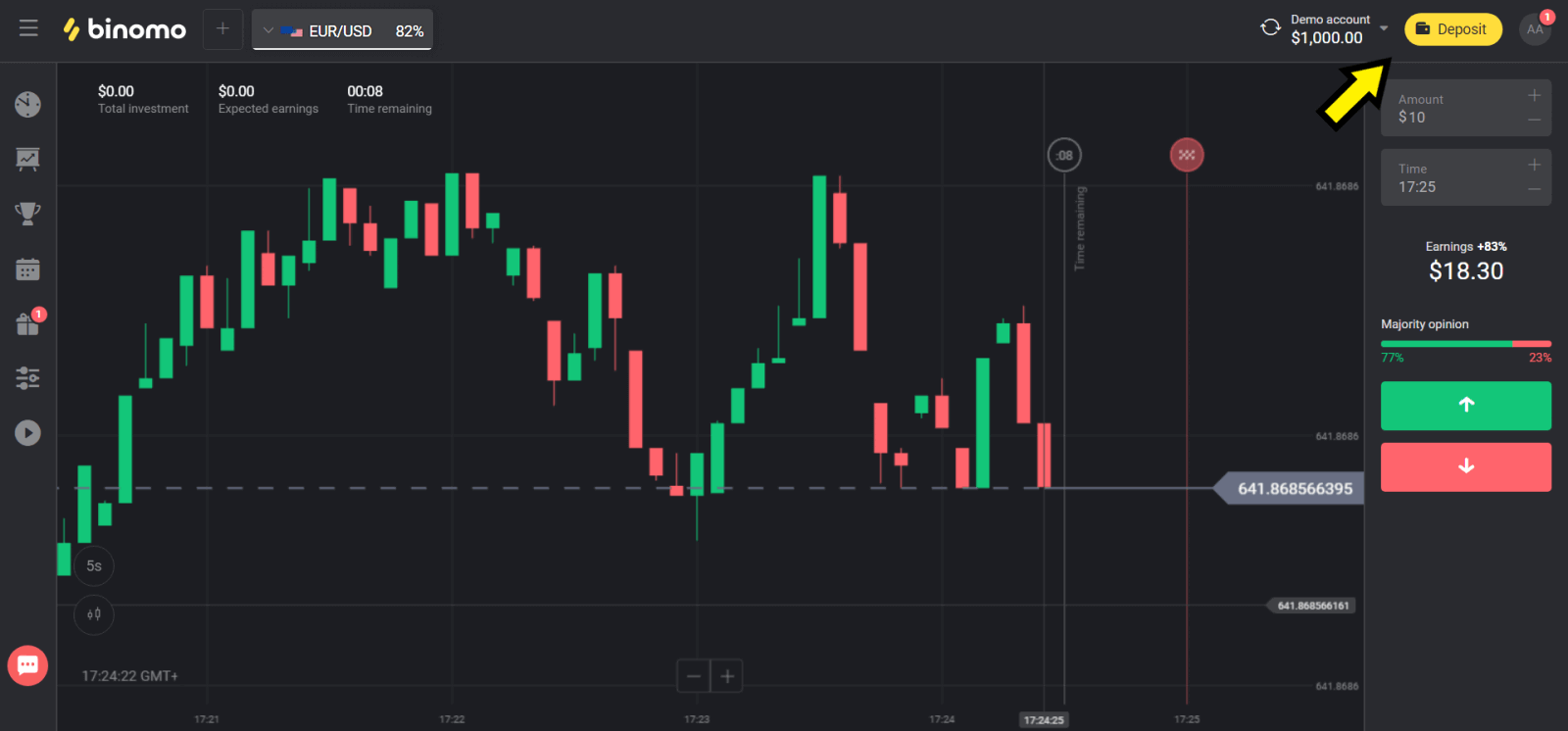
2. В разделе «Страна» выберите свою страну и выберите методы «Visa» и «Mastercard». 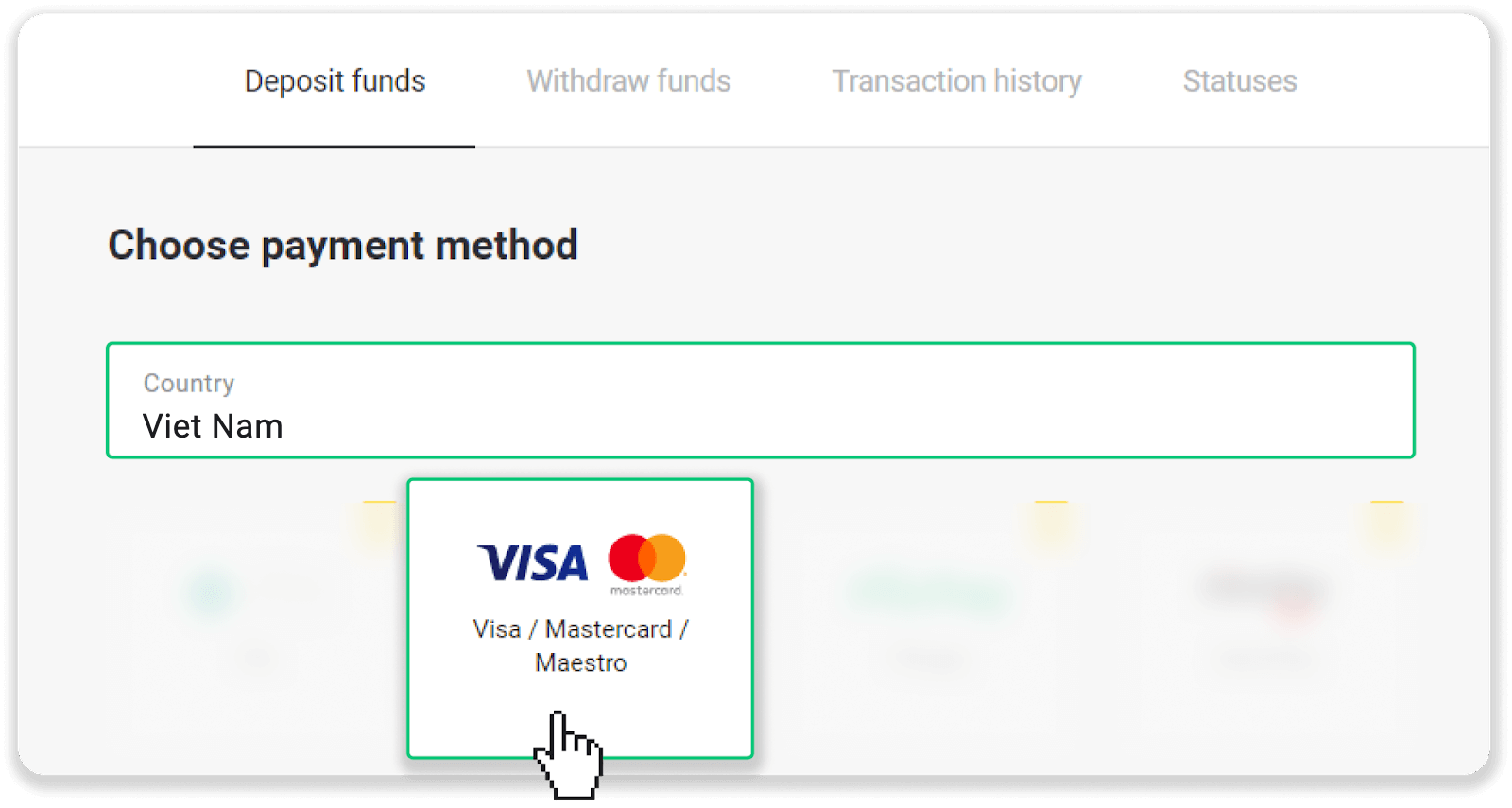
3. Выберите сумму депозита и бонуса. 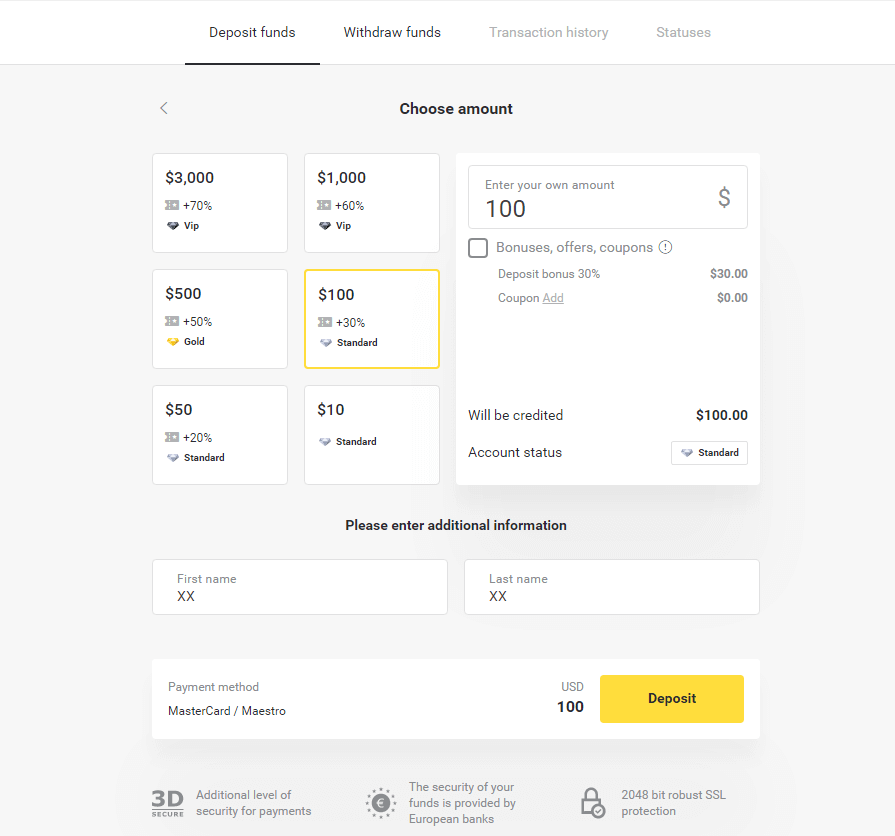
4. Выберите карту и нажмите кнопку «Подтвердить и оплатить». 
5. Подтвердите оплату одноразовым кодом-паролем, полученным в SMS-сообщении.
6. Если платеж прошел успешно, вы будете перенаправлены на следующую страницу с указанием суммы платежа, даты и идентификатора транзакции: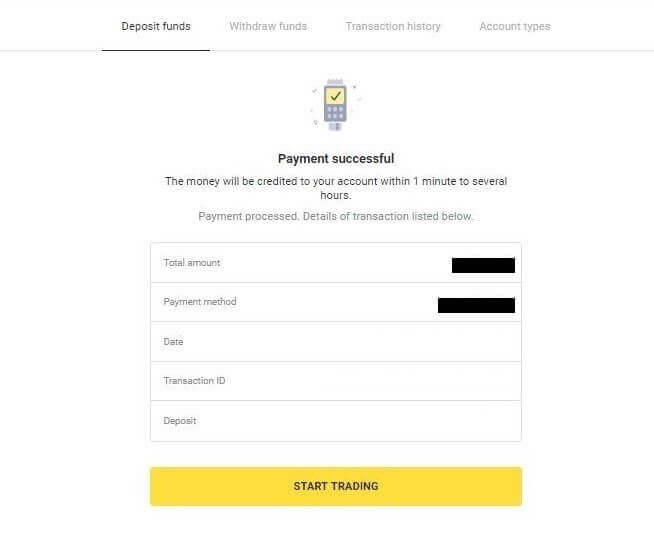
Внесите депозит в Binomo Vietnam через интернет-банкинг (Techcombank, Sacombank, Agribank, VietinBank, VPBank, ACB, Vietcombank, MB, DongA Bank, TPBank, банкомат онлайн, QR Pay, банковский перевод)
Пополнение счета на Binomo через QR Pay
1. Нажмите кнопку « Депозит » в правом верхнем углу экрана.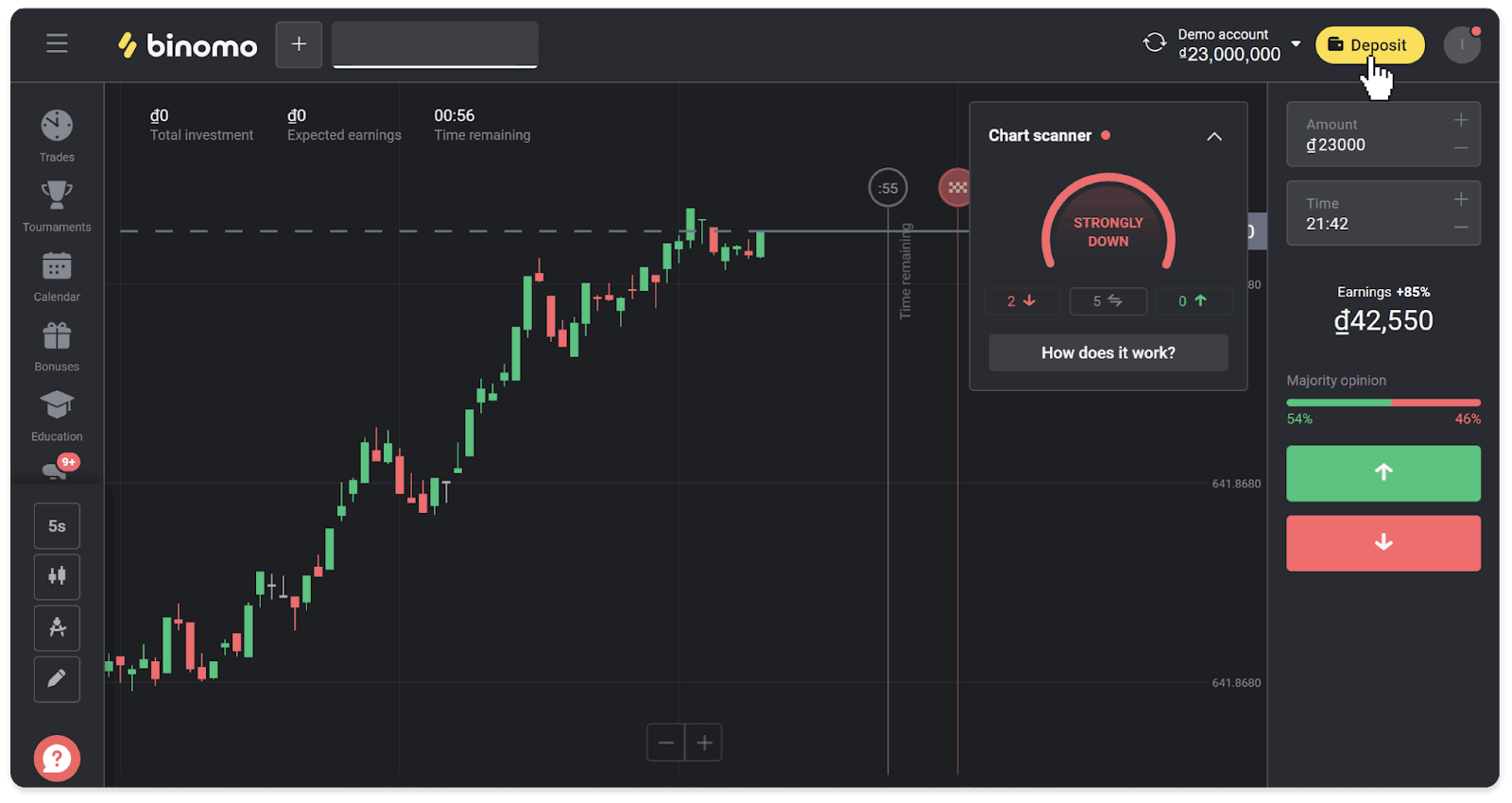
2. В разделе «Страна» выберите «Вьетнам» и выберите способ оплаты «QR Pay».
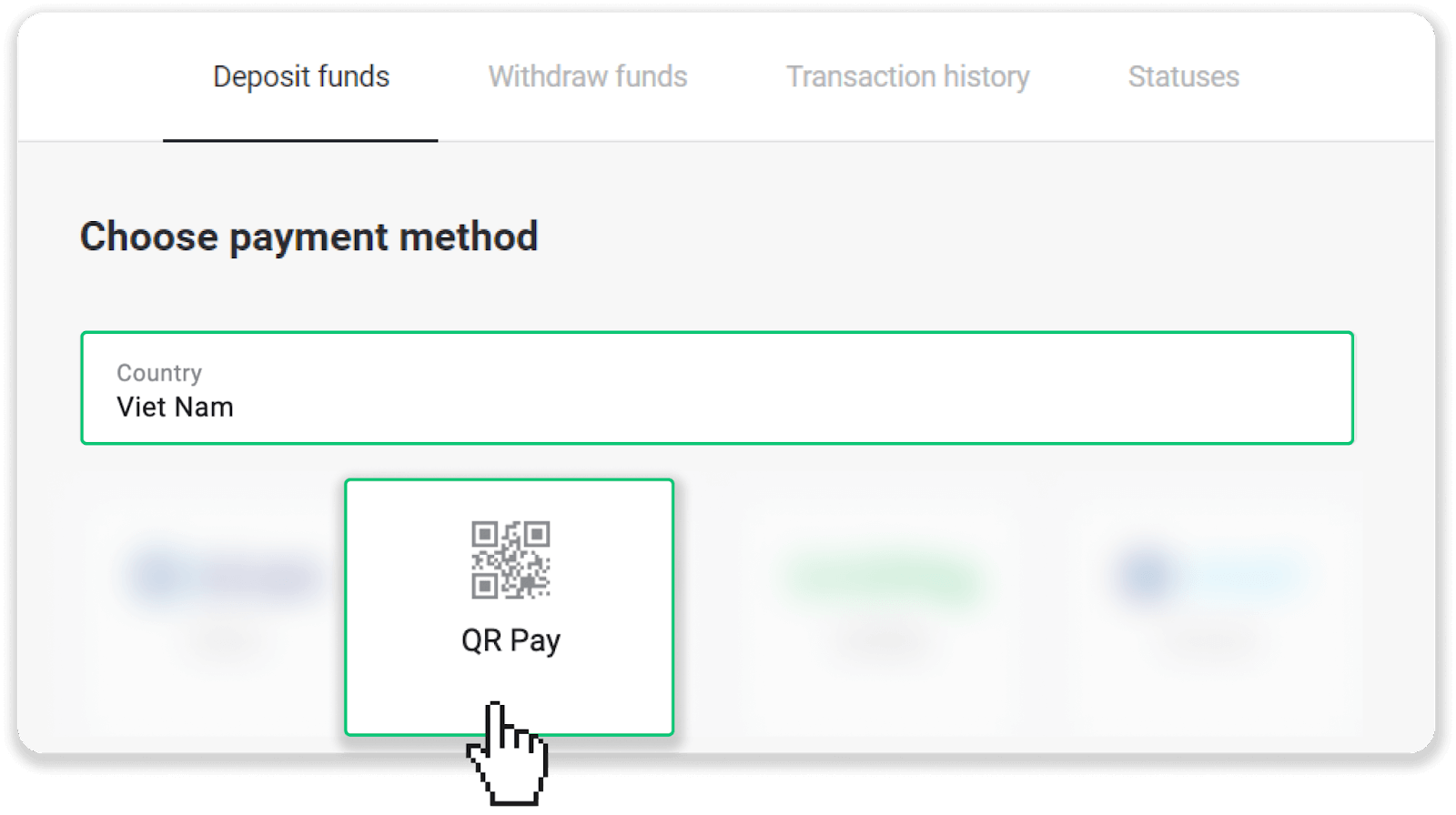
3. Введите сумму депозита и нажмите «Депозит».
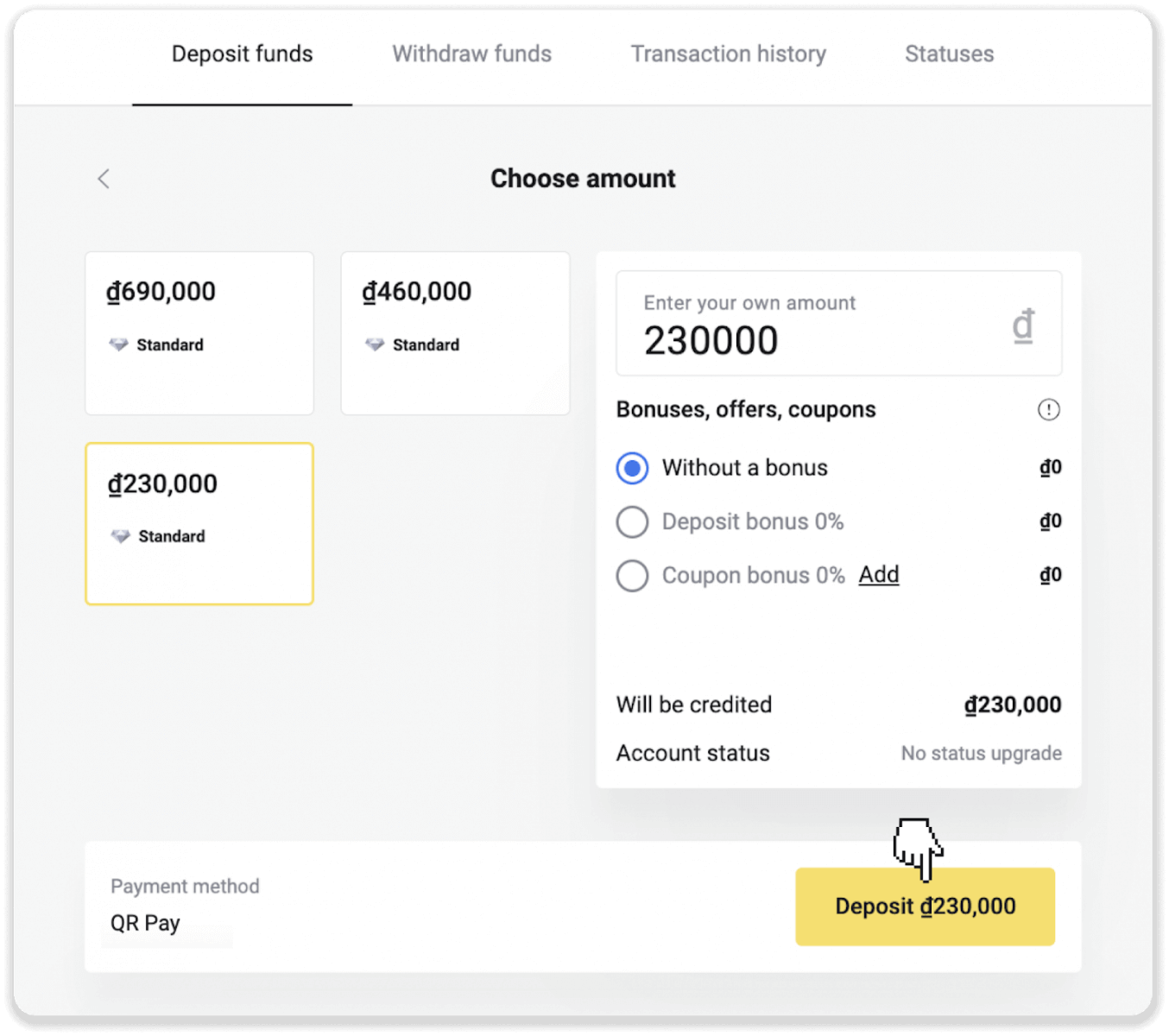
4. Вы можете внести депозит через любой из предложенных банков. Нажмите на способ оплаты «QR PAY», выберите банк и нажмите «Отправить».
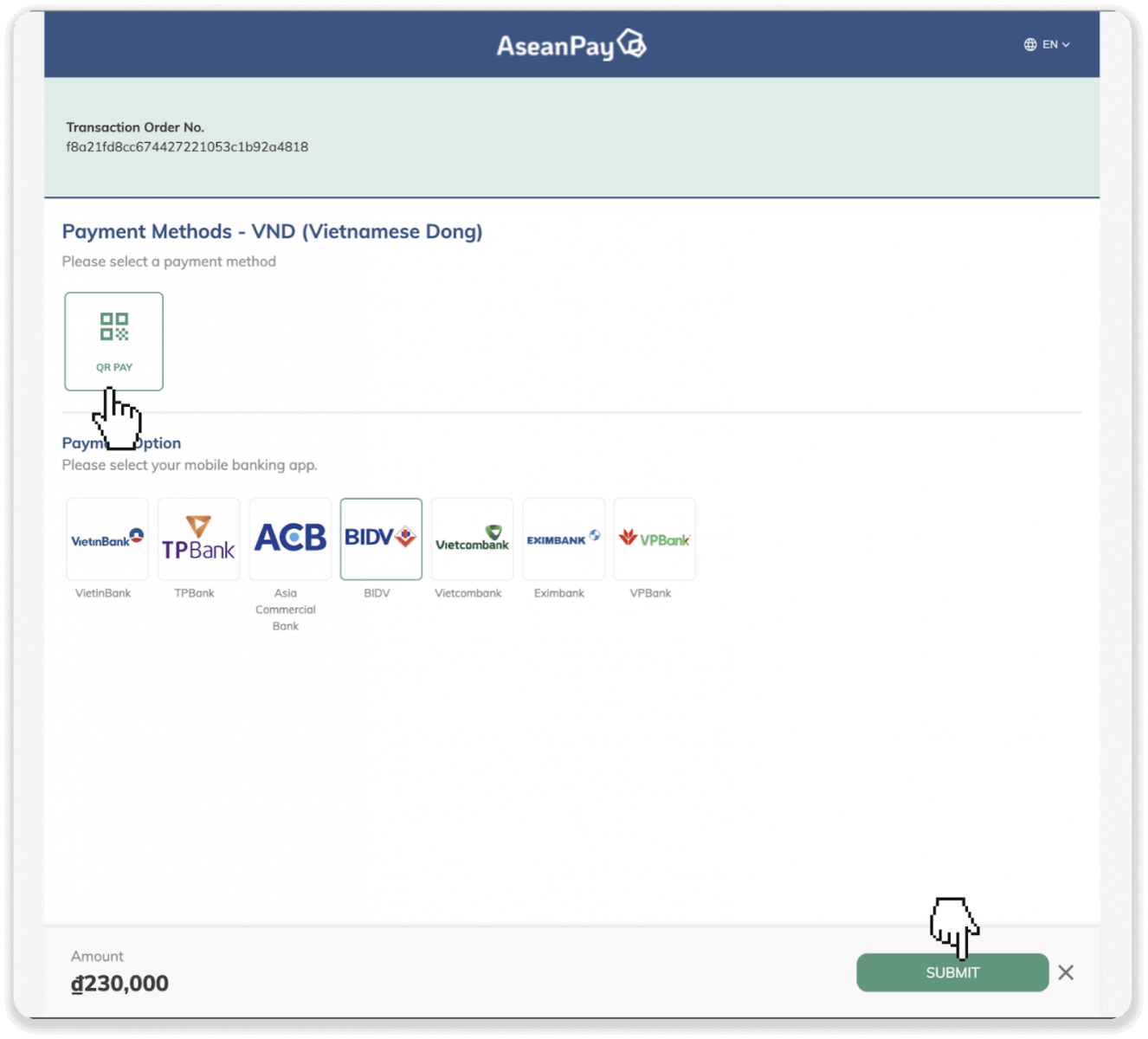
5. Отсканируйте QR-код из банковского приложения на своем телефоне.
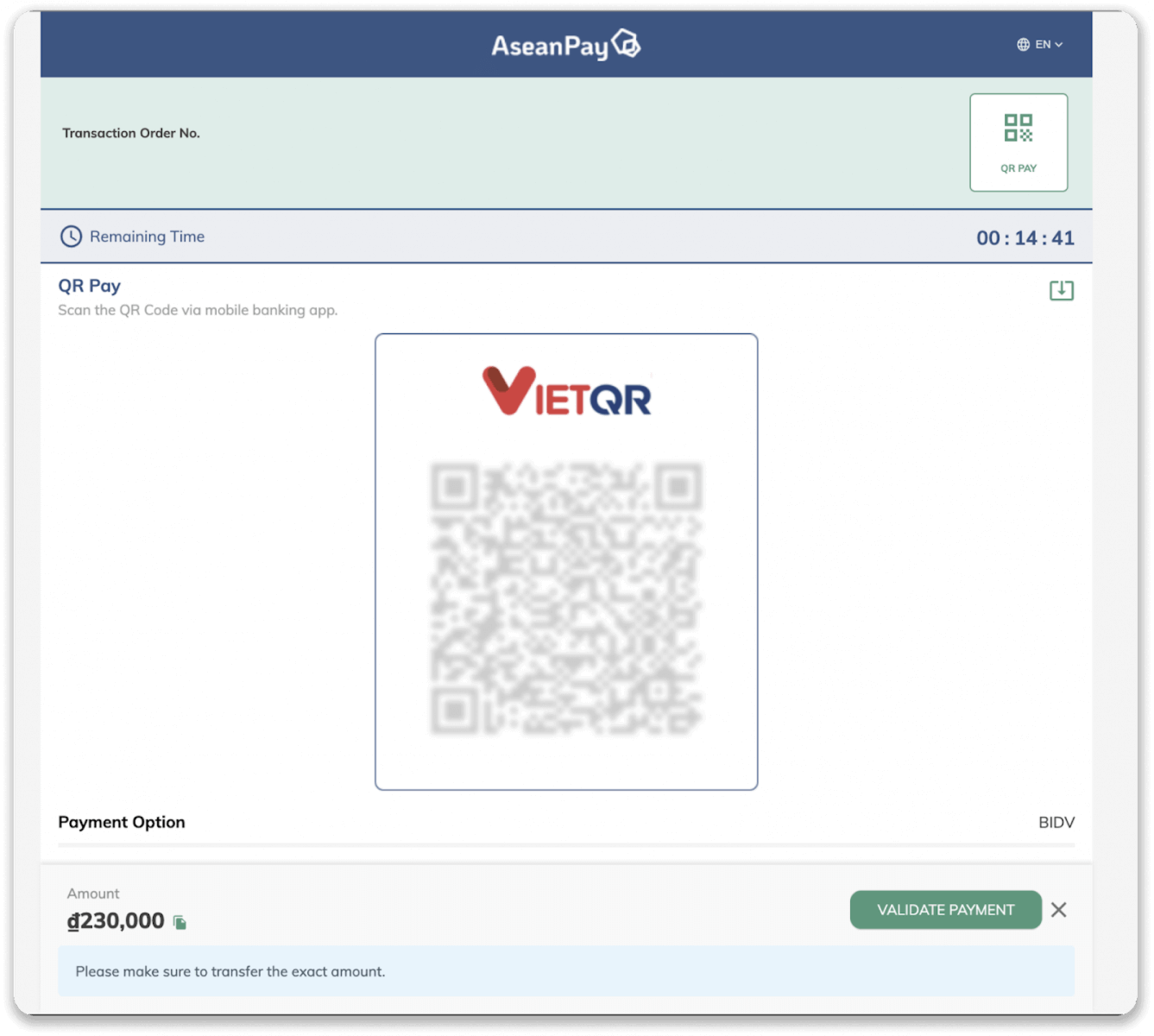
6. Войдите в свое банковское приложение, нажмите «Сканировать QR». Нажмите кнопку и отсканируйте код из шага 5. Убедитесь, что информация о транзакции верна, и нажмите «Продолжить».
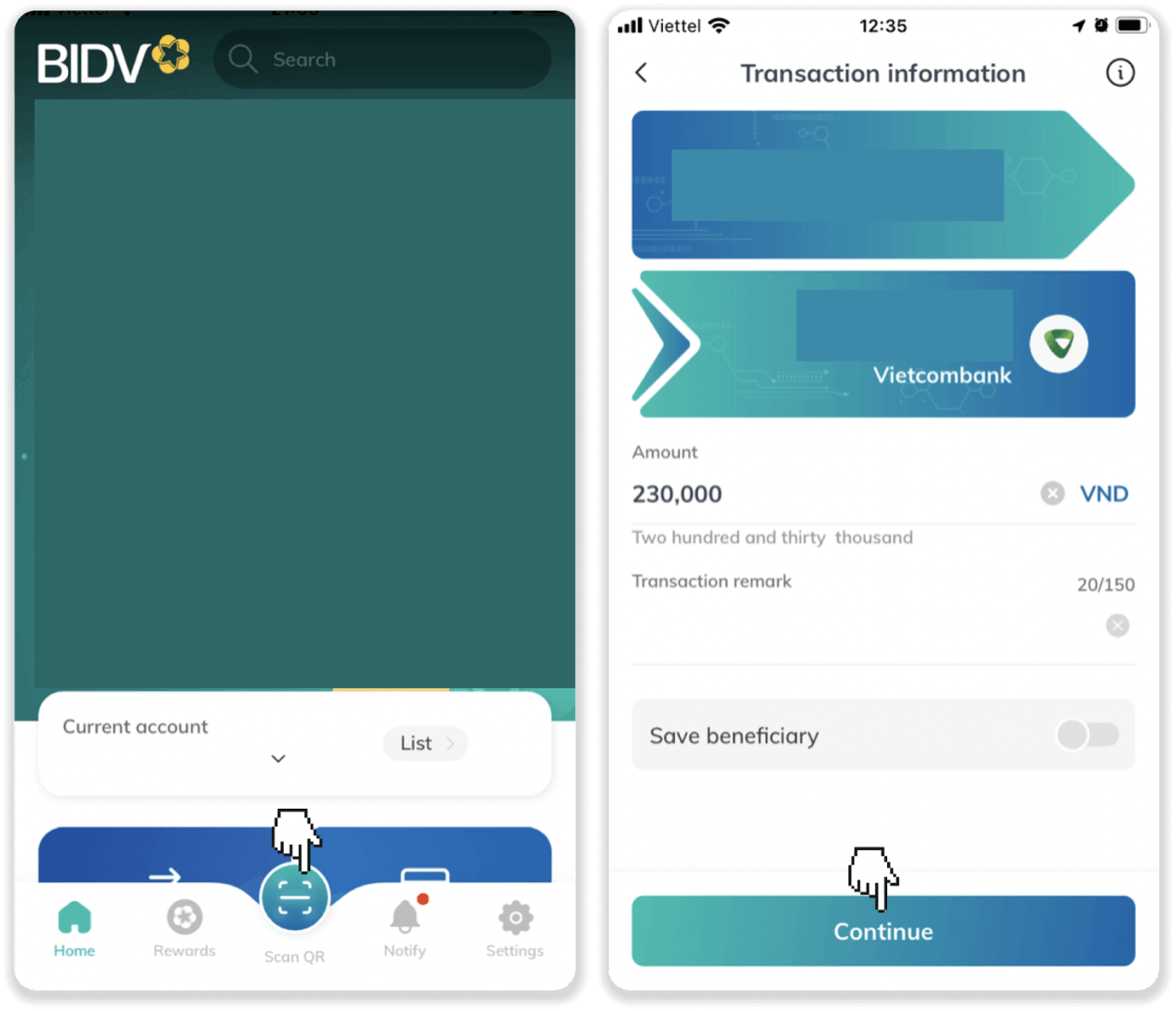
7. Введите код проверки OTP и нажмите «Подтвердить».
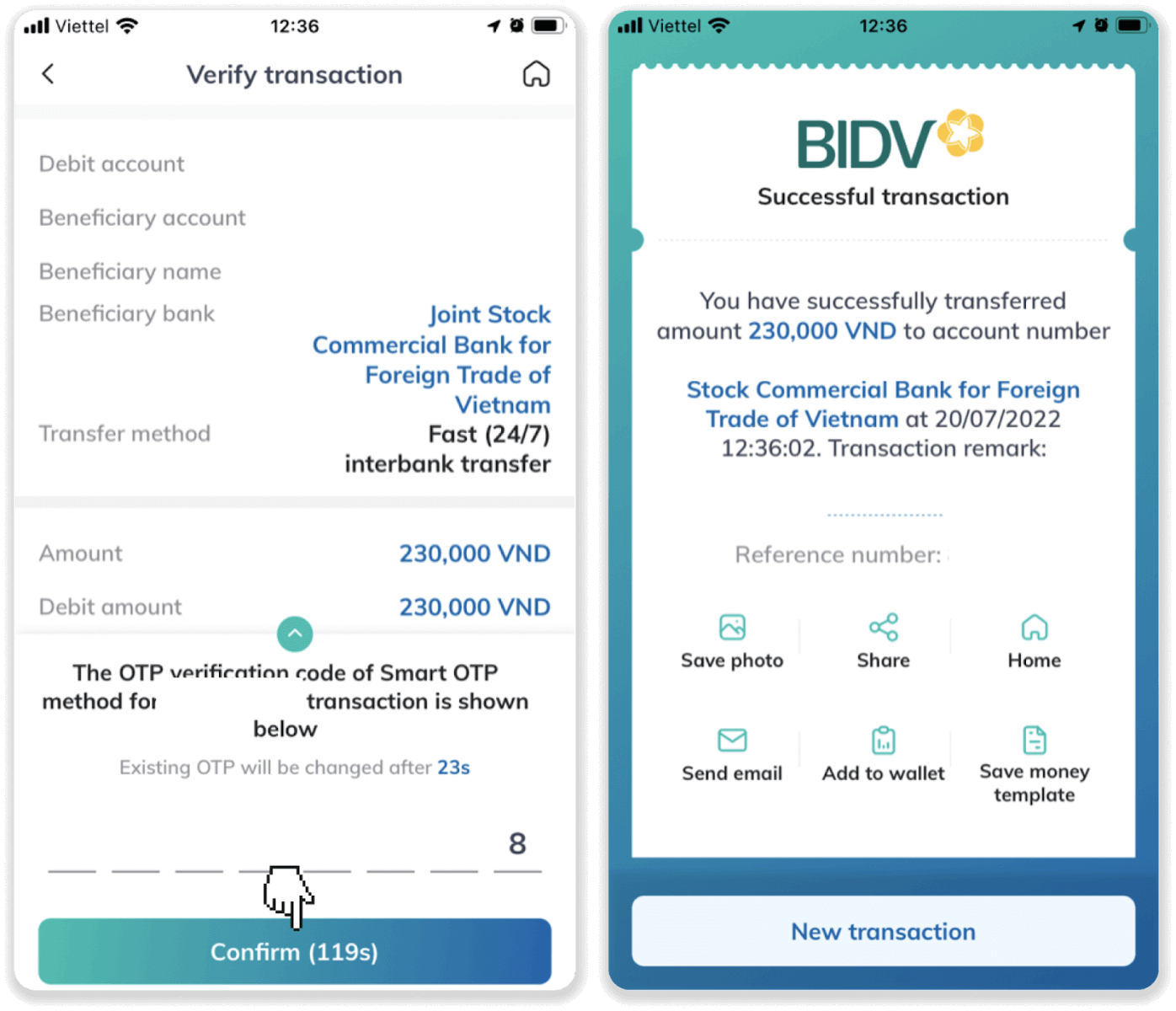
8. После завершения транзакции нажмите «Подтвердить платеж», а затем нажмите « Подтвердить». «Вернуться к продавцу» на странице поставщика платежей
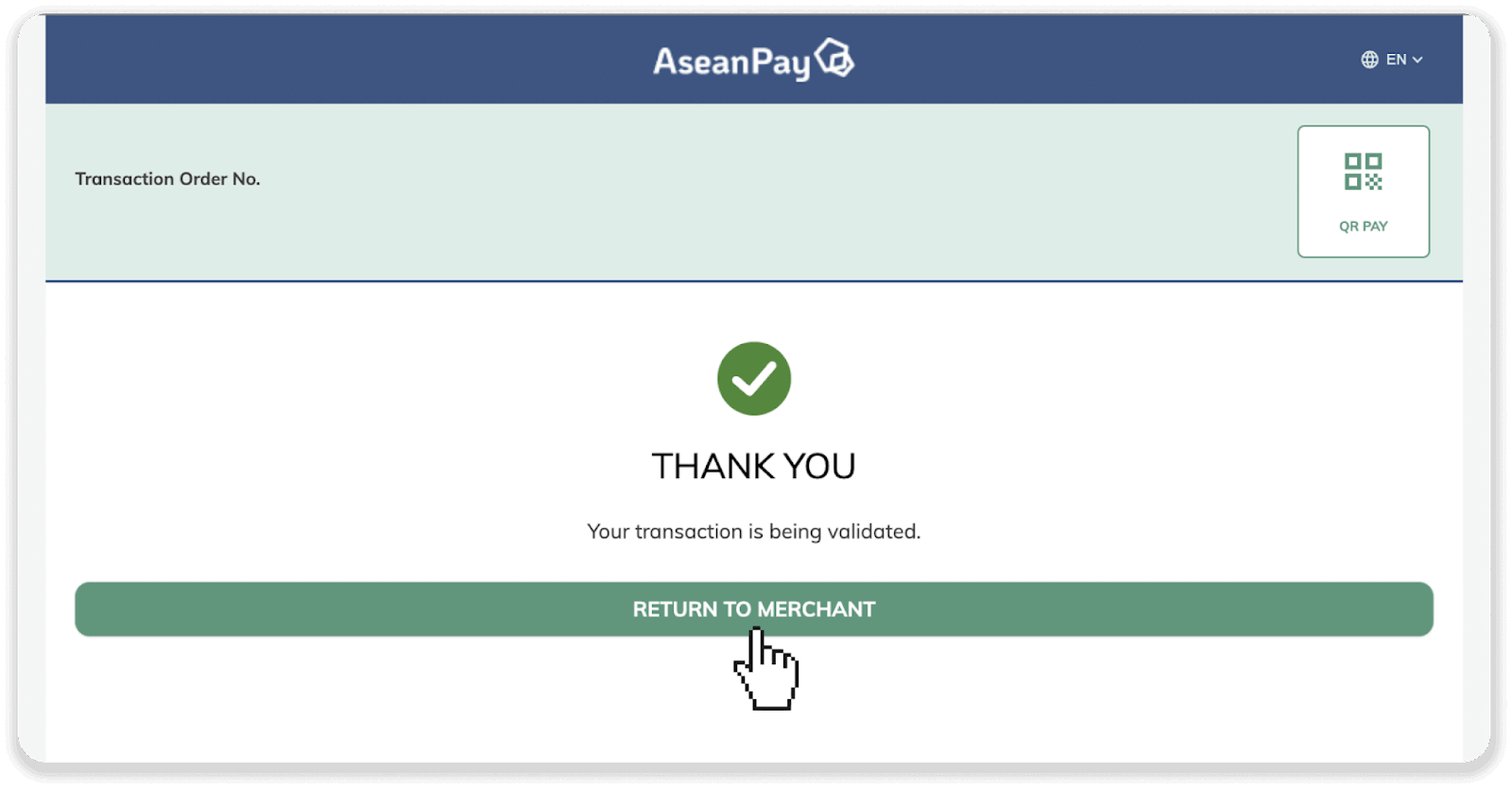
9. Вы можете проверить статус своей транзакции в «Истории транзакций» на Binomo
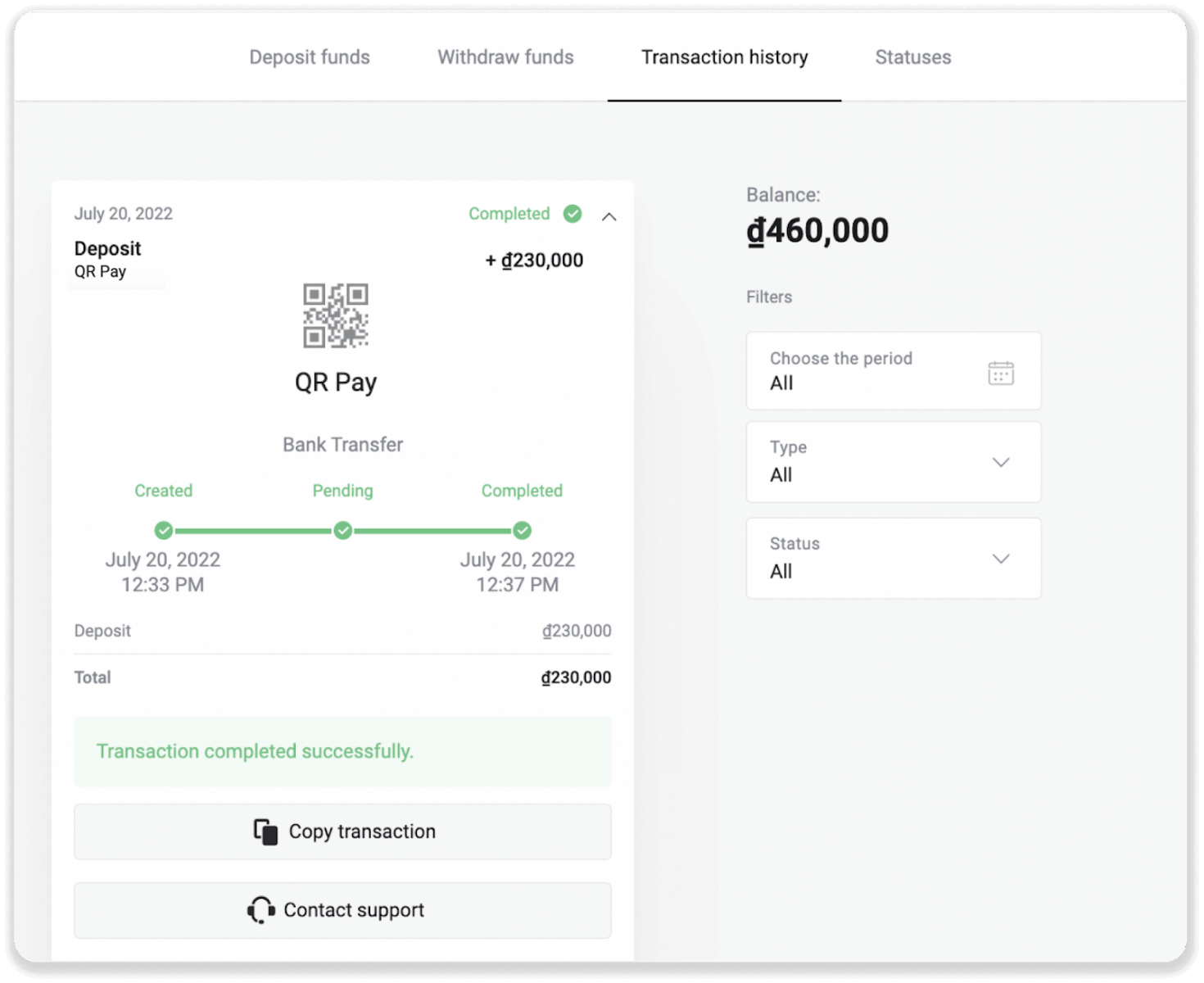
.
Депозит на Биномо через Вьеткомбанк
1. Нажмите кнопку « Депозит » в правом верхнем углу экрана. 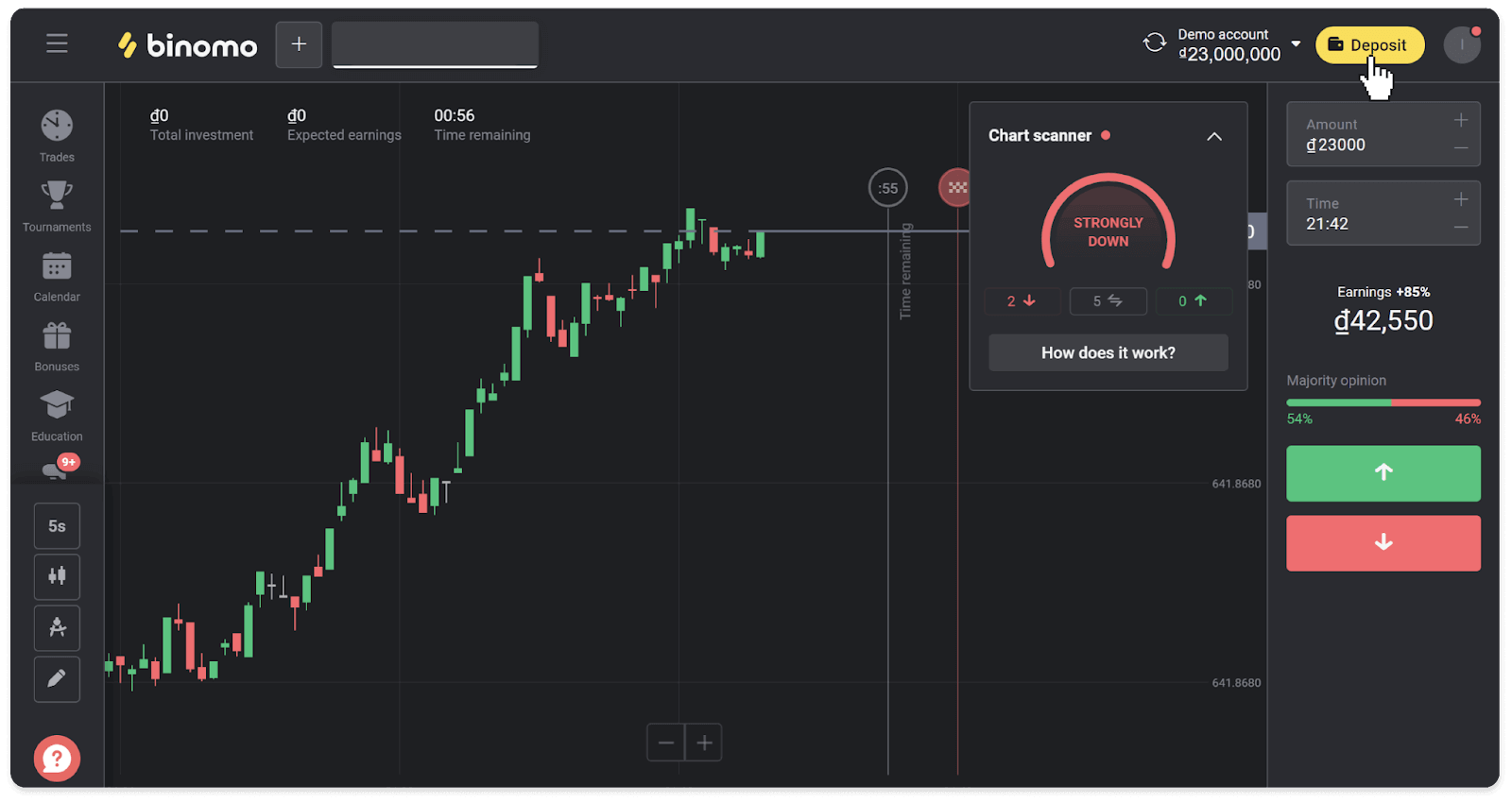
2. В разделе «Страна» выберите Вьетнам и выберите способ оплаты «Интернет-банкинг». 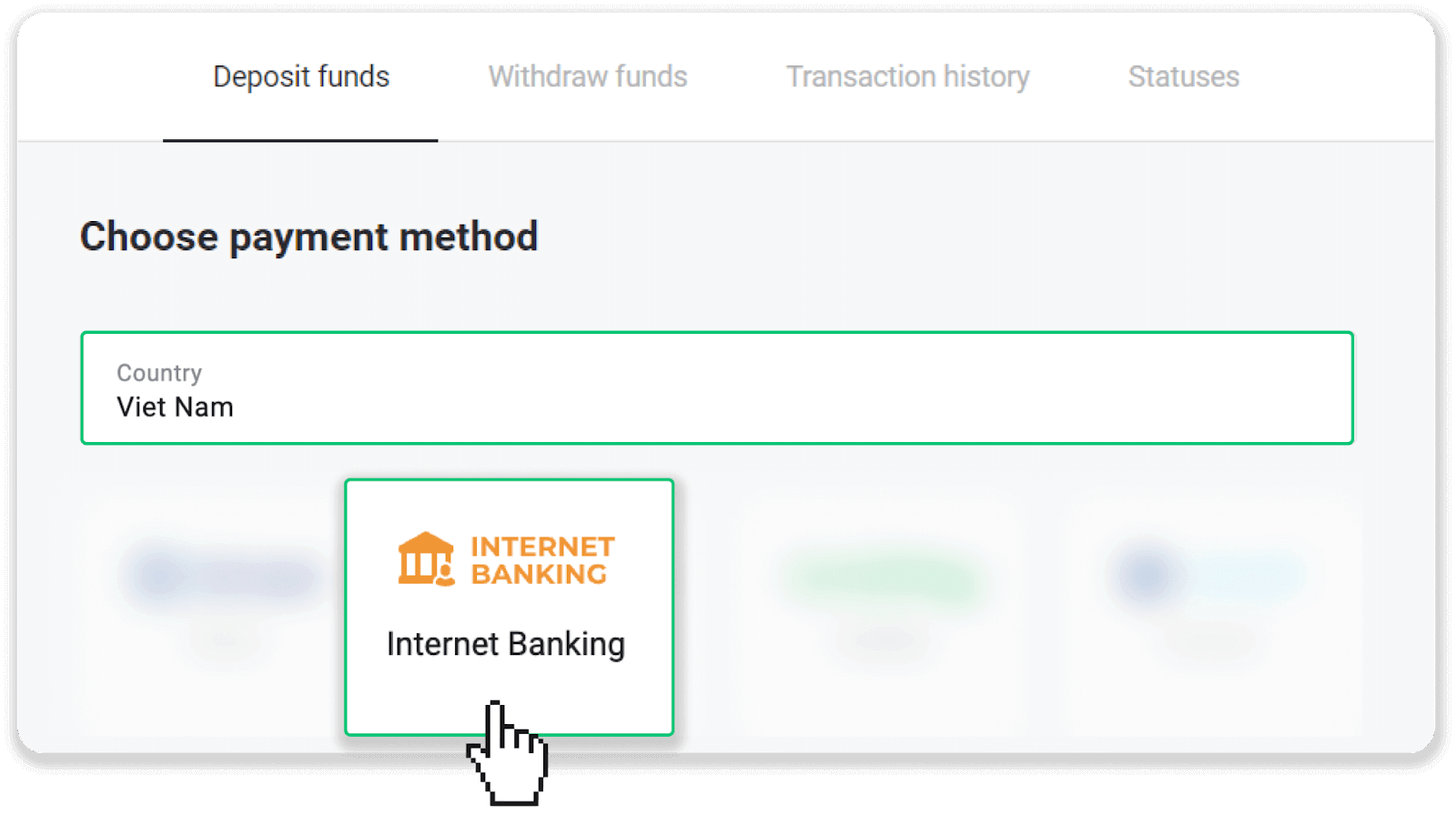
3. Введите сумму депозита и выберите Vietcombank в качестве способа оплаты. Нажмите «Депозит». 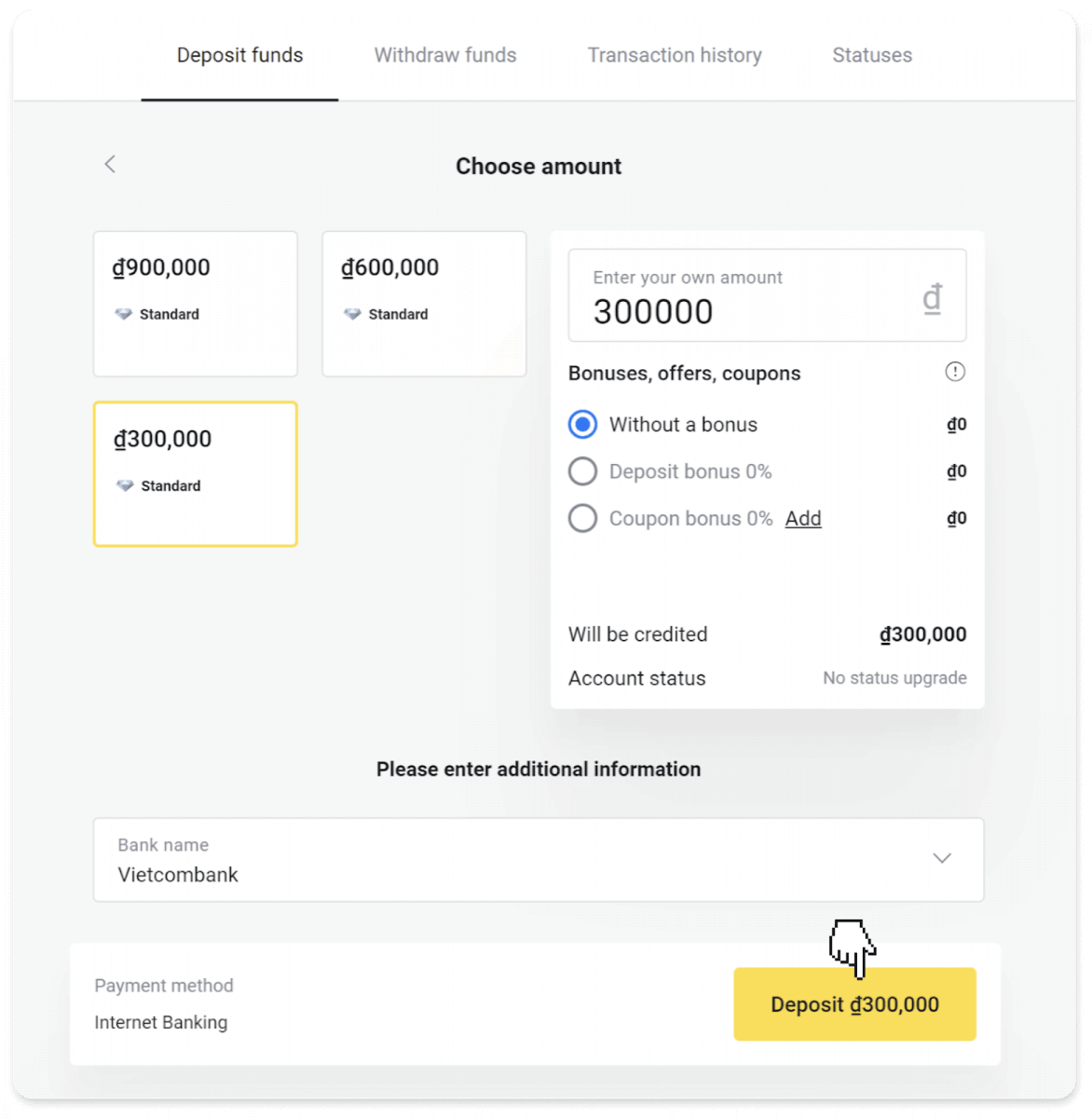
4. Вы будете перенаправлены на страницу входа в банк. Введите имя пользователя и пароль и нажмите «Продолжить». 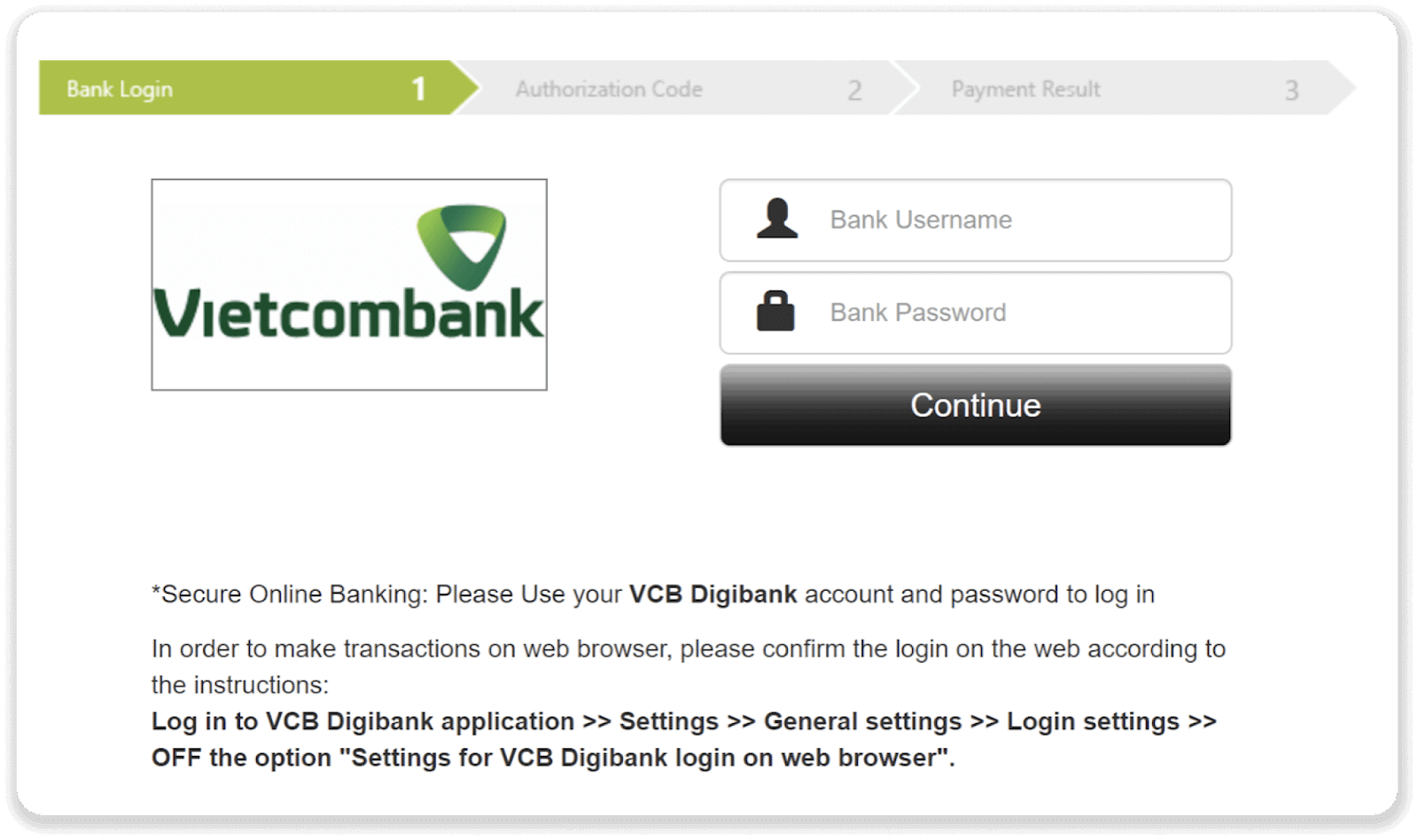
5. Вы получите SMS с одноразовым паролем (OTP). Введите его, чтобы подтвердить платеж.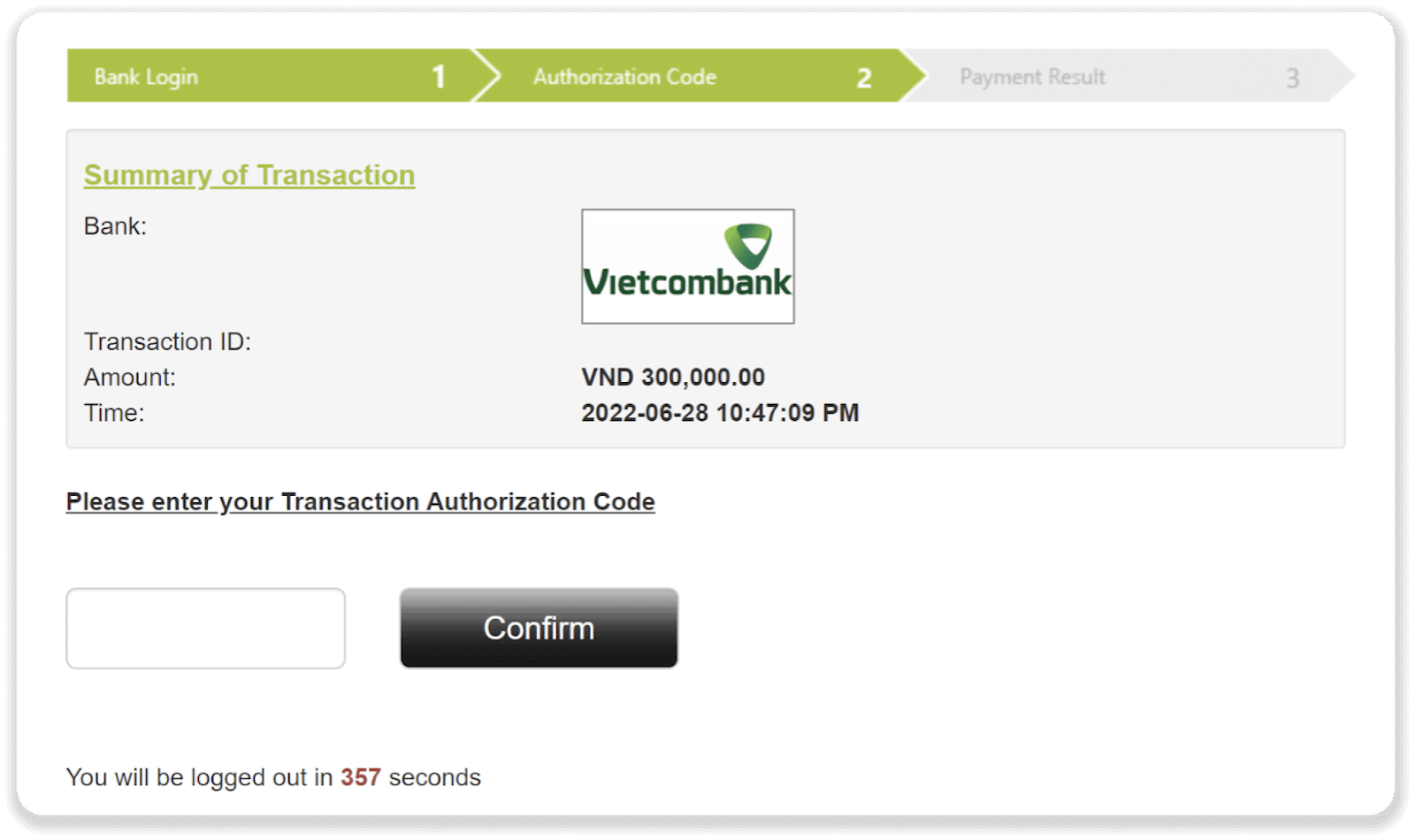
6. Платеж успешно обработан. 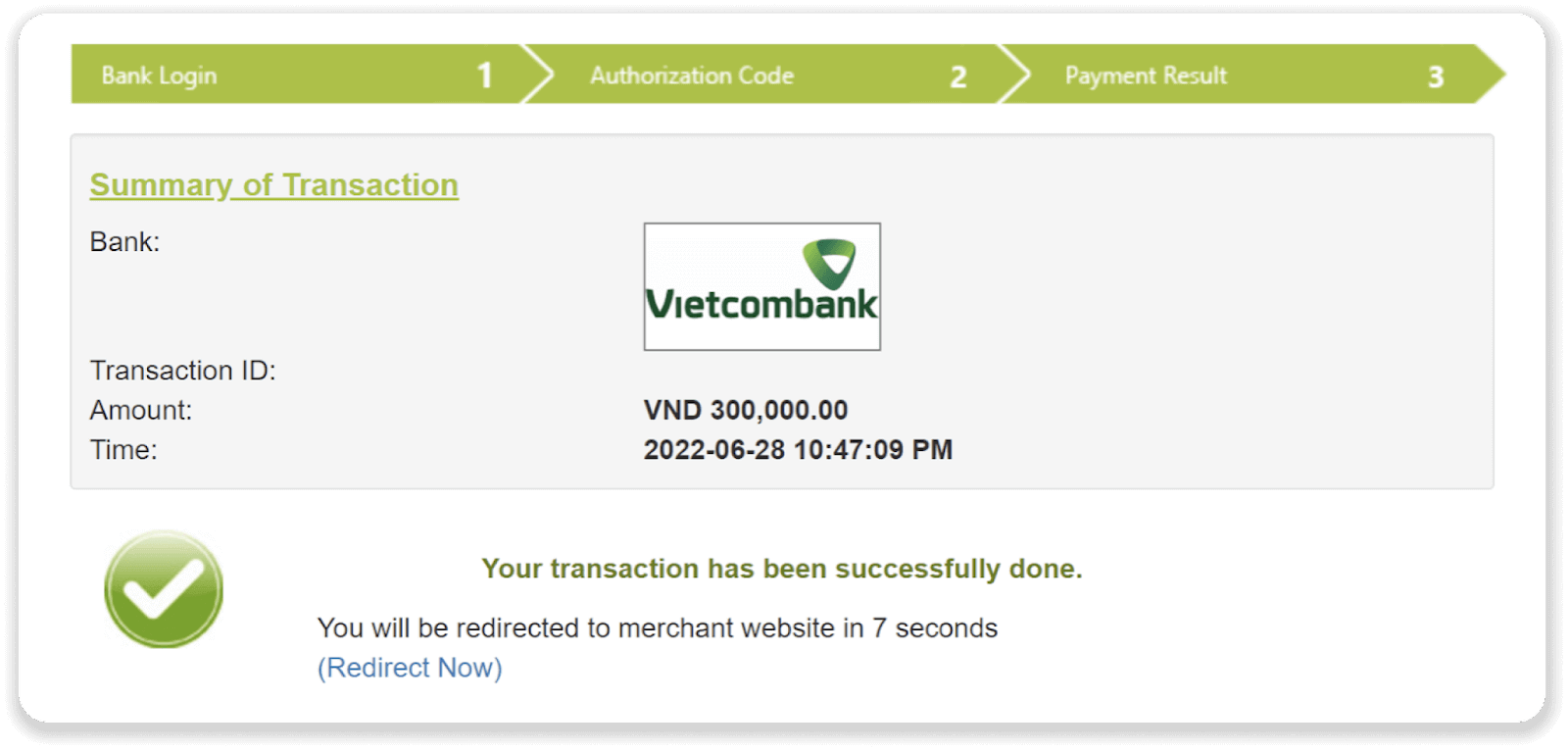
7. Вы можете проверить статус вашей транзакции на вкладке «История транзакций» на Binomo.
Депозит на Binomo банковским переводом
1. Нажмите кнопку « Депозит » в правом верхнем углу экрана. 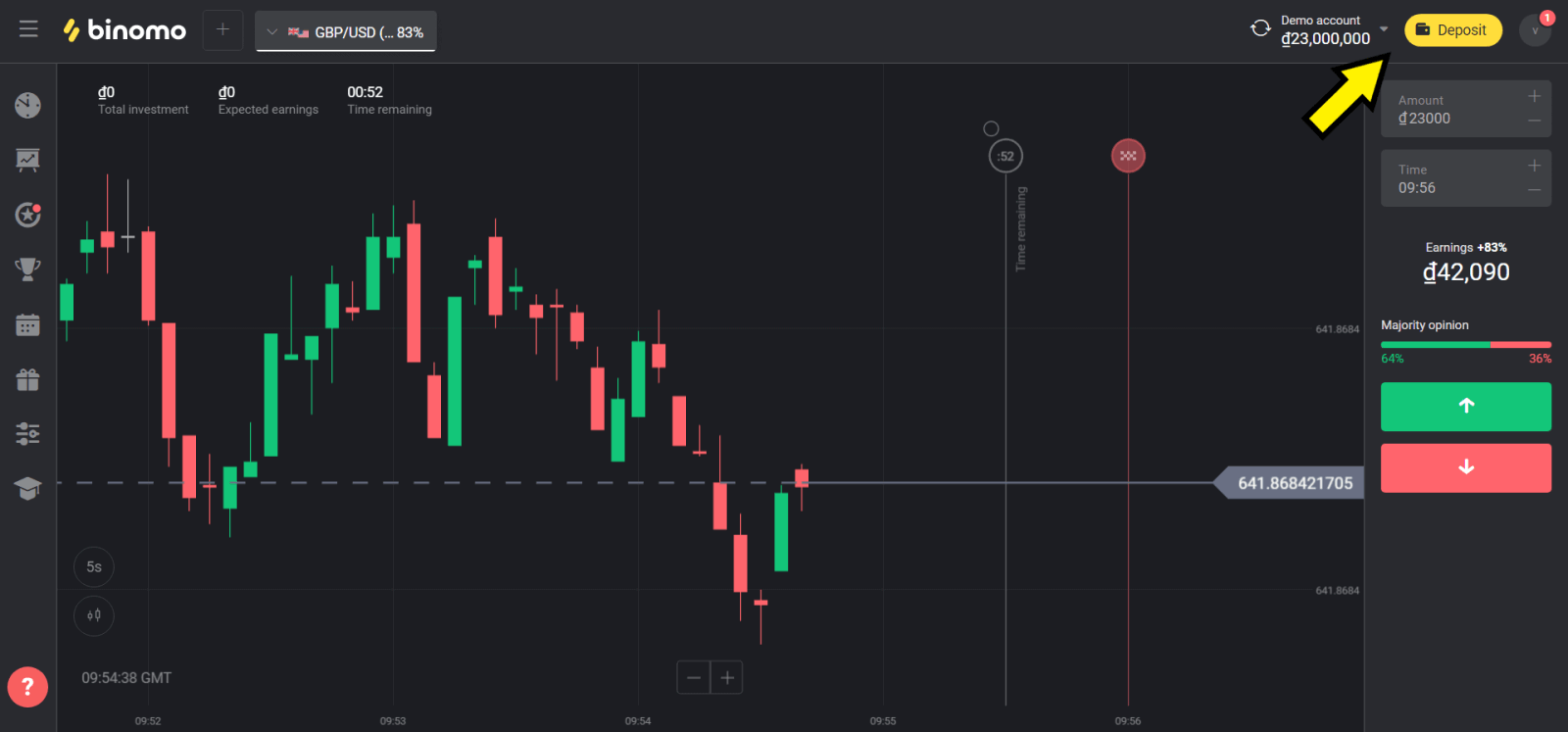
2. В разделе «Страна» выберите Вьетнам и выберите способ оплаты «Банковский перевод». 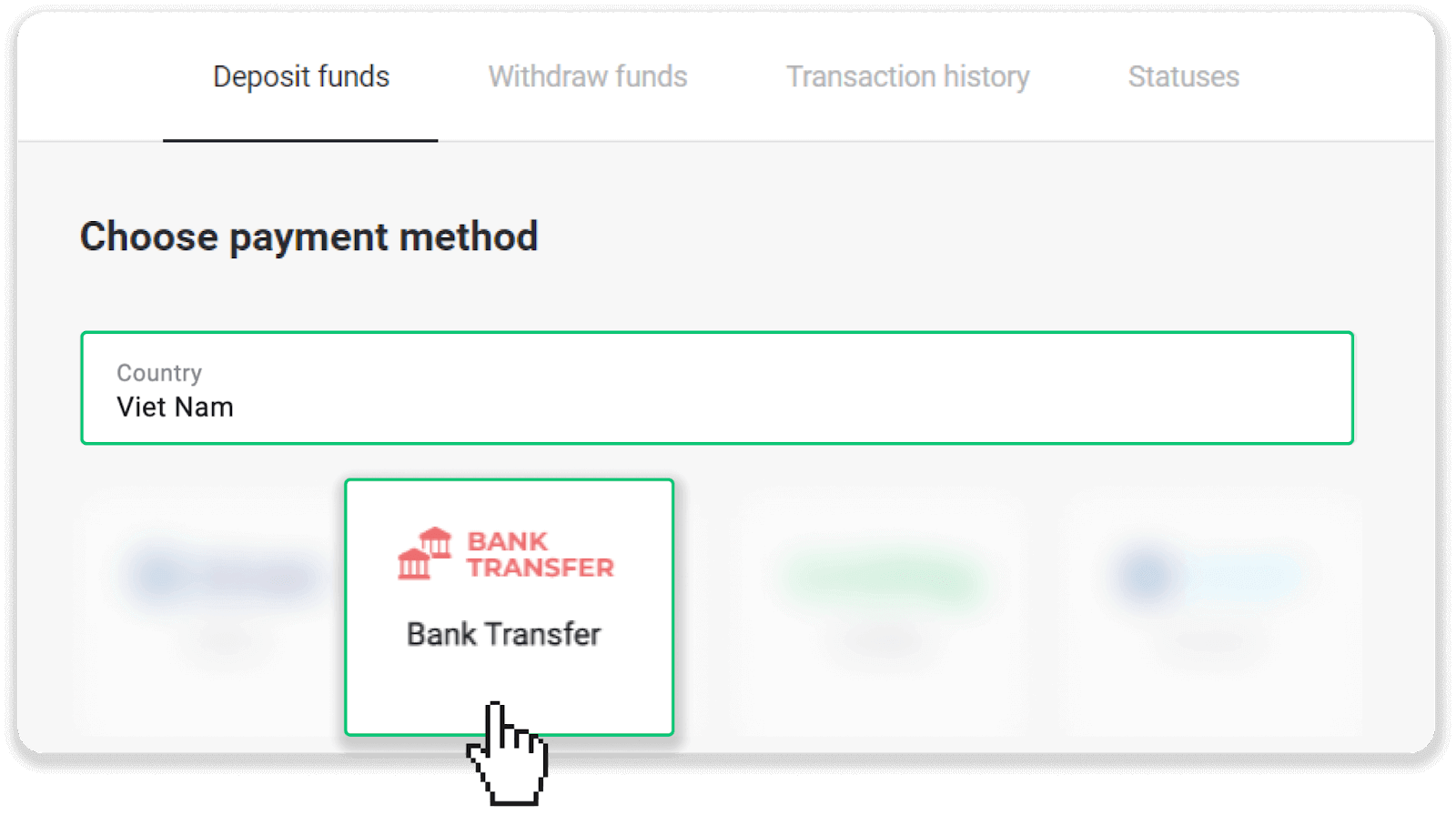
3. Введите сумму депозита и выберите банк, в котором вы хотите сделать депозит. Нажмите «Депозит». 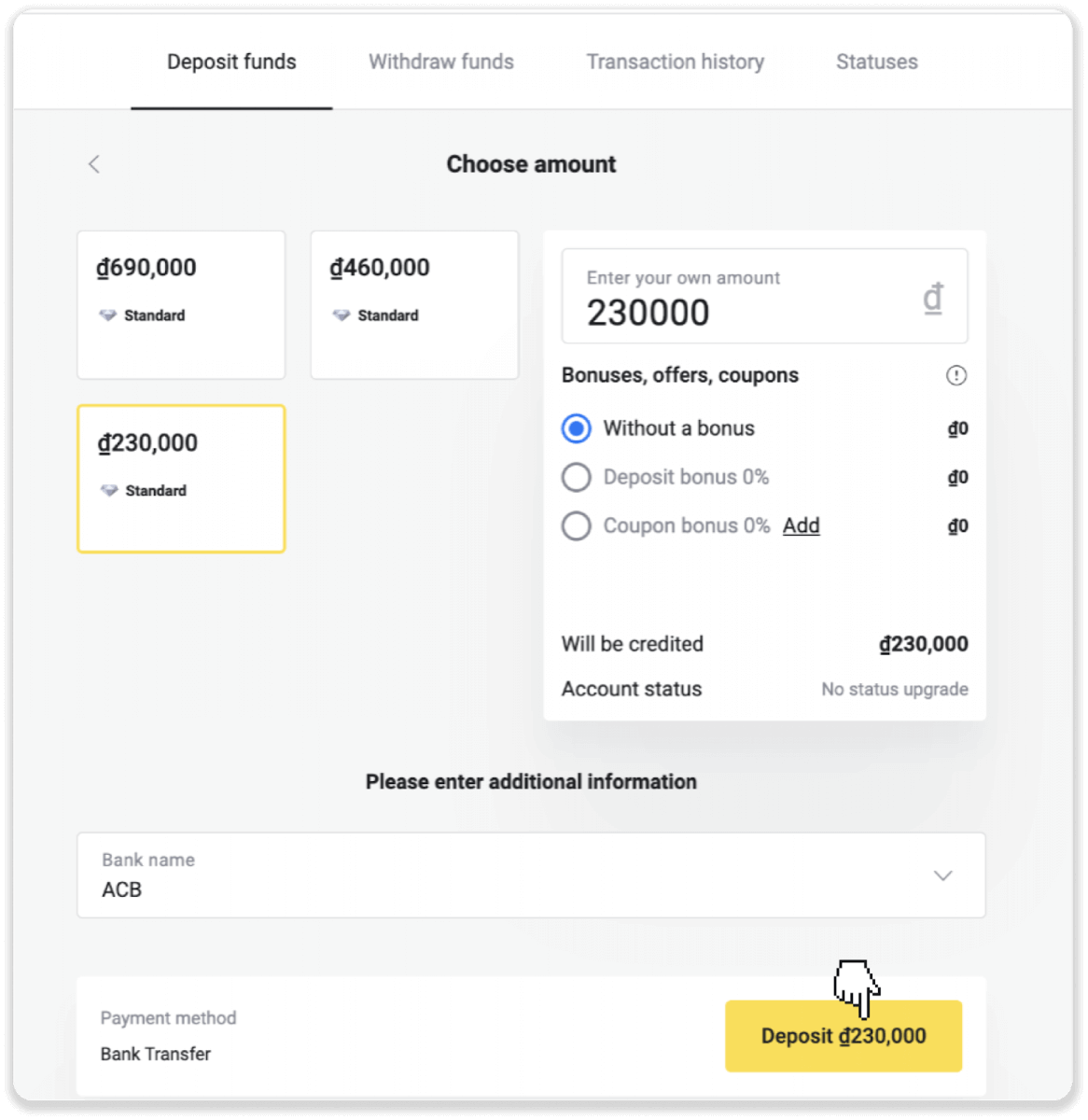
4. Отсканируйте QR-код или запишите название банка, содержание перевода, номер счета и сумму. Перейдите в свое банковское приложение, чтобы произвести оплату. 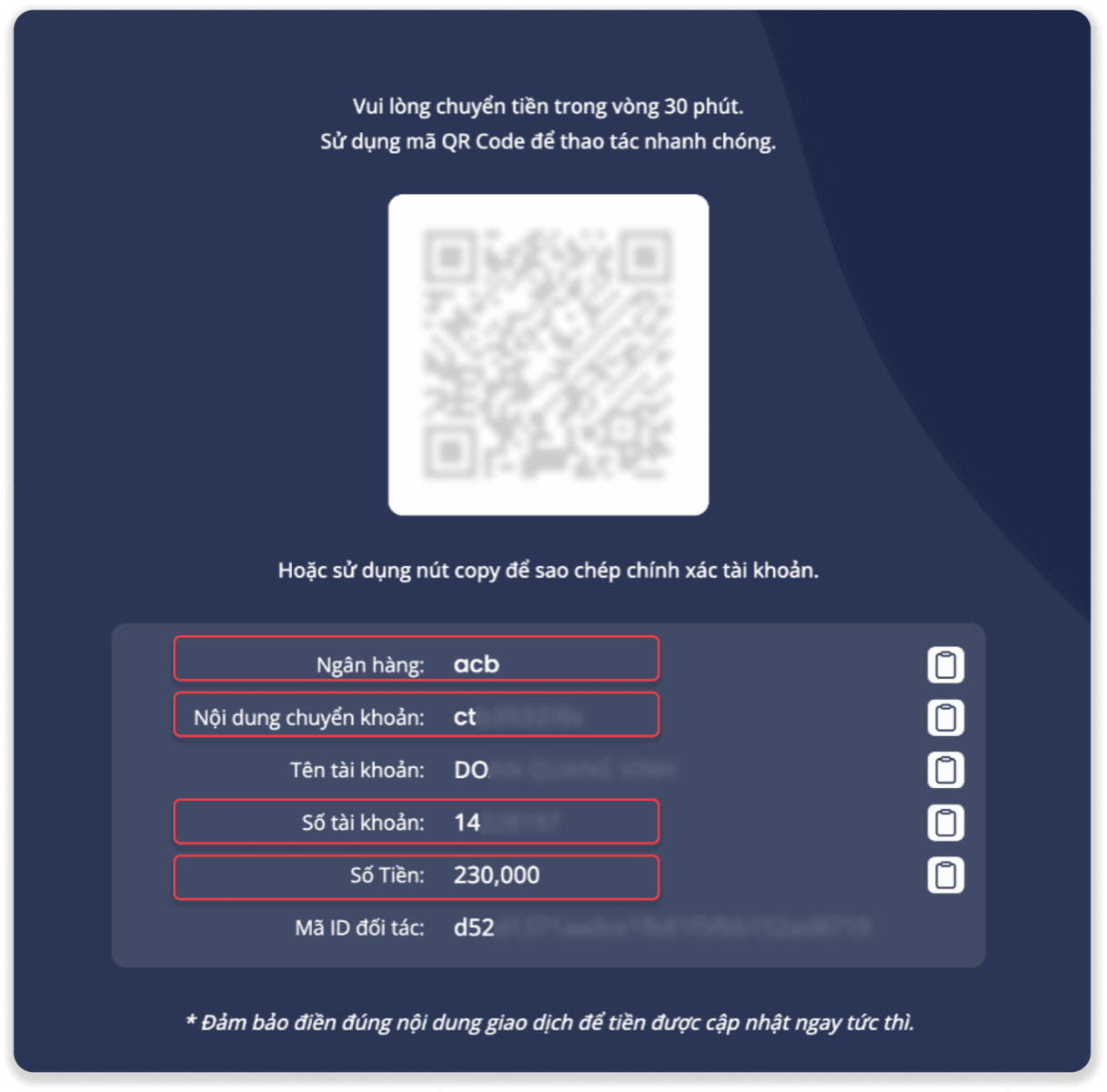
5. В своем банковском приложении нажмите «Перевести деньги» и введите информацию, полученную на шаге 4: номер счета, название банка, сумму депозита и содержание перевода. Нажмите «Продолжить». 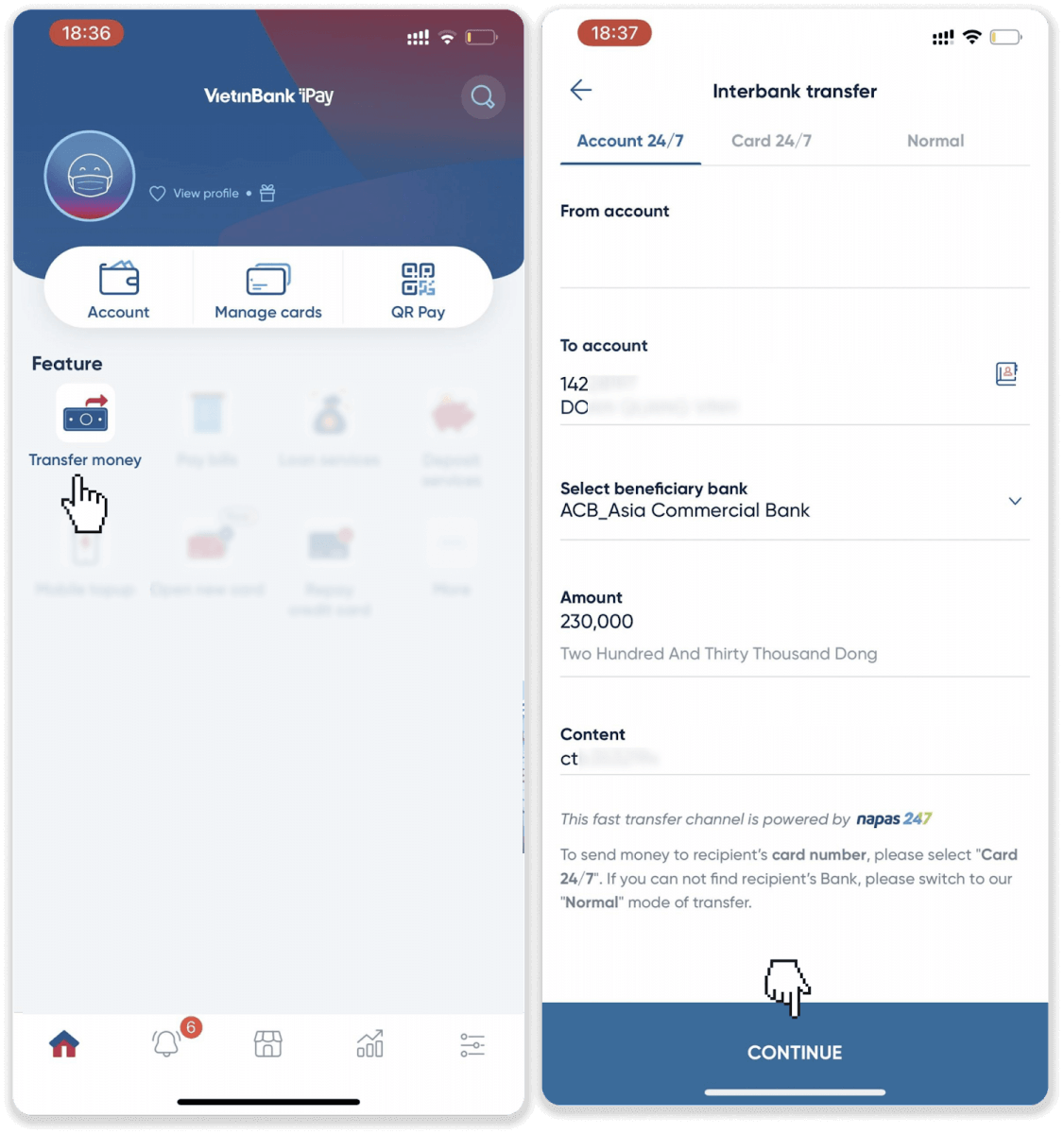
6. Дважды проверьте информацию, введите OTP и нажмите «Продолжить», чтобы завершить платеж. 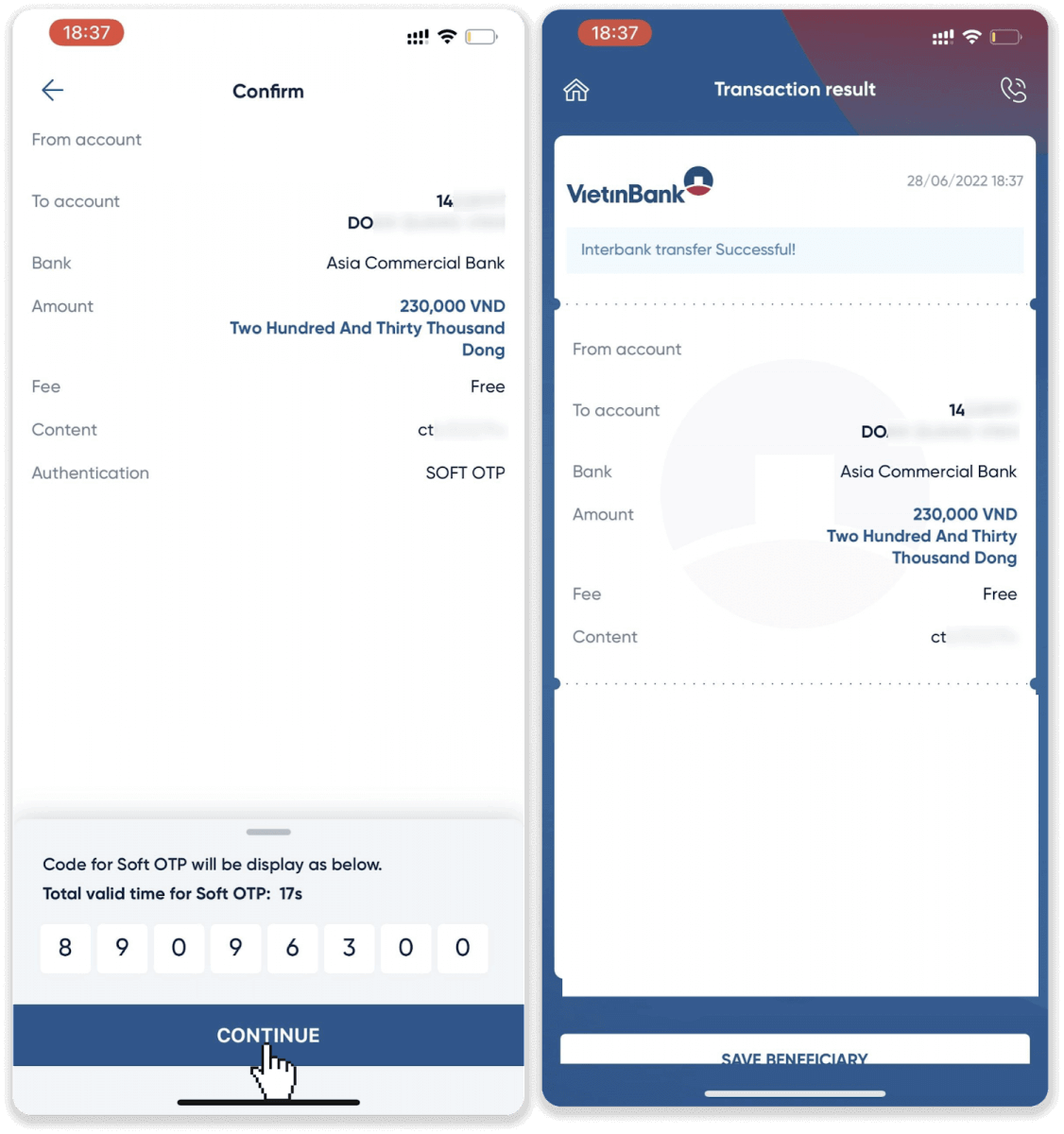
7. Вы можете проверить статус вашей транзакции на вкладке «История транзакций» на Binomo.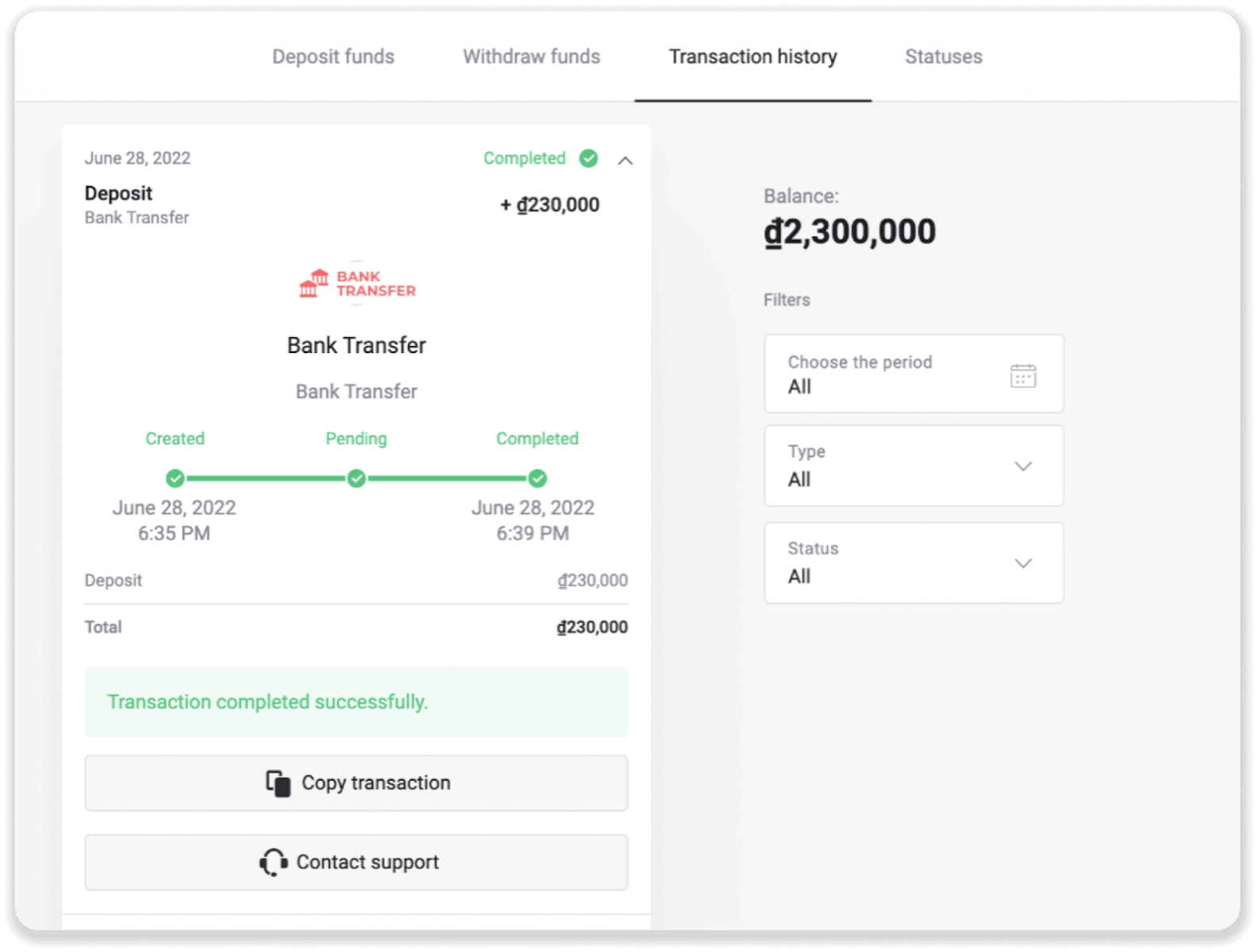
Депозит на Биномо через Техкомбанк
1. Нажмите кнопку « Депозит » в правом верхнем углу. 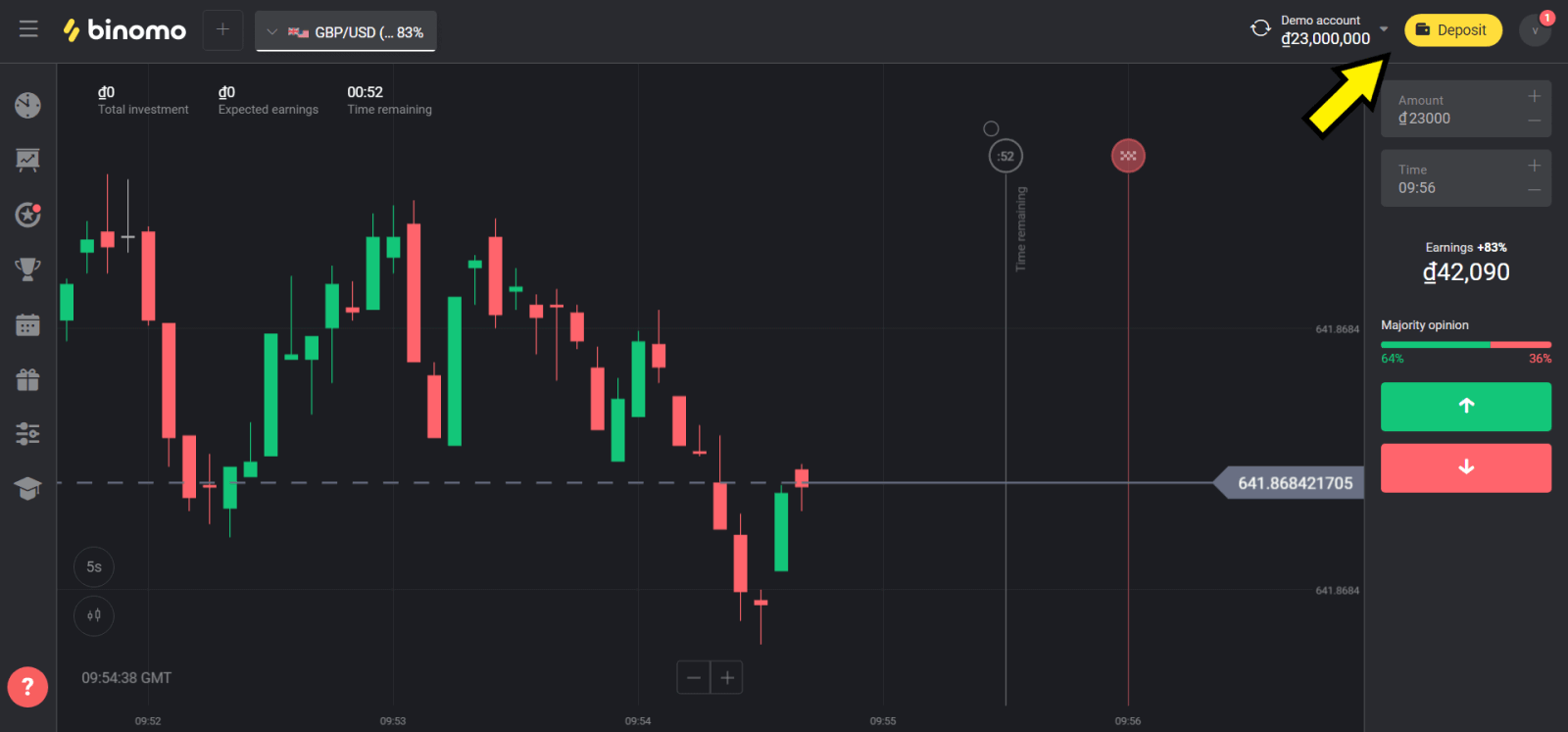
2. Выберите способ оплаты в разделе «Ввод средств». Для вклада вы можете выбрать любой удобный банк, а также вариант «Техкомбанк». 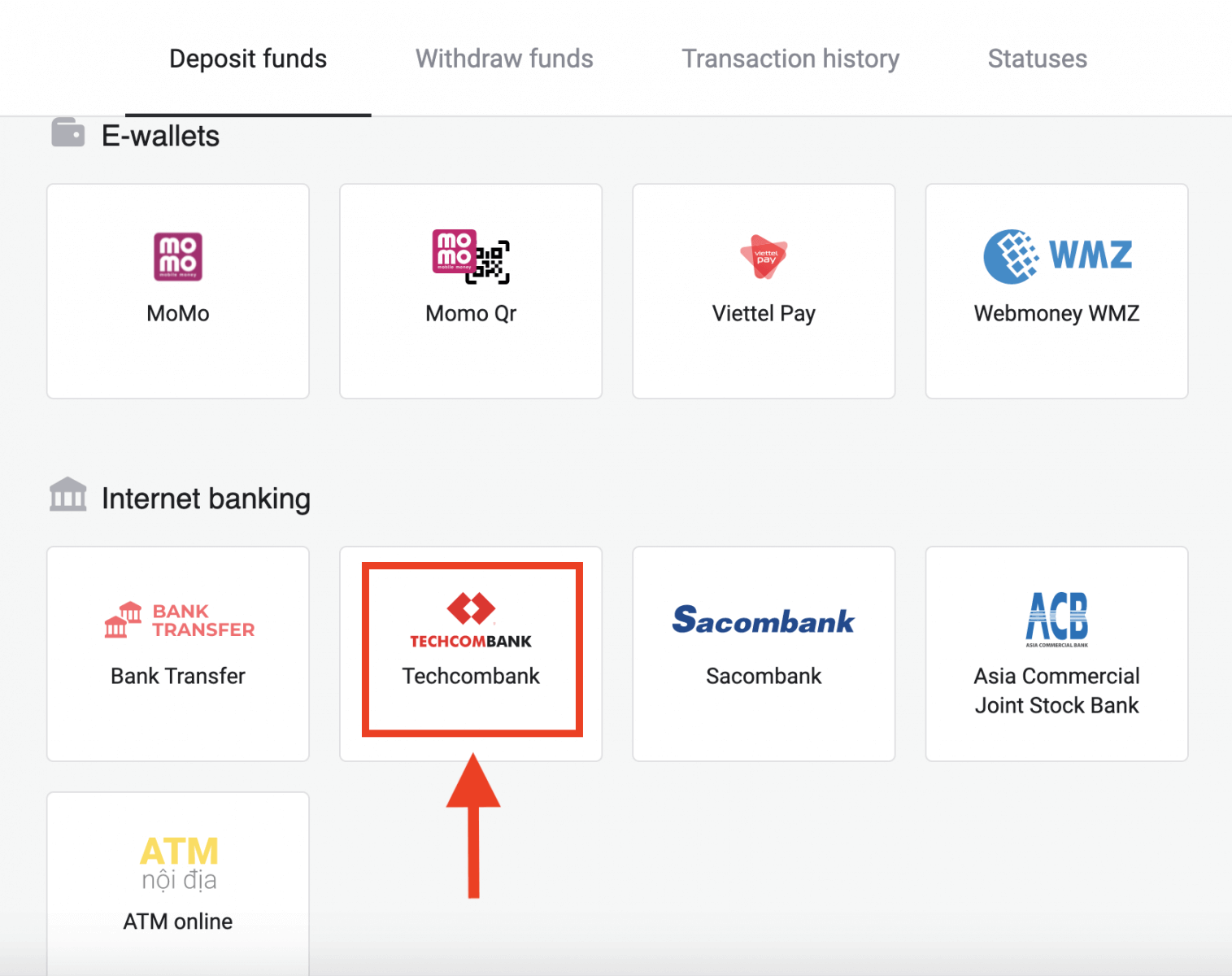
3. Введите сумму для пополнения. Примечание: сумма должна превышать минимальный депозит. Затем выберите банк (в нашем случае это Техкомбанк) и нажмите кнопку «Внести».
Примечание . Если вы выбрали «Банковский перевод» или «Банковский онлайн-банкомат», на следующем шаге вам необходимо выбрать банк. 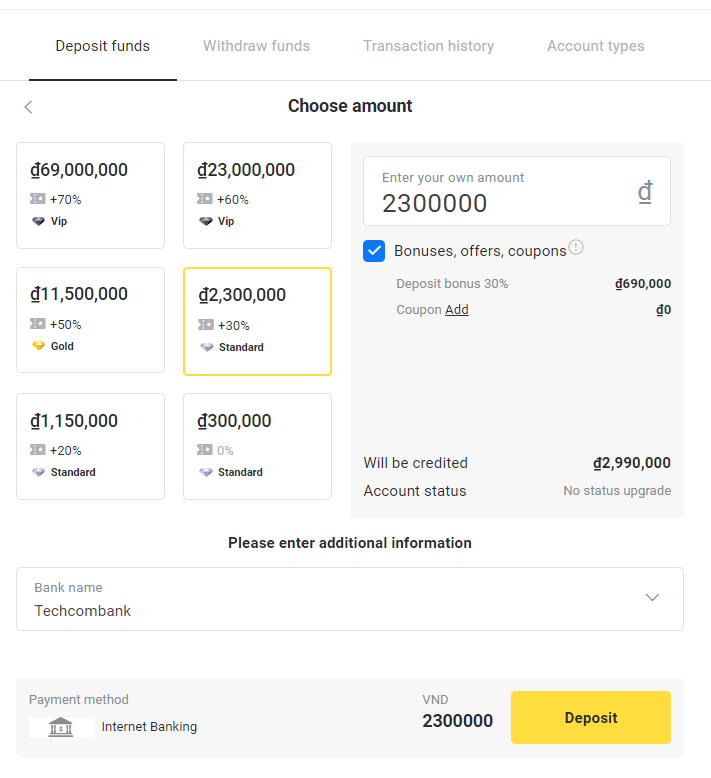
4. Введите имя пользователя и пароль своего банковского счета и нажмите кнопку «Продолжить».
Примечание: вам необходимо завершить операцию в течение 360 секунд. 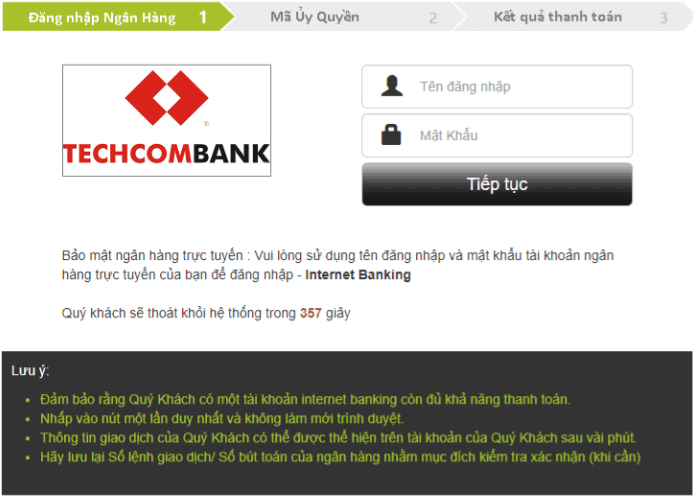
5. Подождите, пока система подключится к вашему банковскому счету, и не закрывайте это окно. 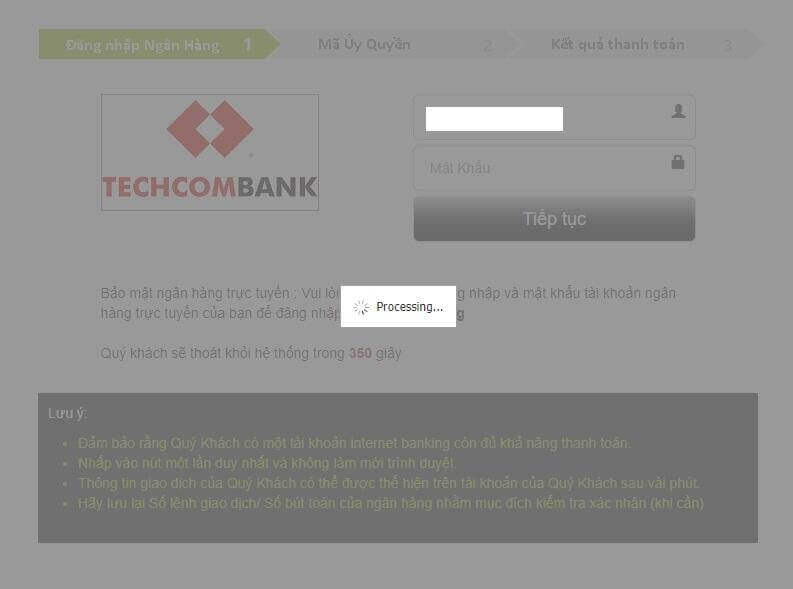
6. Затем вы увидите идентификатор транзакции, который поможет получить OTP на вашем телефоне.
Получить OTP-код очень легко:
- нажмите на кнопку «Получить OTP-код»;
- введите идентификатор транзакции и нажмите кнопку «Подтвердить»;
- получить OTP-код.
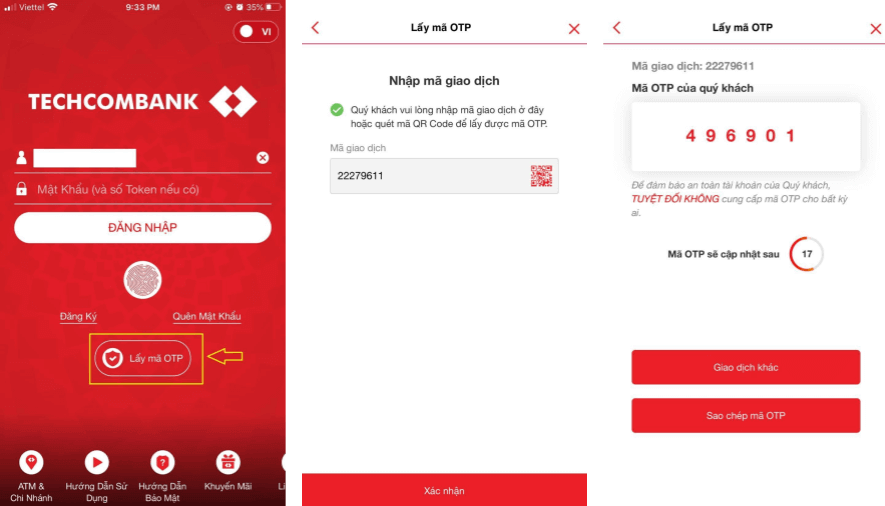
7. Если платеж прошел успешно, вы будете перенаправлены на следующую страницу с указанием суммы платежа, даты и идентификатора транзакции.
Пополнение счета на Binomo через банкомат онлайн
1. Нажмите кнопку « Депозит » в правом верхнем углу.
2. В разделе «Страна» выберите «Вьетнам» и выберите способ «Банкомат онлайн».
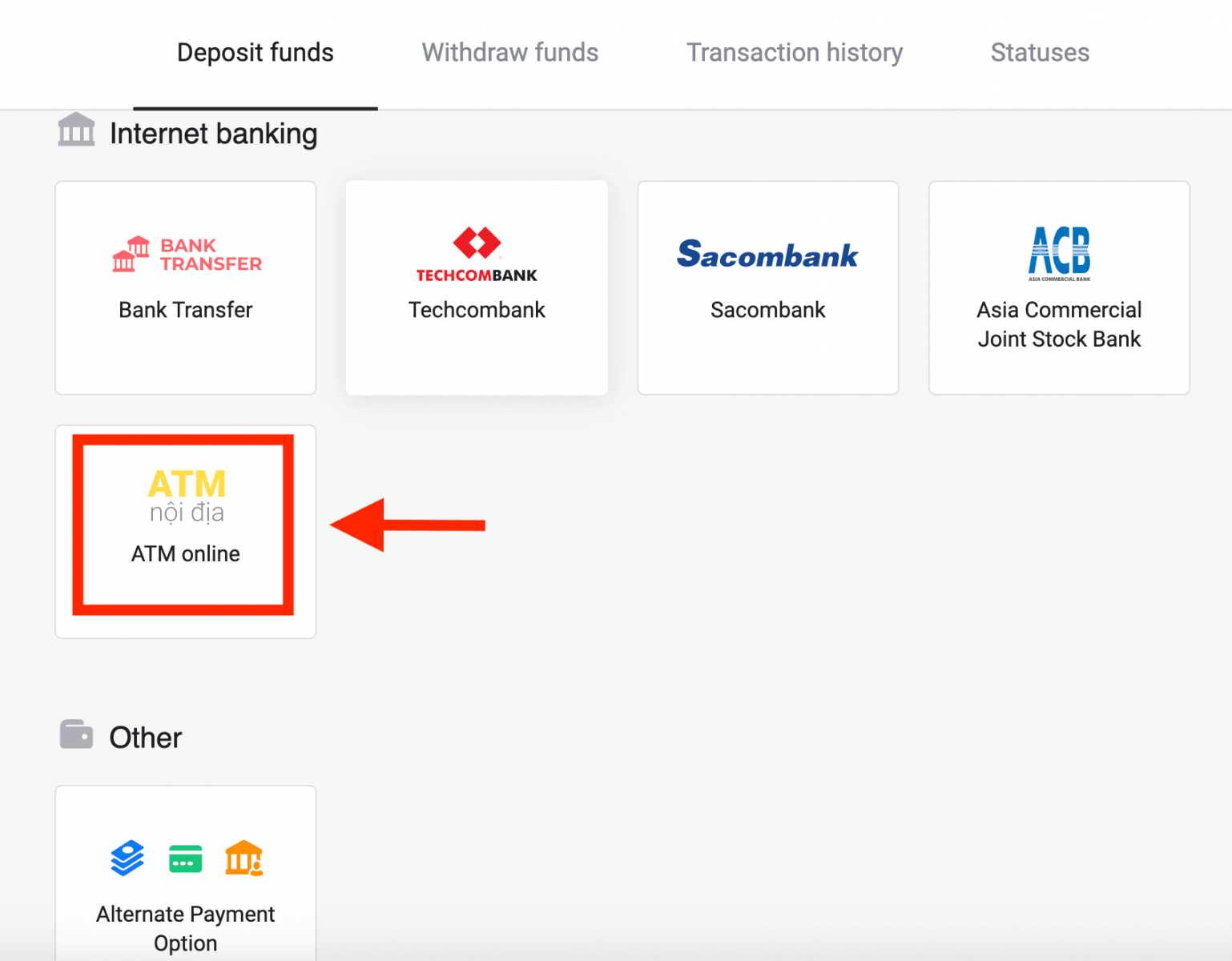
3. Выберите сумму для внесения, выберите наиболее удобный для вас банк (в данном случае мы используем Вьеткомбанк) и нажмите «Внести».
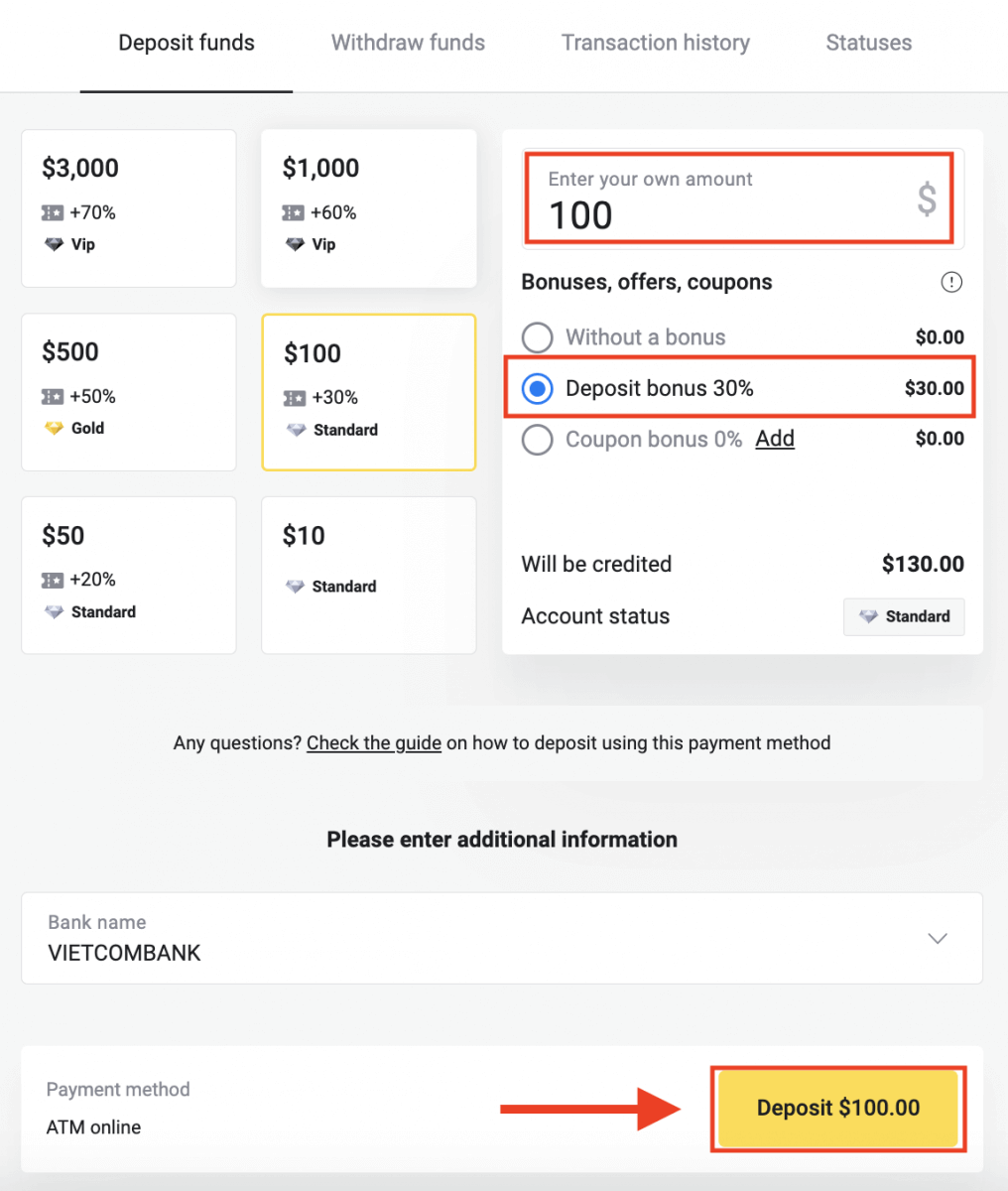
4. Появится окно с дополнительной информацией о платеже. Откройте приложение «Интернет-банкинг» банка, которым вы пользуетесь, на своем телефоне, чтобы продолжить оплату.
Пожалуйста, копируйте уникальные платежные реквизиты со страницы кассира каждый раз, когда вы совершаете платеж в своем приложении. Для каждого платежа мы используем уникальные платежные реквизиты . Не используйте данные предыдущего платежа для совершения нового платежа. (В данном случае мы используем приложение BIDVs).
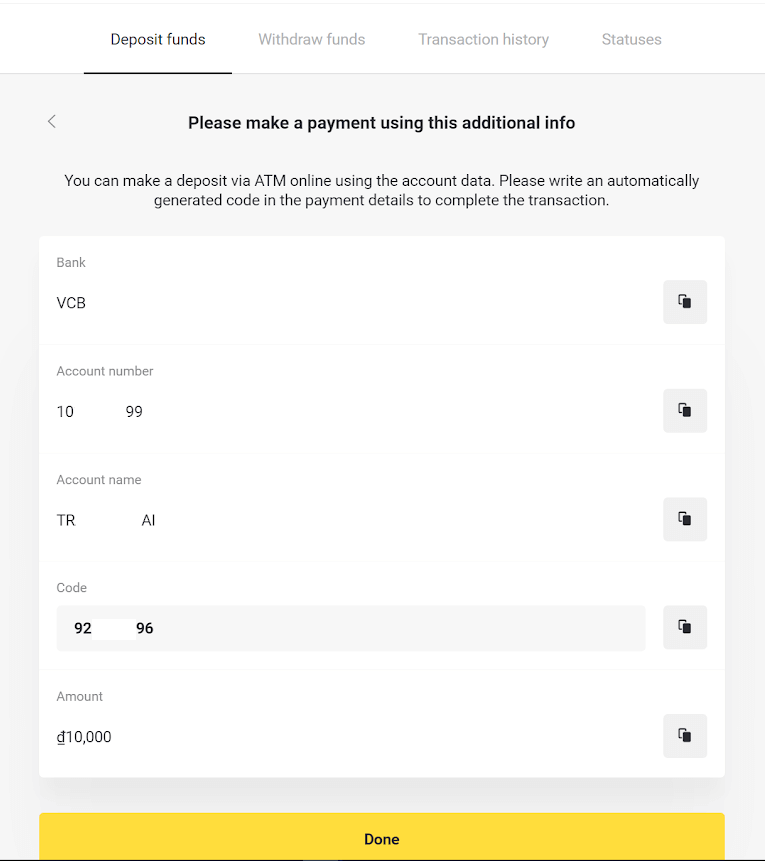
5. Войдите в приложение Интернет-банкинг BIDV, выберите «Перевод», затем «Межбанковский перевод на счет».
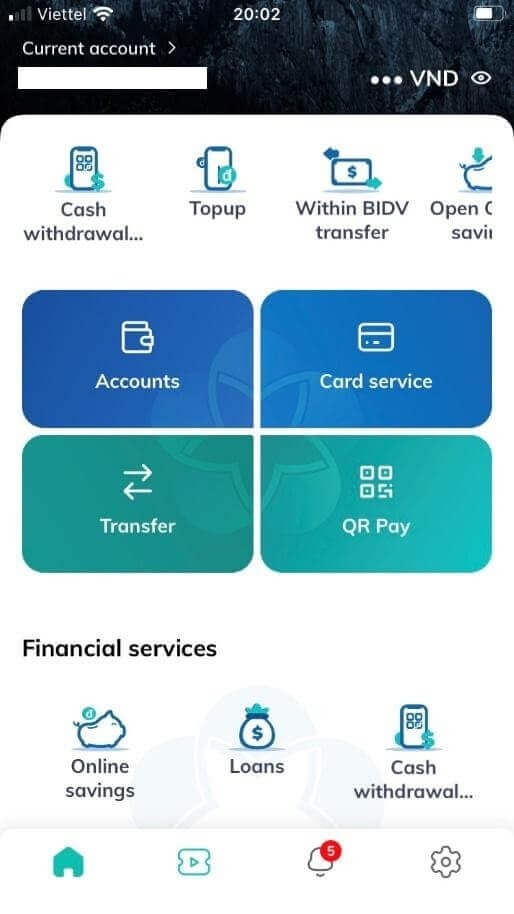 |
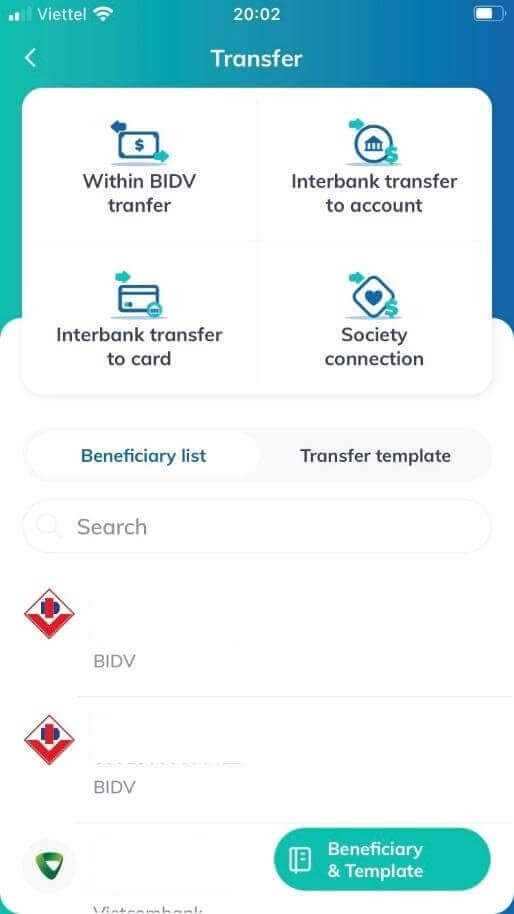 |
6. Нажмите кнопку «Получатель», заполните информацию о «Номере счета получателя» и «Названии счета», предоставленных (на шаге 4), затем нажмите кнопку «Продолжить».
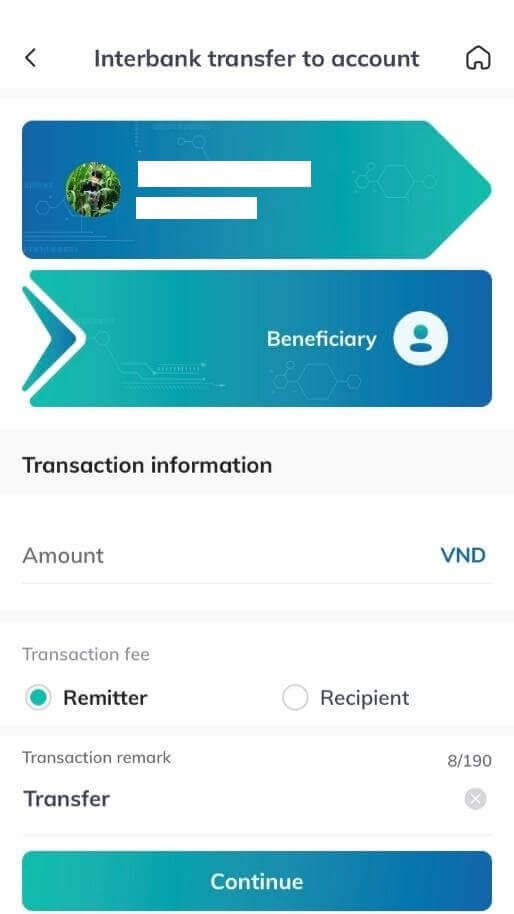 |
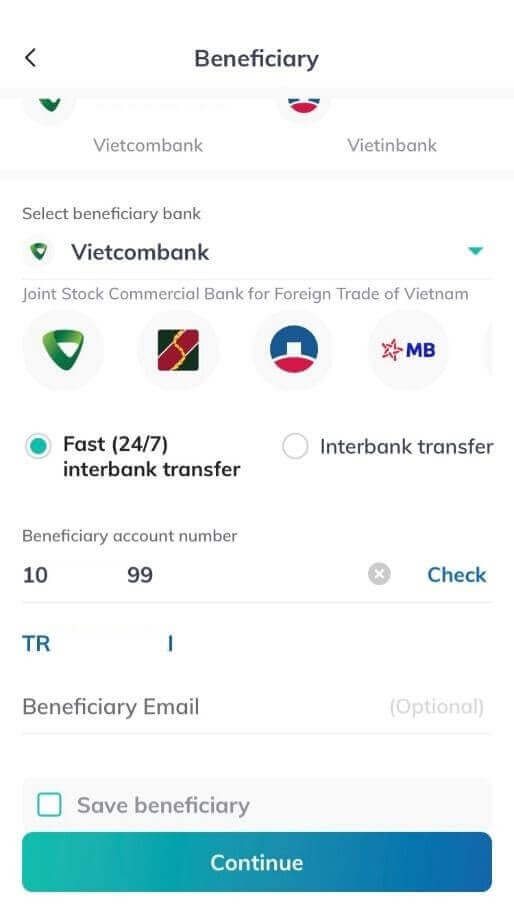 |
7. Введите сумму перевода и выберите «Плательщик» и «Быстрый (24/7) межбанковский перевод» для «Комиссия за транзакцию» и «Способ перевода». В поле «Примечание к транзакции» введите номер, указанный в «Код» (на шаге 4), и нажмите «Продолжить».
Затем введите пароль и OTP, затем нажмите «Подтвердить», чтобы завершить транзакцию.
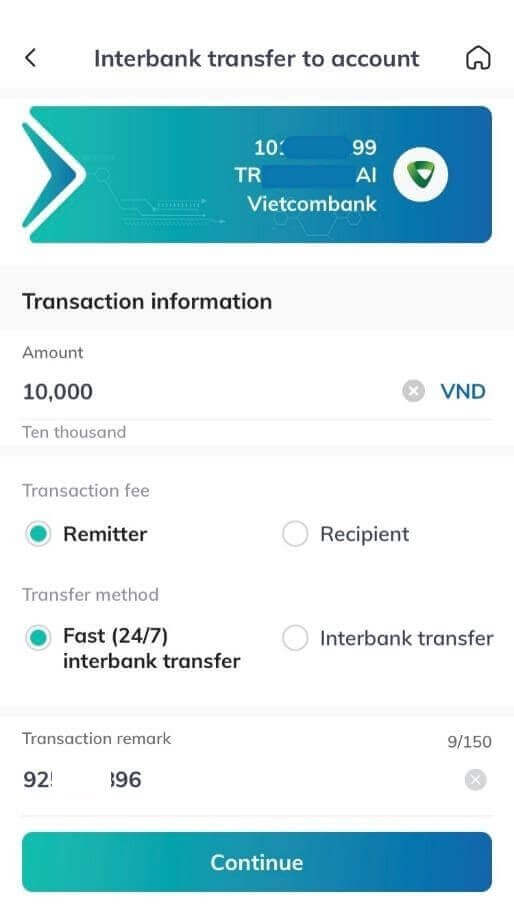 |
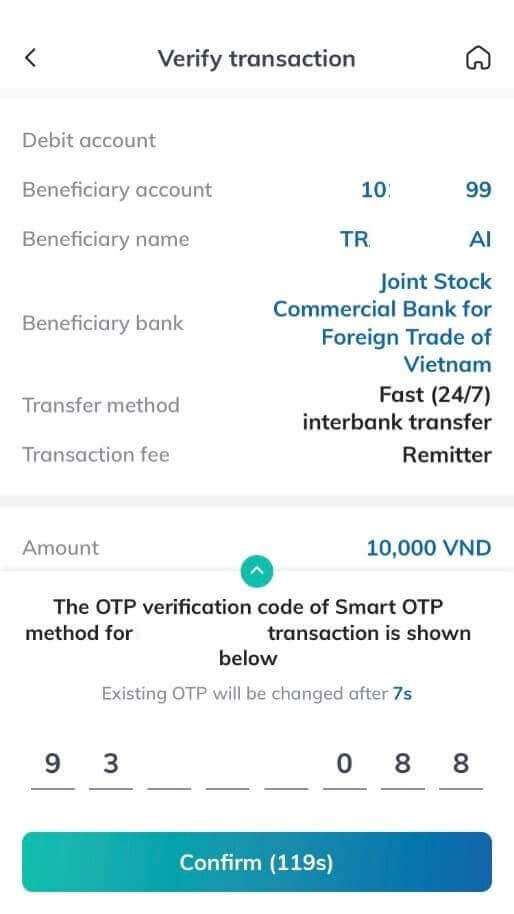 |
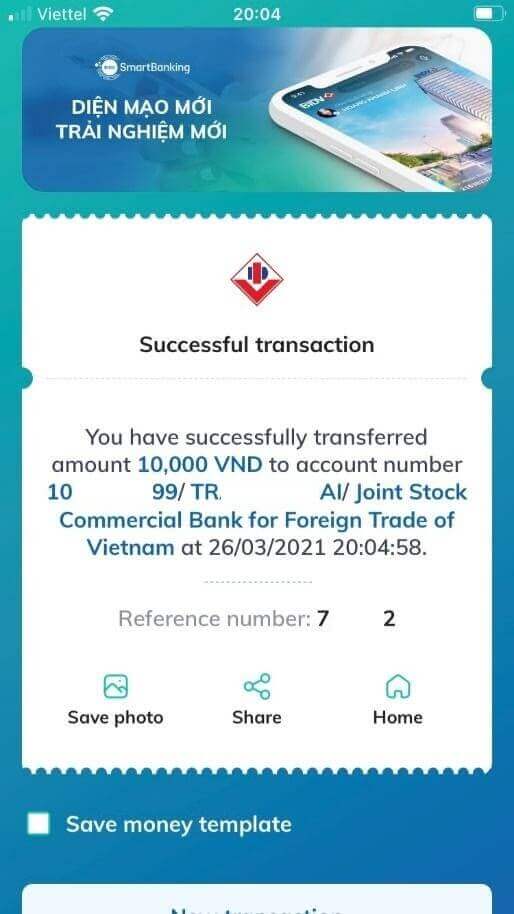 |
8. Вы можете проверить статус вашей транзакции в разделе «История транзакций».
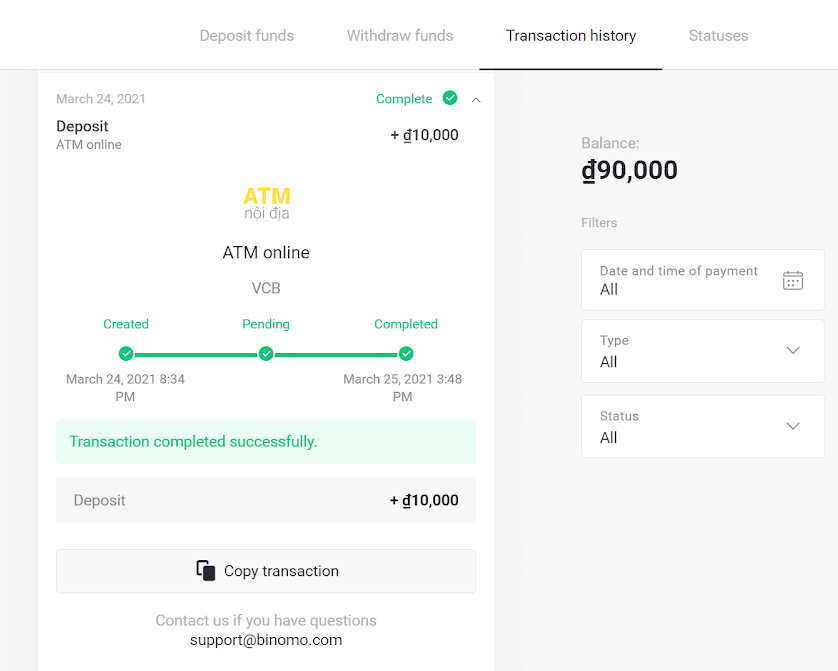
Внесите депозит в Binomo Vietnam через электронные кошельки (MoMo, Momo Qr, Viettel Pay, Zalo Pay, Nganluong)
Депозит на Binomo через MoMo, MoMo QR
1. Нажмите кнопку « Депозит » в правом верхнем углу экрана.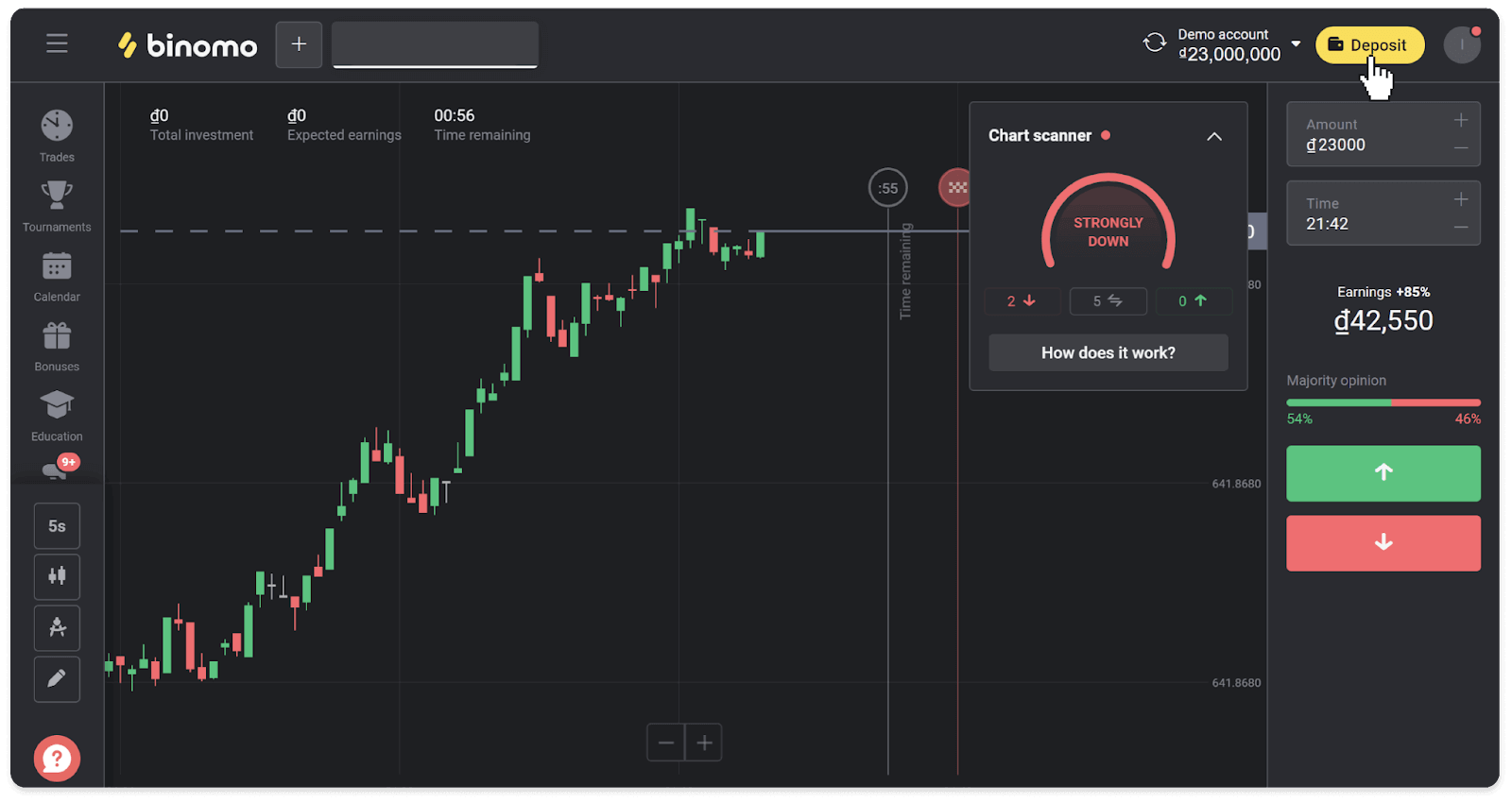
2. В разделе «Страна» выберите Вьетнам и выберите способ оплаты «MoMo».
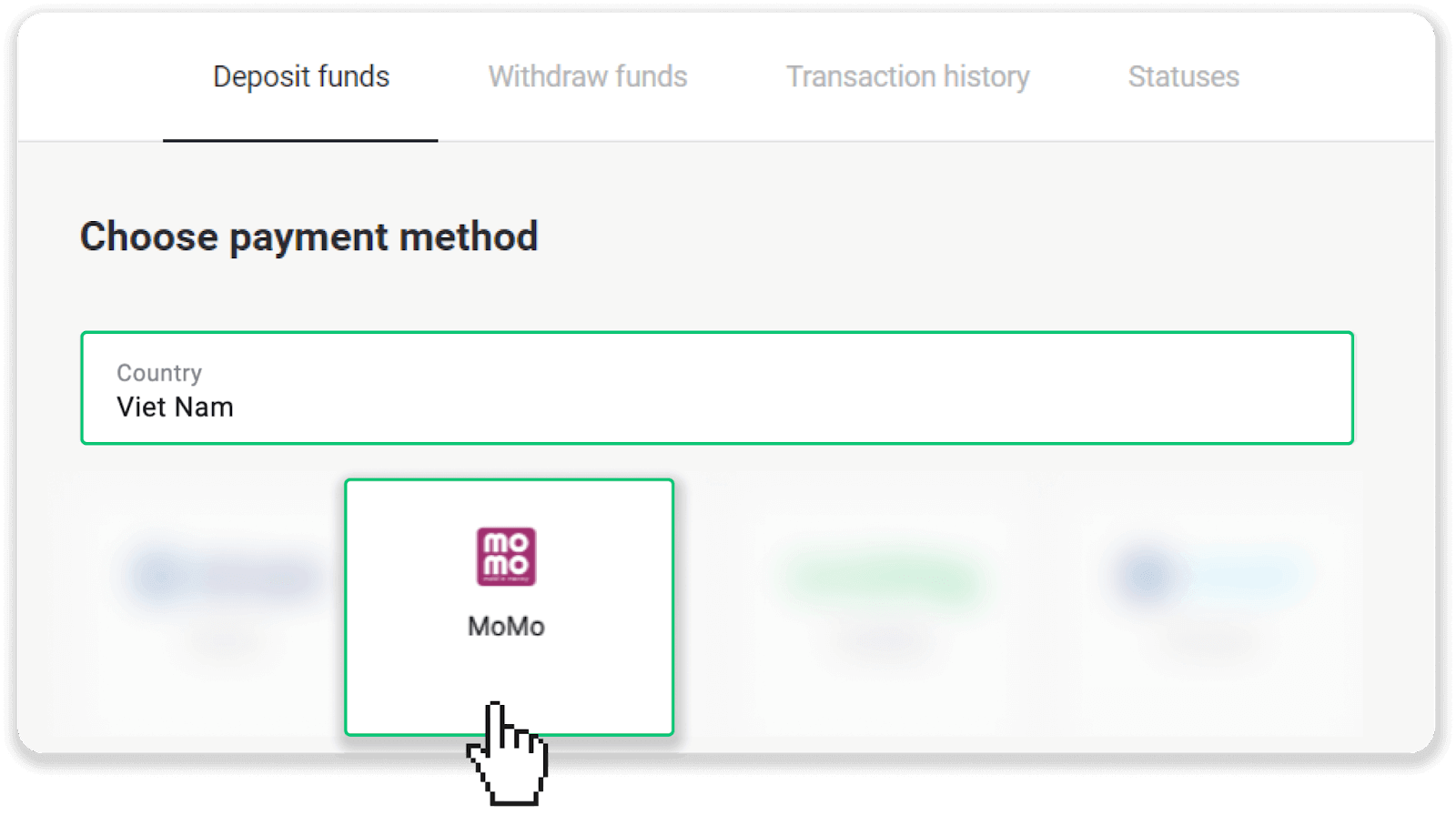
3. Введите сумму депозита и нажмите «Депозит».
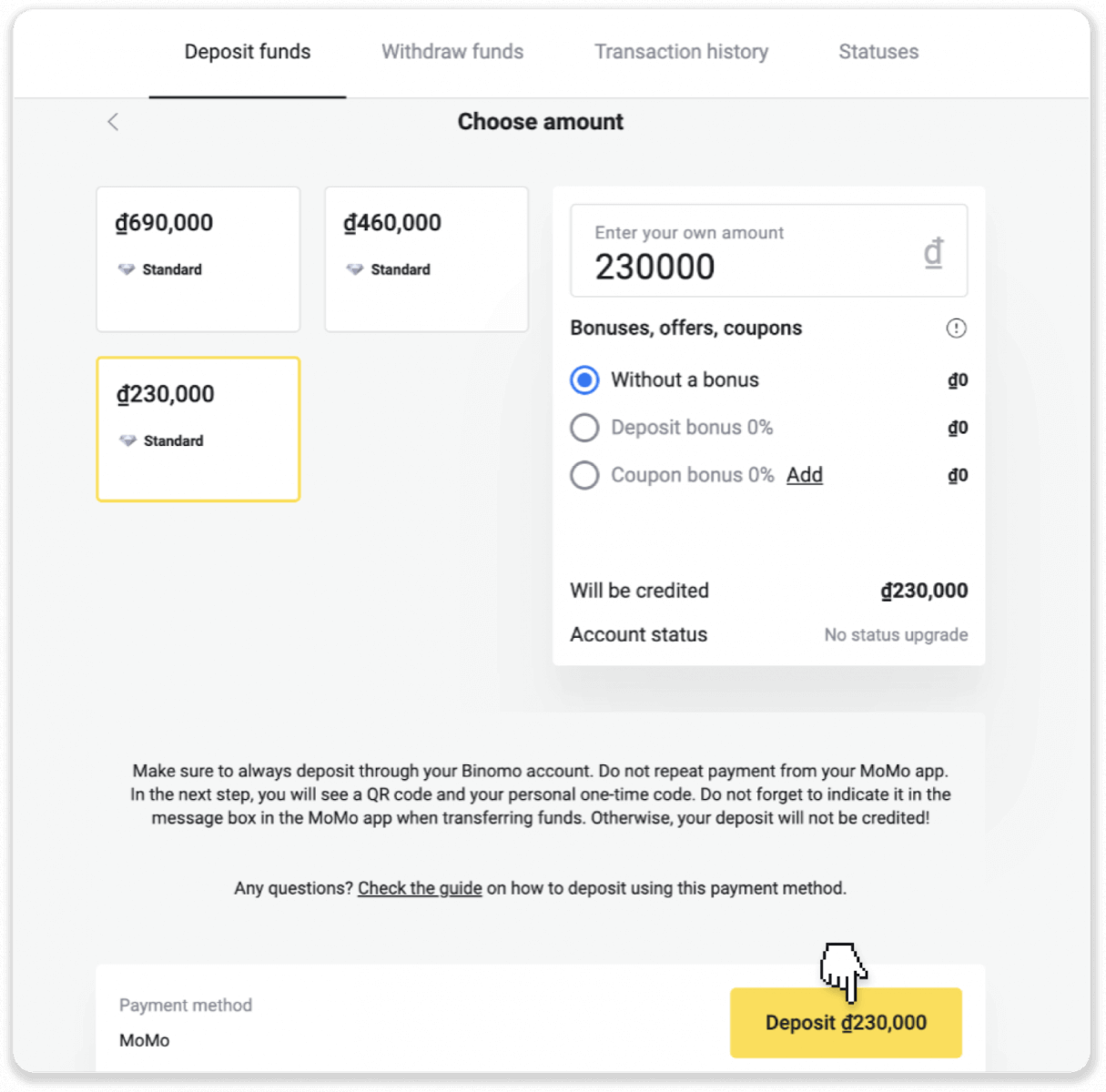
4. Запишите информацию в полях суммы и содержания перевода. Перейдите в свое банковское приложение, чтобы произвести оплату.
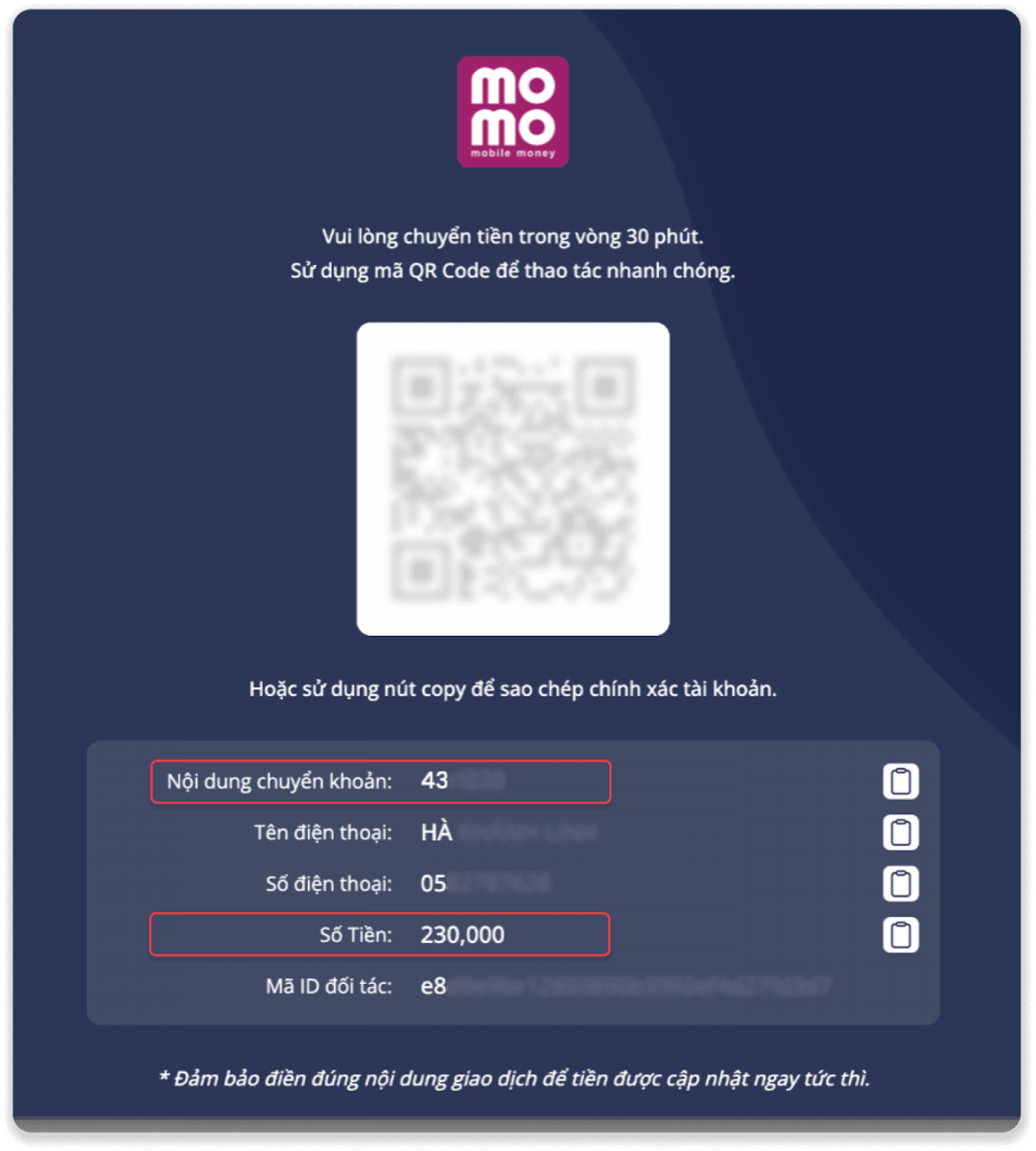
5. В банковском приложении нажмите «Сканировать код» и отсканируйте QR-код из шага 4. Введите сумму и переведите содержимое. Нажмите «Перевести».
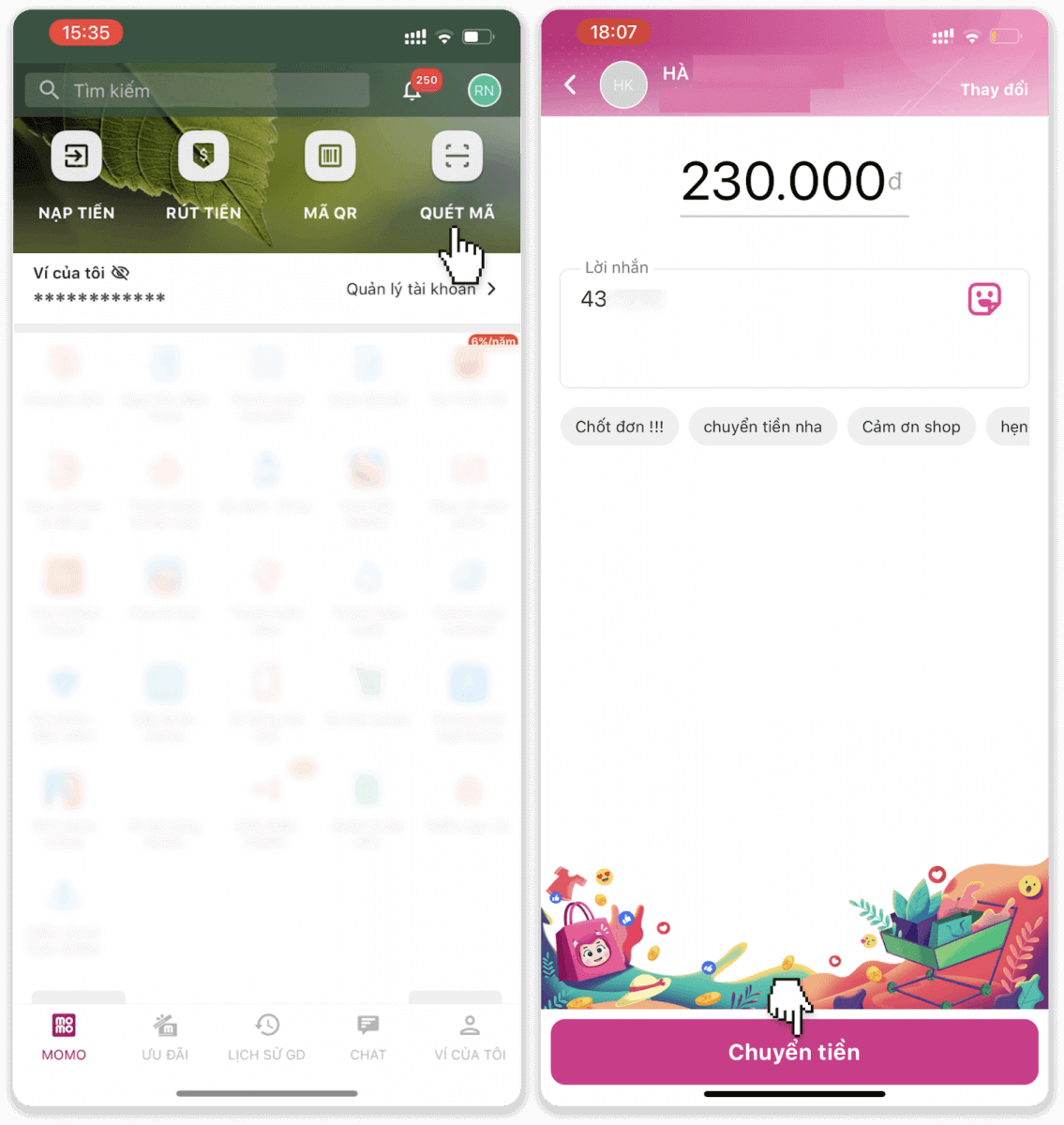
6. Еще раз проверьте информацию и нажмите «Подтвердить», чтобы завершить платеж.
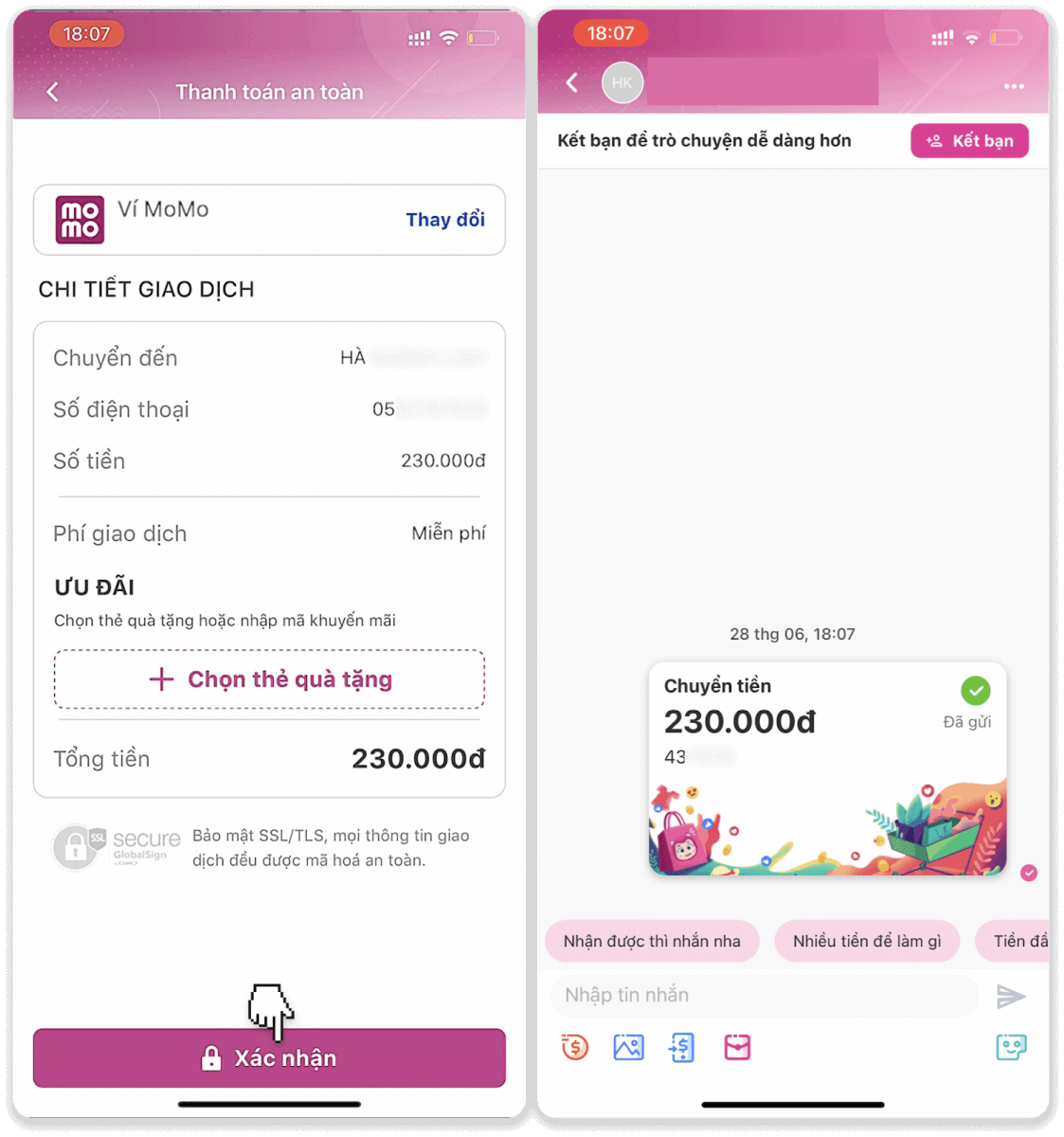
7. Вы можете проверить статус вашей транзакции на вкладке «История транзакций» на Binomo.
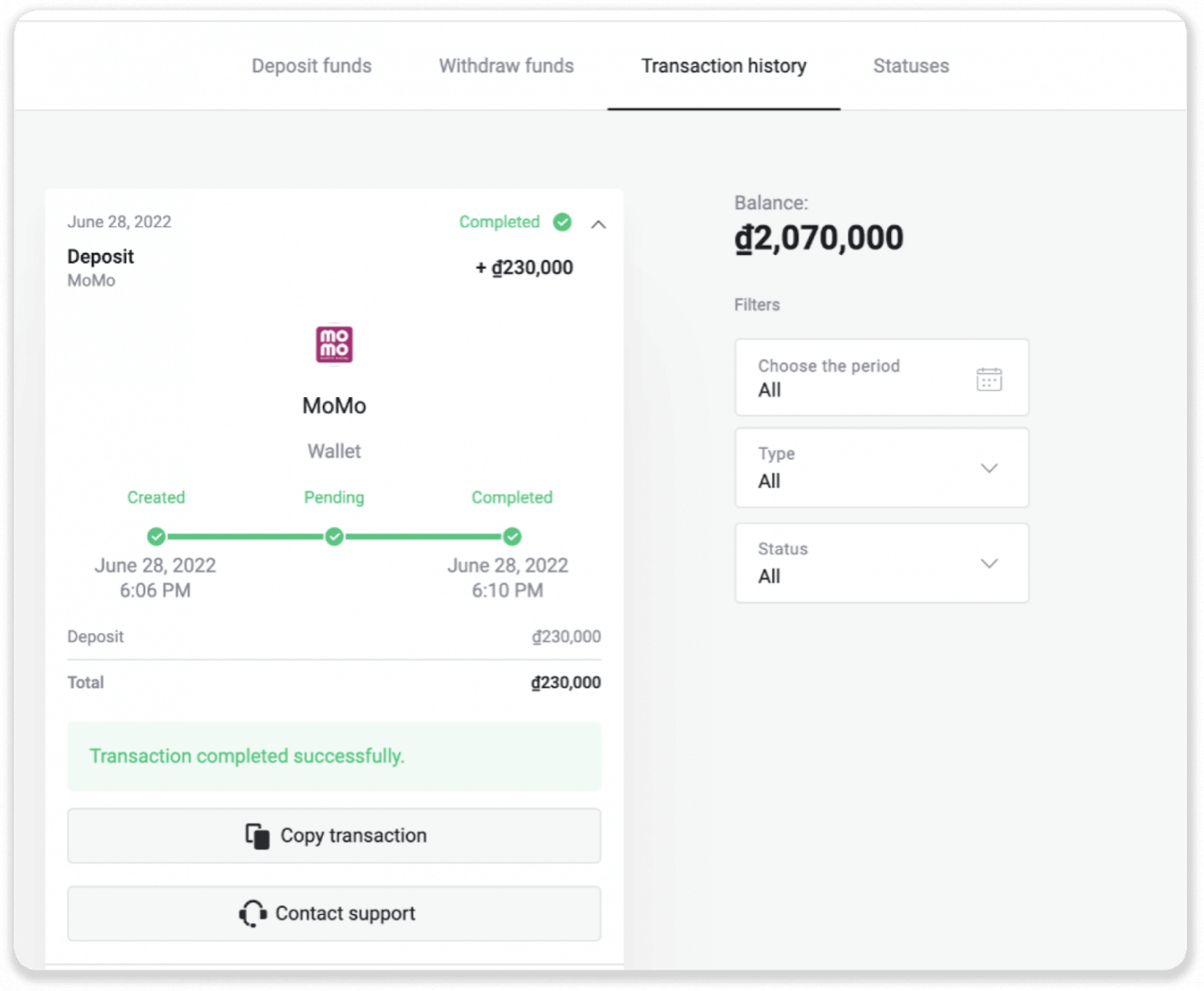
Пополнение счета на Binomo через Zalo Pay
1. Нажмите кнопку « Депозит » в правом верхнем углу экрана.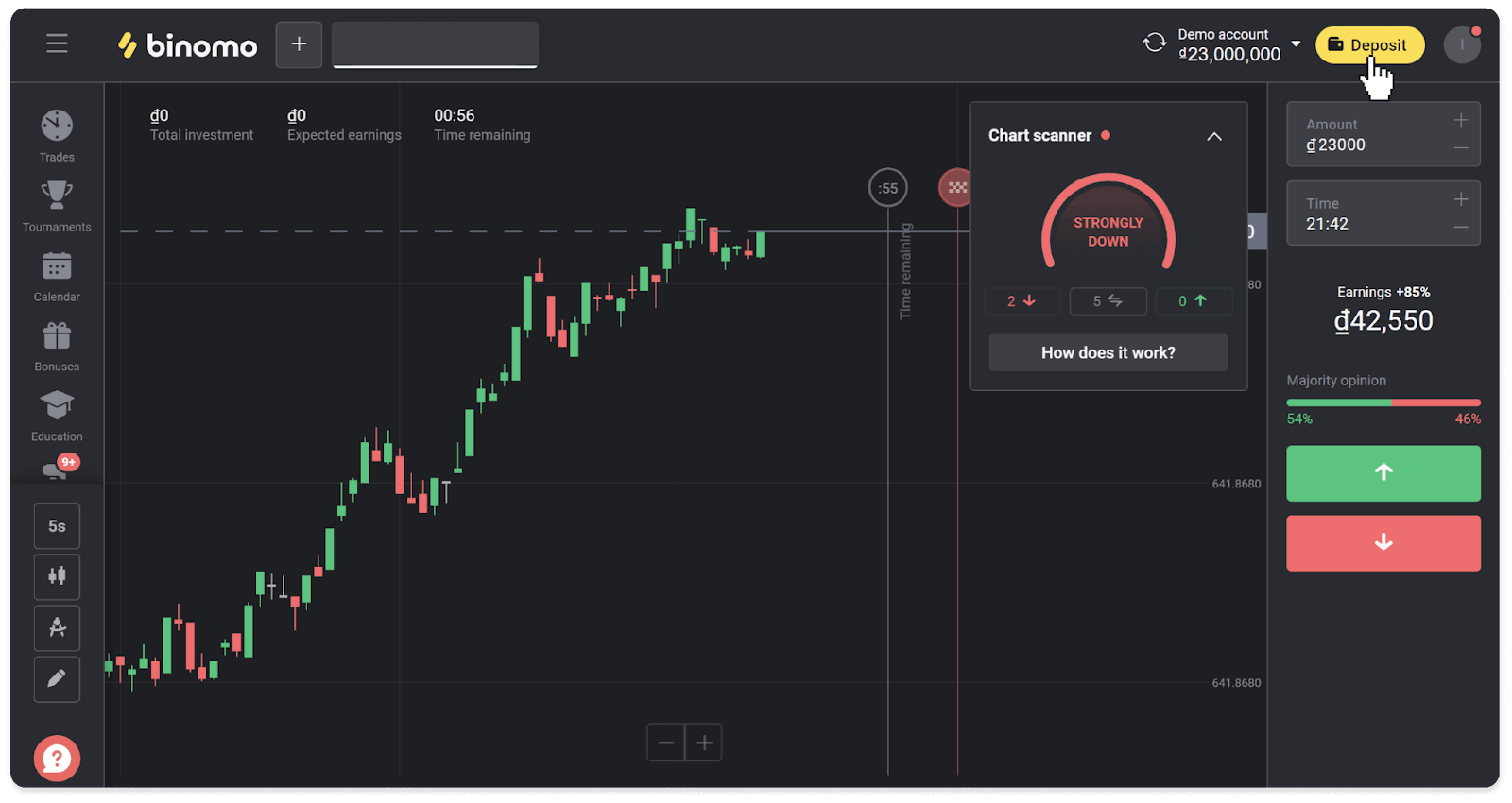
2. В разделе «Страна» выберите Вьетнам и выберите способ оплаты «Zalo Pay». Введите сумму депозита и нажмите «Депозит».

3. Запишите информацию в полях «Содержимое перевода», «Номер телефона» и «Сумма» и перейдите в приложение Zalo Pay, чтобы завершить платеж.
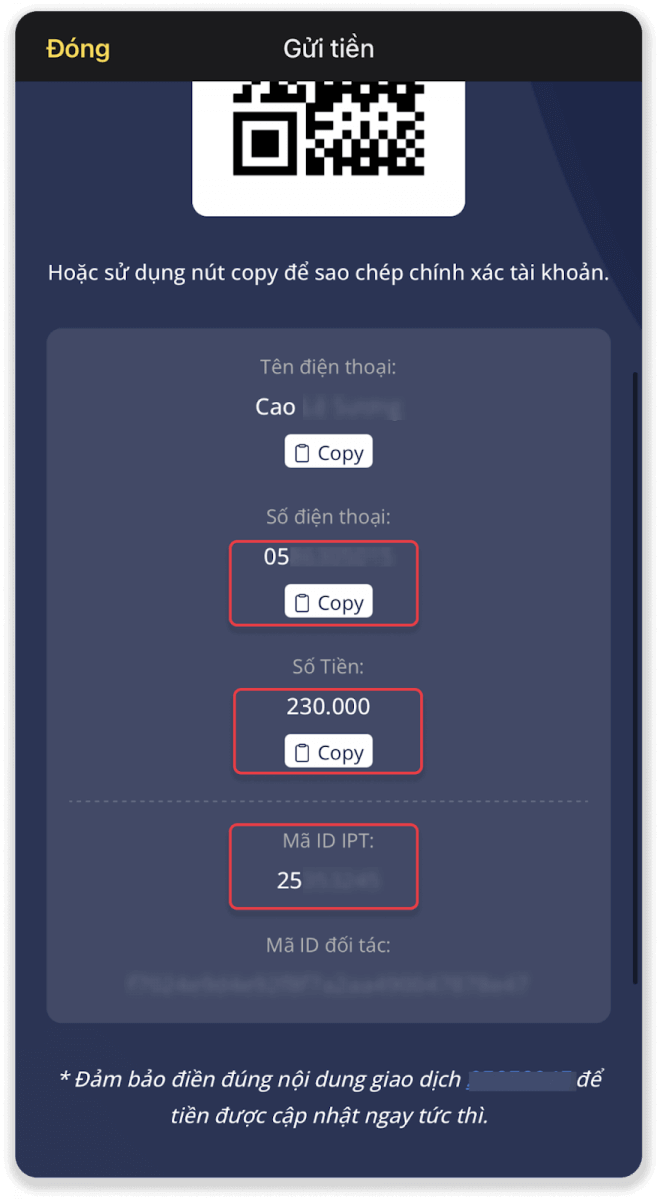
4. В приложении Zalo Pay тапните по значку «Перевести деньги на номер телефона». Введите номер телефона, сумму и содержимое перевода из шага 3 и нажмите «Продолжить».
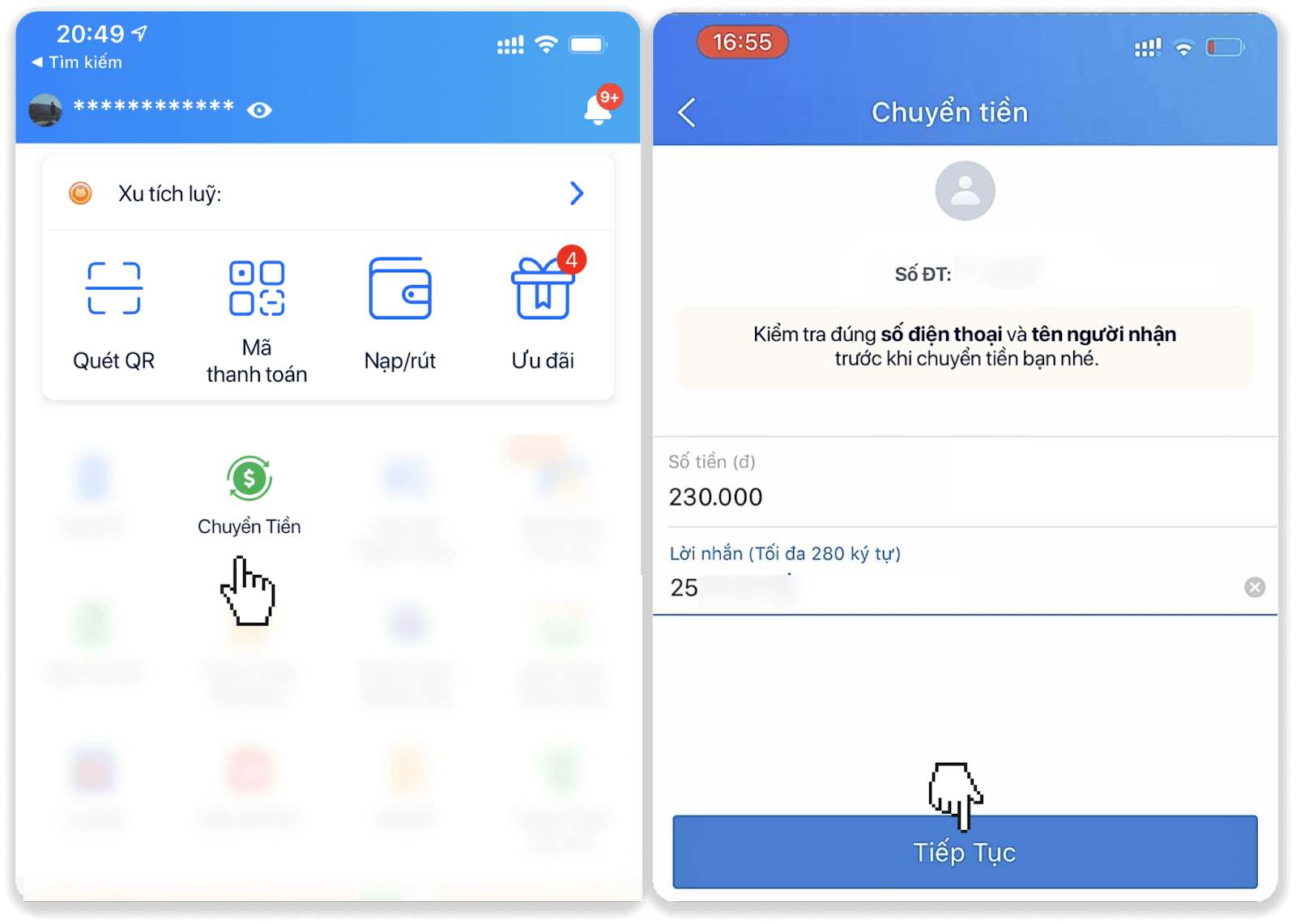
5. Еще раз проверьте информацию и нажмите «Подтвердить», чтобы завершить платеж. Вы увидите подтверждение оплаты.
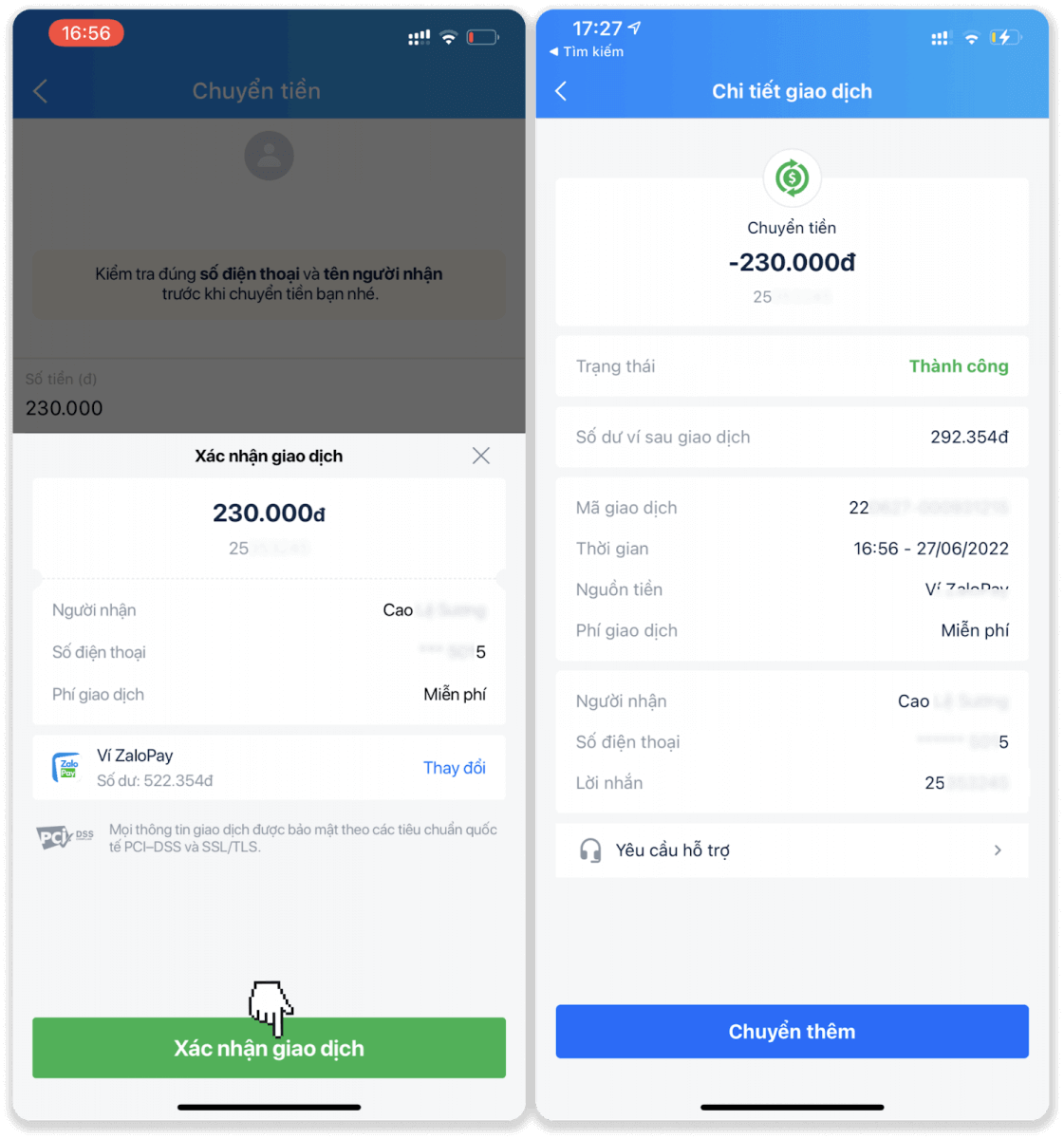
6. Вы можете проверить статус вашей транзакции на вкладке «История транзакций» на Binomo.

Депозит на Binomo через Viettel Pay
1. Нажмите кнопку « Депозит » в правом верхнем углу экрана.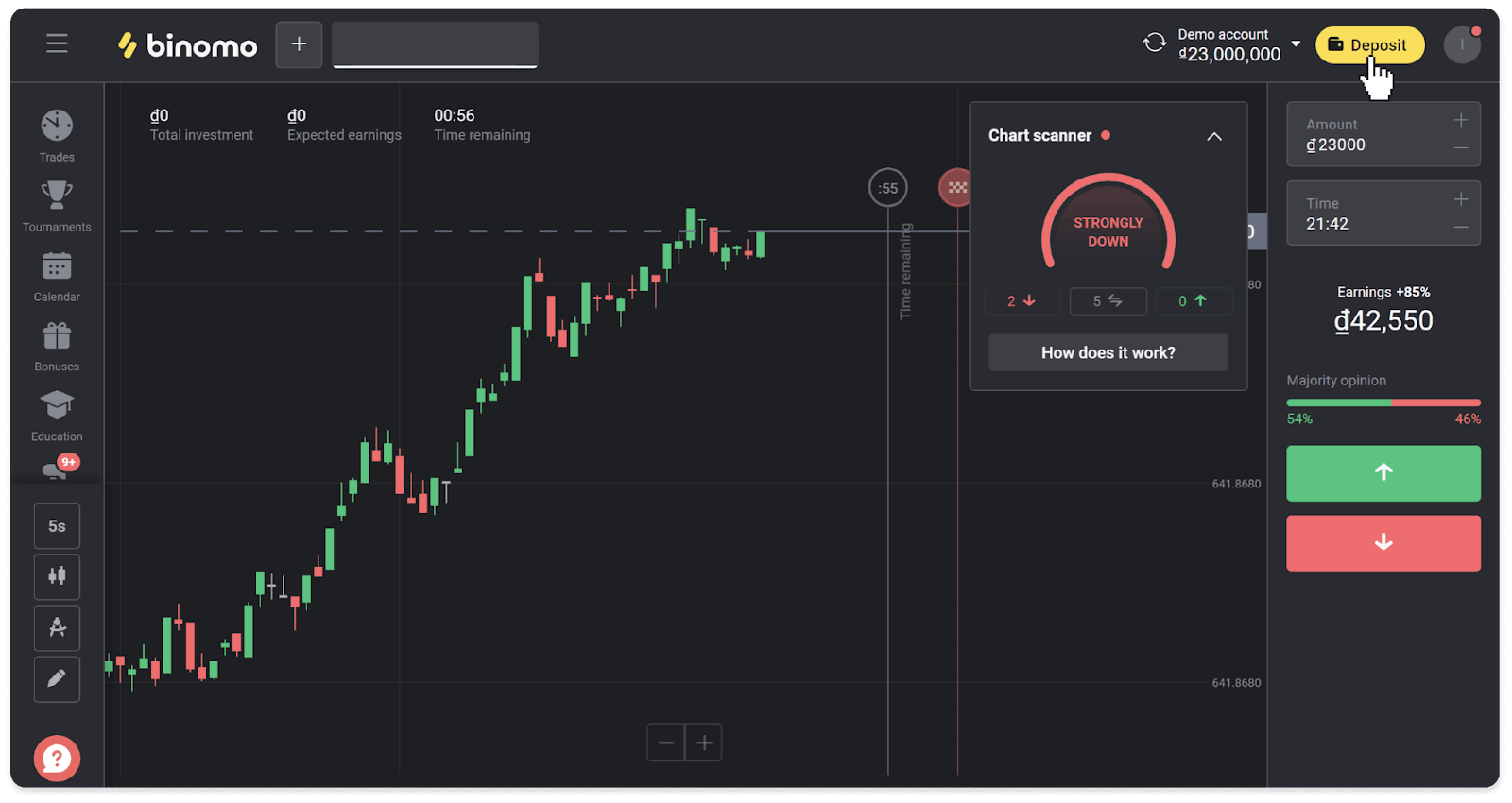
2. В разделе «Страна» выберите Вьетнам и выберите способ оплаты «Viettel Pay».
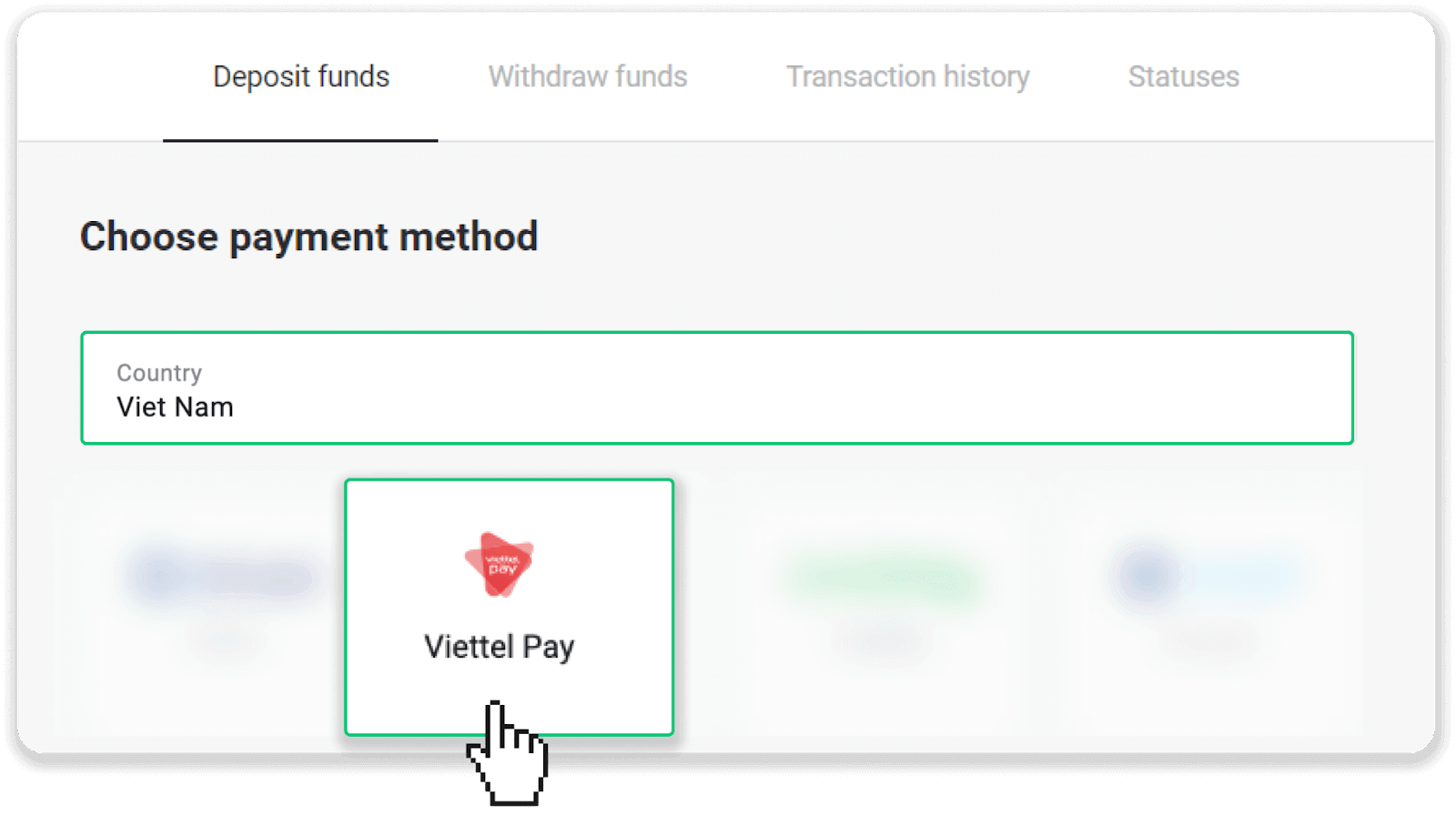
3. Введите сумму депозита и нажмите «Депозит».
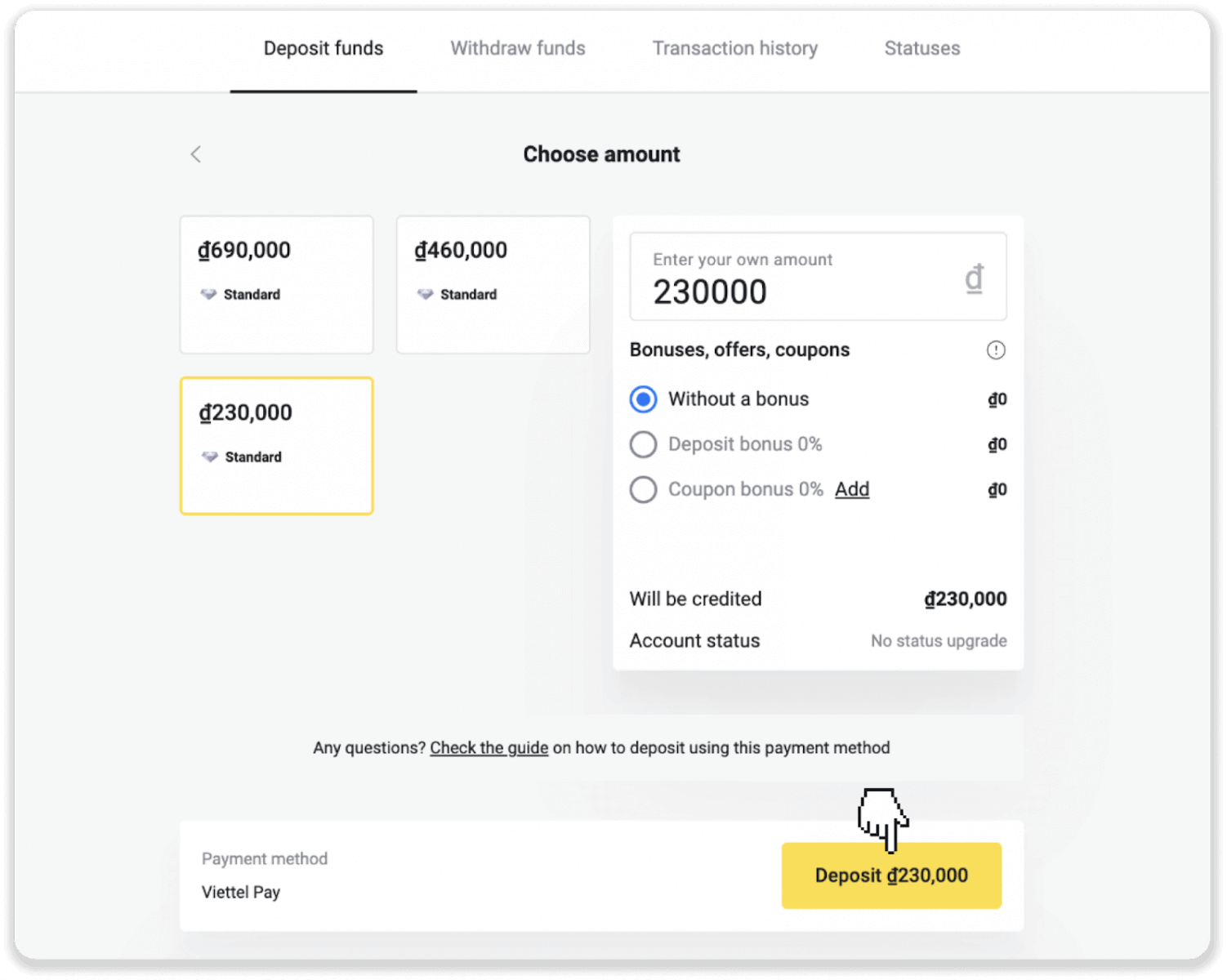
4. Запишите информацию в полях содержания перевода, номера телефона и суммы и перейдите в приложение Viettel Pay, чтобы завершить платеж. Вы также можете отсканировать QR-код своим телефоном, чтобы перейти на страницу оплаты.
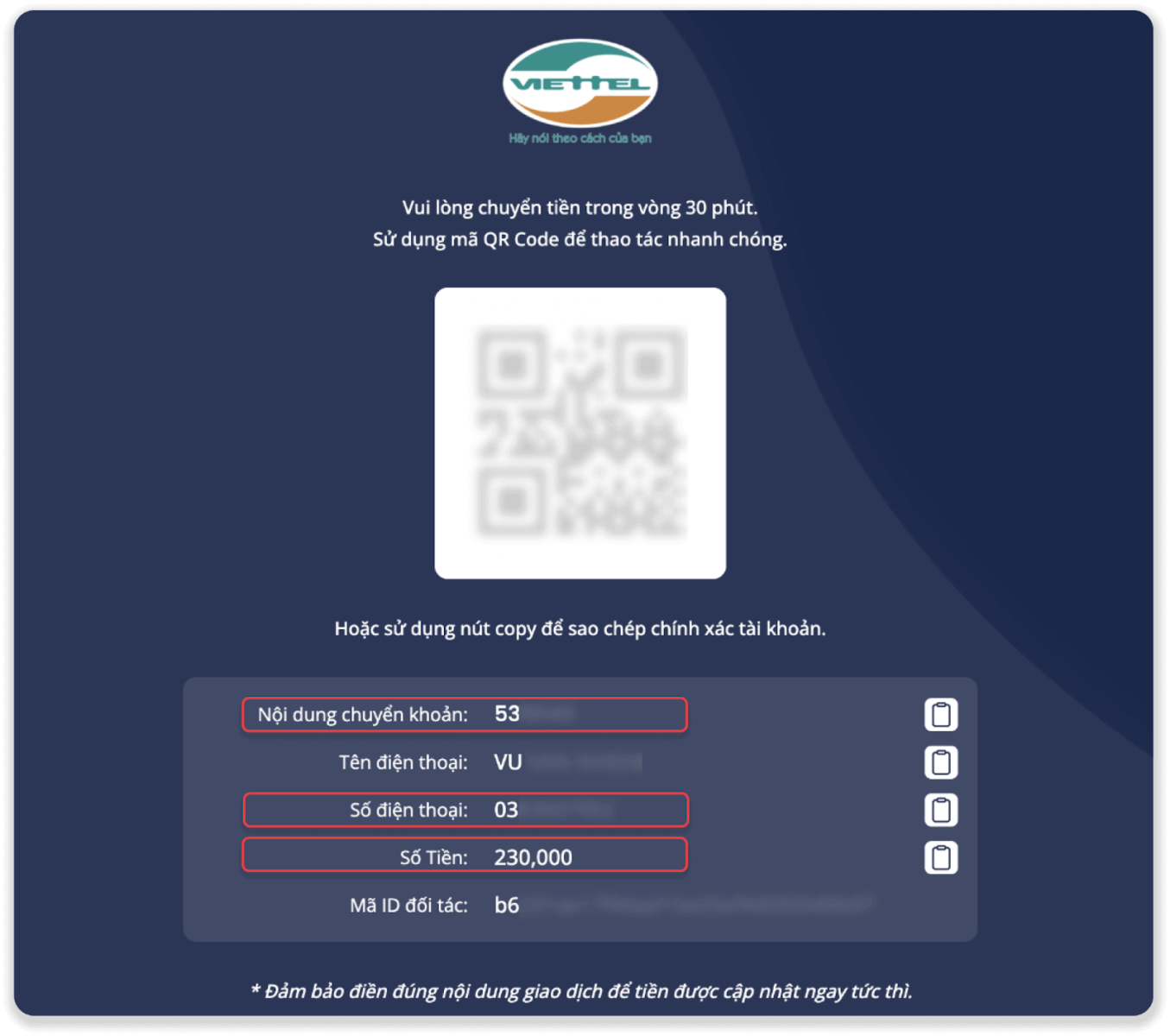
5. В приложении Viettel Pay коснитесь значка «Перевести деньги на номер телефона». Введите номер телефона, сумму и содержимое перевода из шага 4 и нажмите «Перевести».
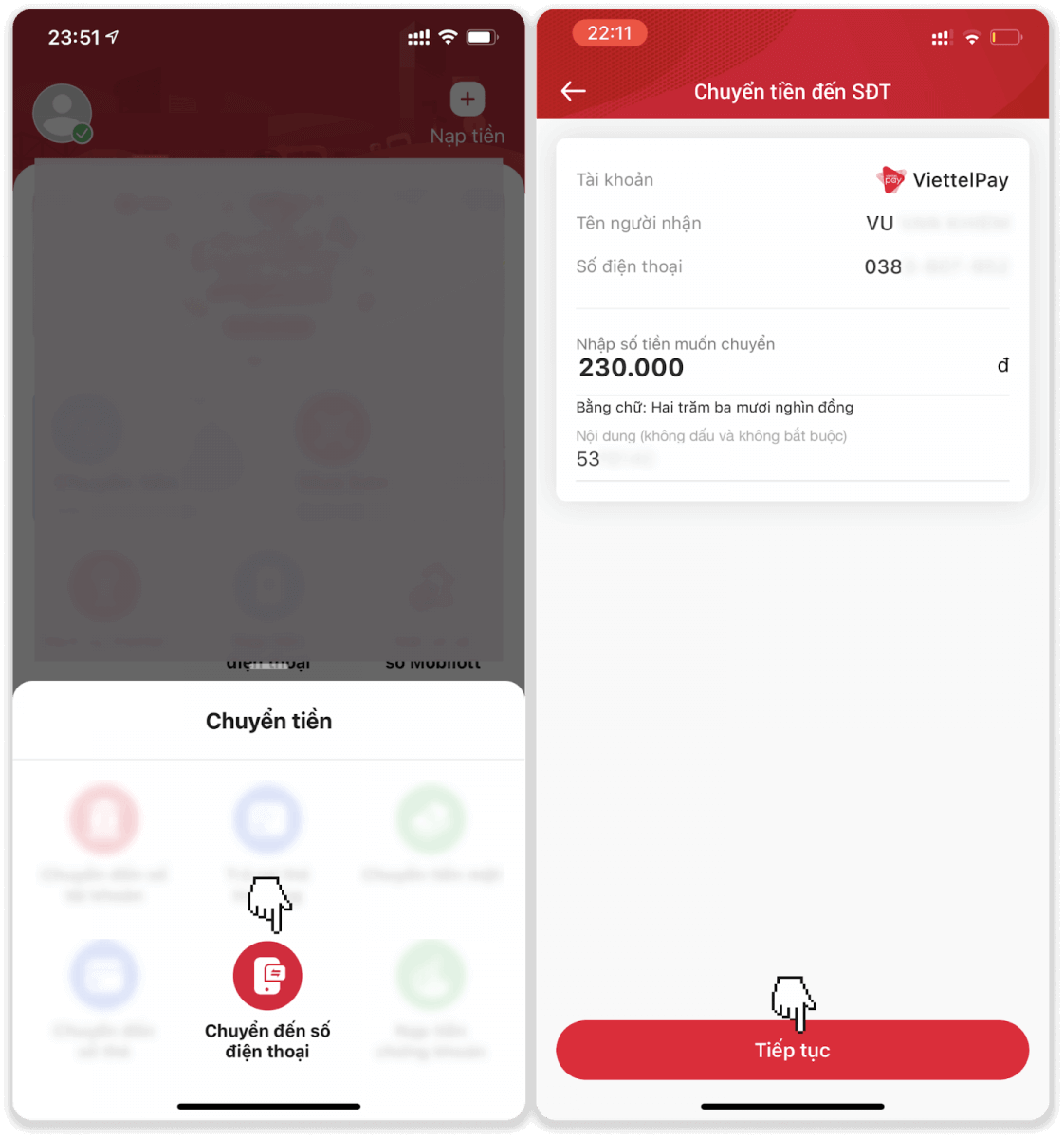
6. Еще раз проверьте информацию и нажмите «Подтвердить», чтобы завершить платеж. Вы увидите подтверждение оплаты.
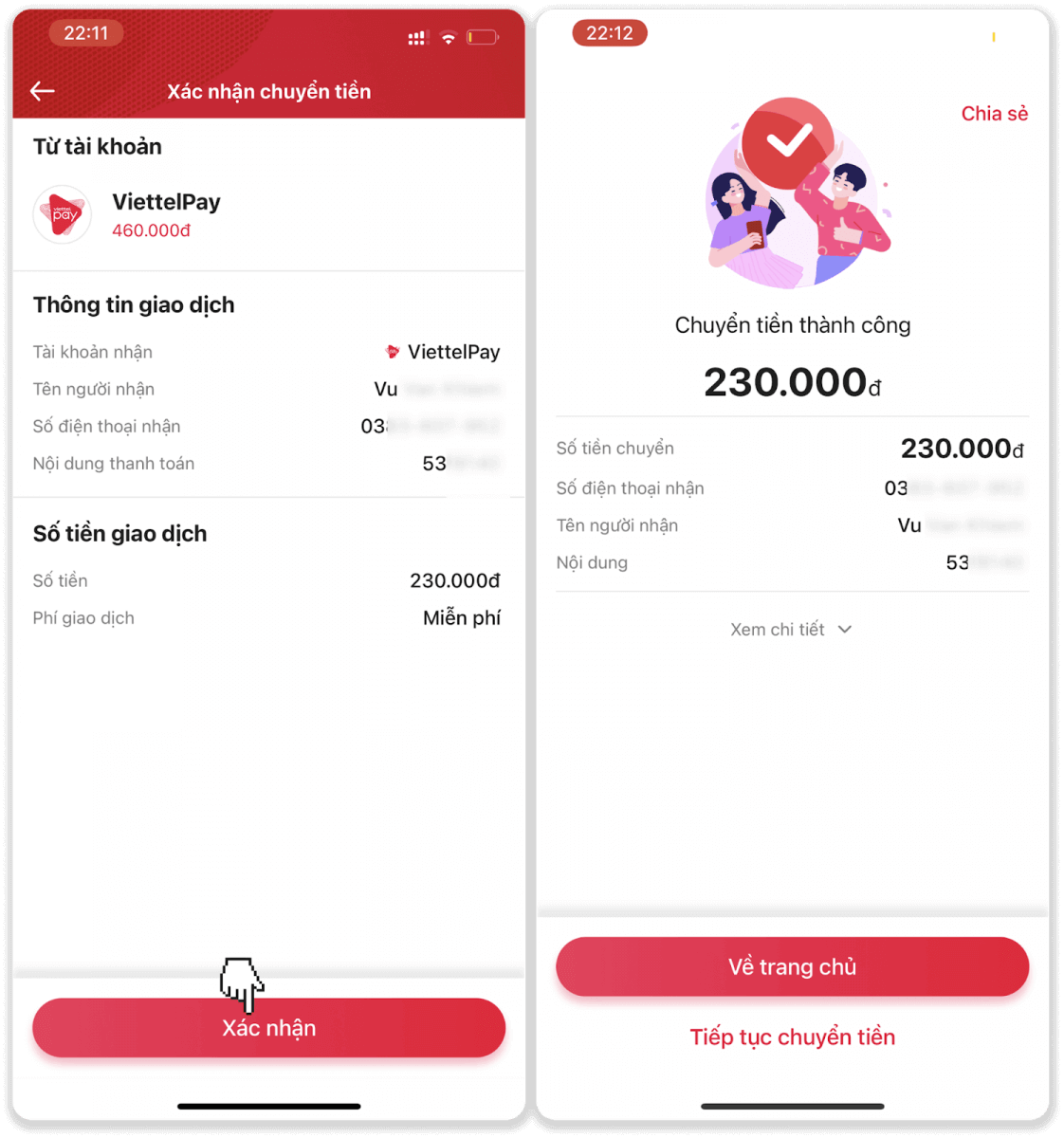
7. Вы можете проверить статус вашей транзакции на вкладке «История транзакций» на Binomo.
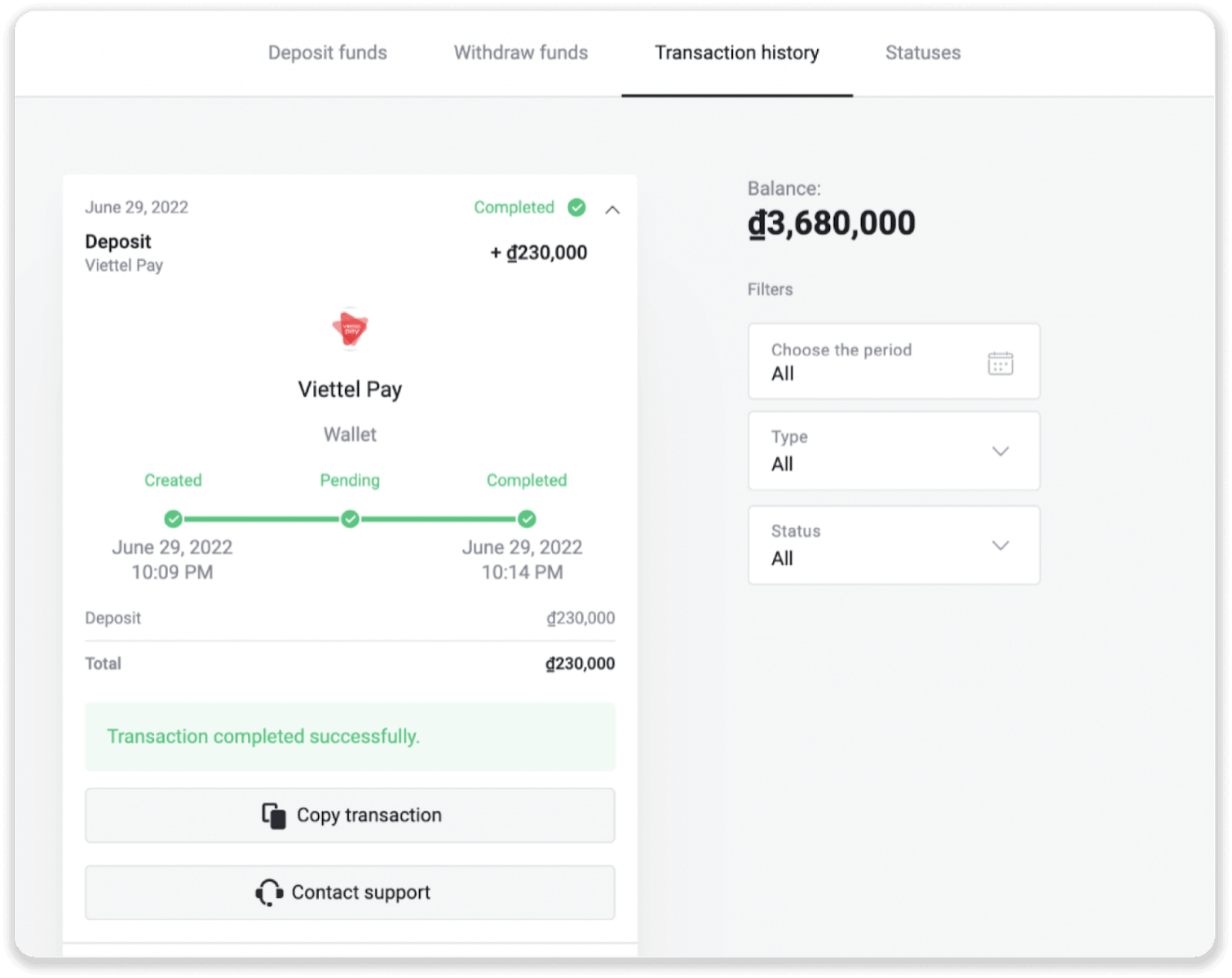
Депозит на Binomo через Нганлуонг
1. Нажмите кнопку « Депозит » в правом верхнем углу.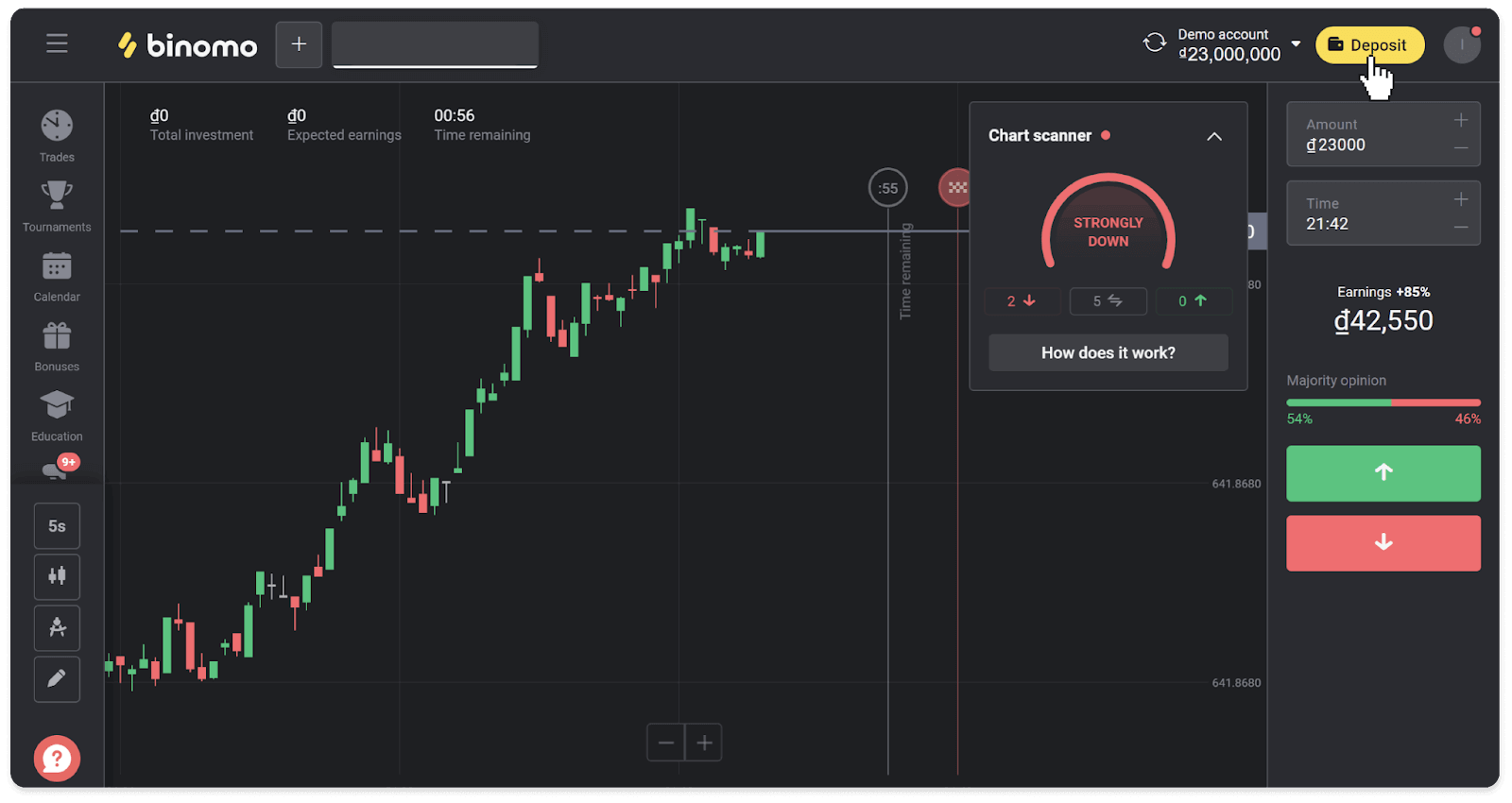
2. В разделе «Страна» выберите «Вьетнам» и выберите метод «Нганлуонг».
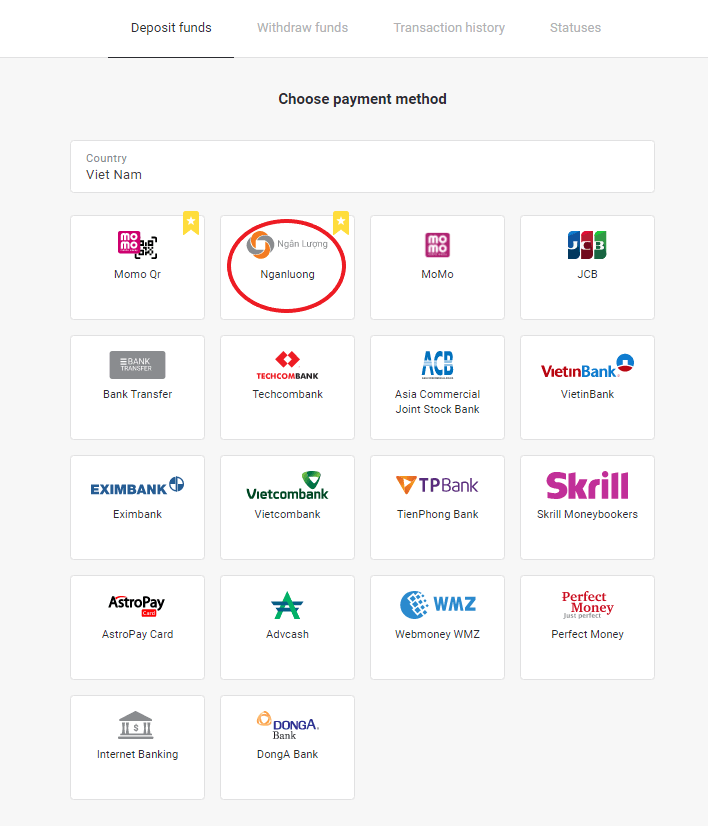
3. Выберите сумму для внесения и нажмите кнопку «Пополнить».
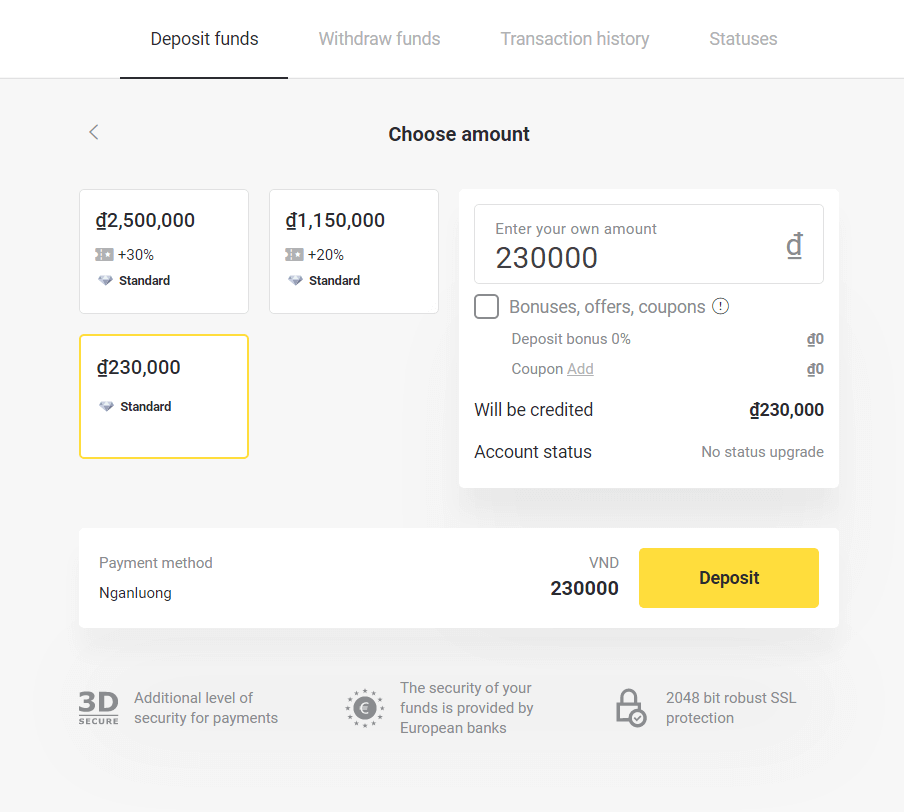
4. Чтобы продолжить, выберите «Нганлуонг(электронная почта)».

5. Откройте приложение «Нганлуонг» на своем телефоне, чтобы продолжить.
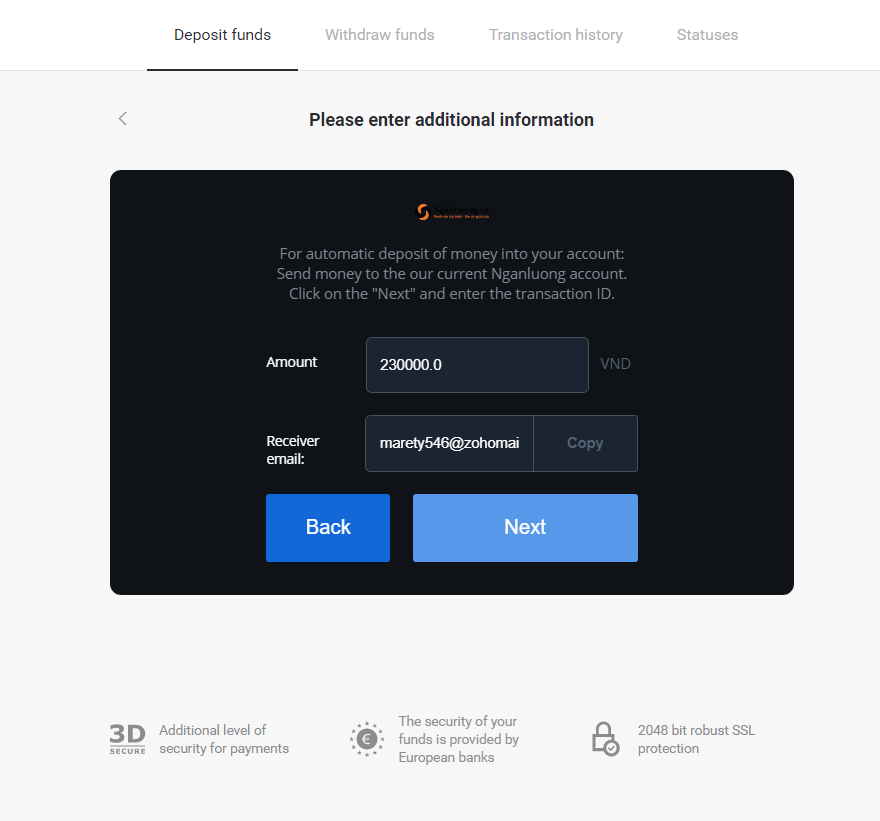
5.1 Откройте свою учетную запись Nganluong и на домашней странице выберите «Перевести».
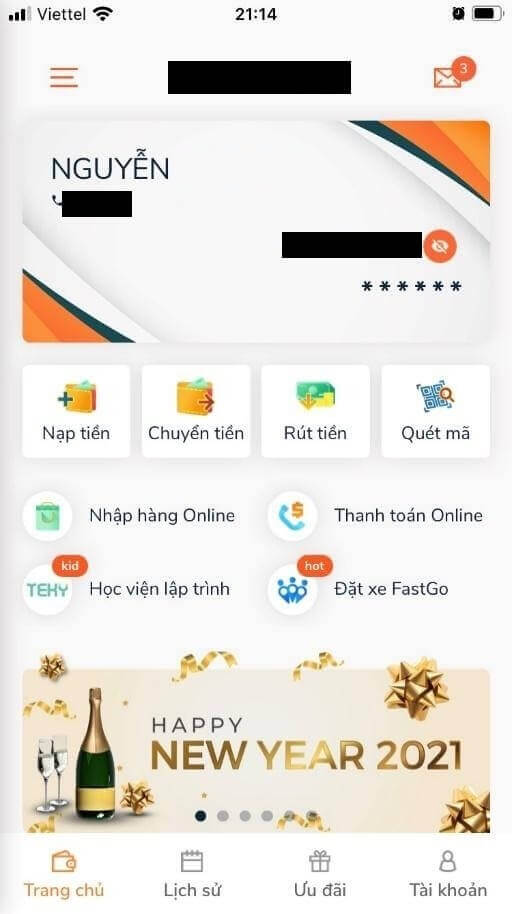
5.2 Убедитесь, что доступный баланс превышает сумму, которую вы хотите перевести.
- В разделе «Получатель» введите адрес электронной почты, как в разделе «Электронная почта получателя» на шаге 5.
- В разделе «Содержимое» введите дополнительное сообщение.
- В поле «Сумма» введите сумму, как указано в разделе «Сумма» на шаге 5.
- Выберите «Списано с получателя», затем нажмите «Подтвердить».
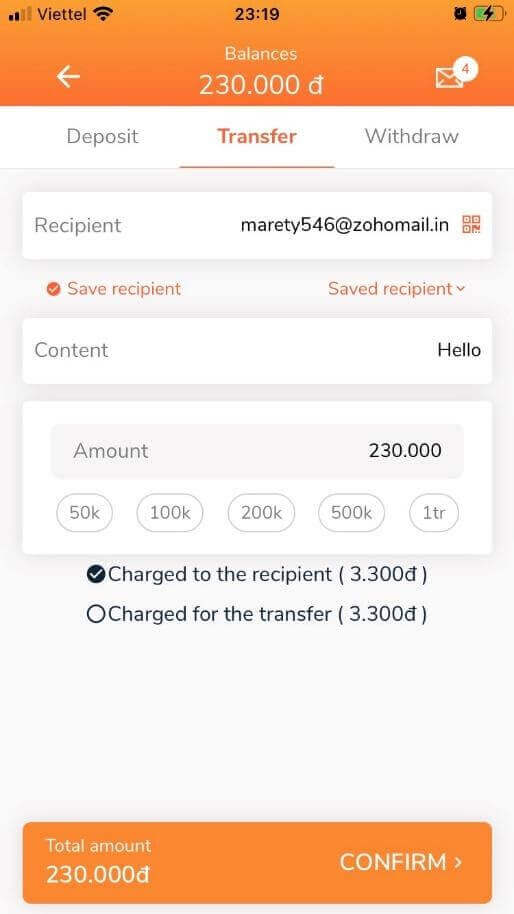
5.3 Введите платежный пароль или OTP-код, в зависимости от установленного ранее типа подтверждения транзакции.
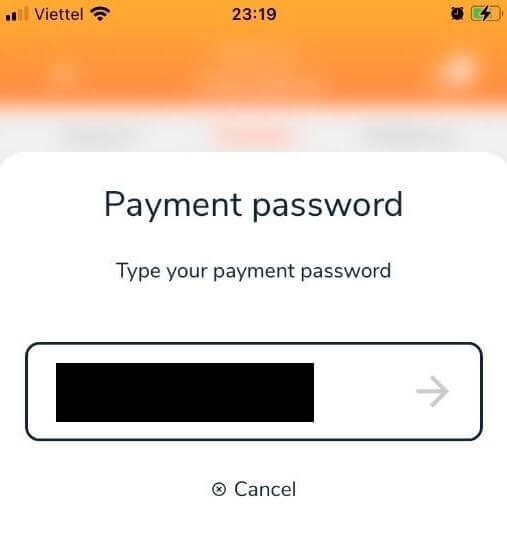
5.4 Скопируйте «Код транзакции» для завершения перевода на сайте Binomo.
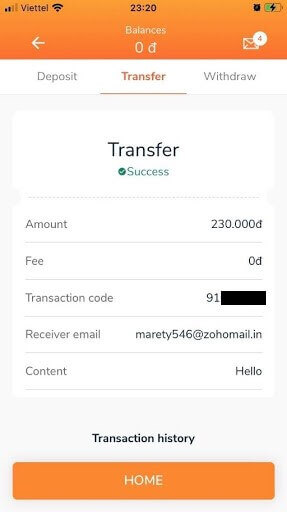
6. Вернитесь на сайт Binomo и нажмите «Далее». Здесь повторно введите «Код транзакции» на шаге 5.4, а затем нажмите кнопку «Подтвердить».
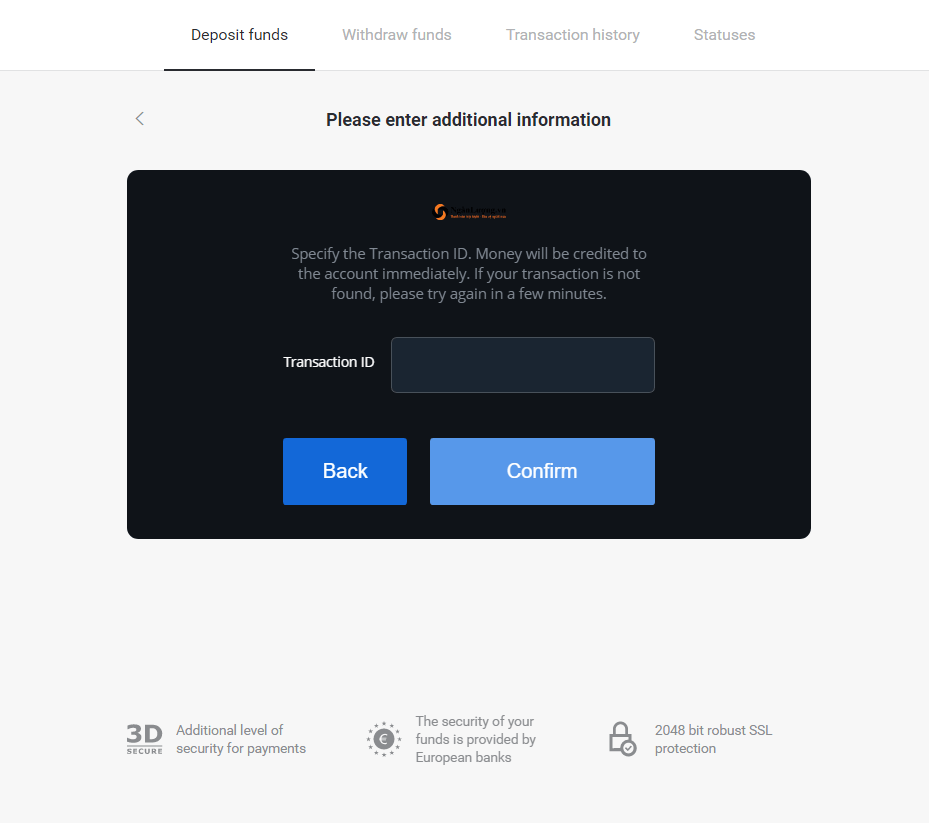
7. Появится подтверждение процесса внесения депозита.
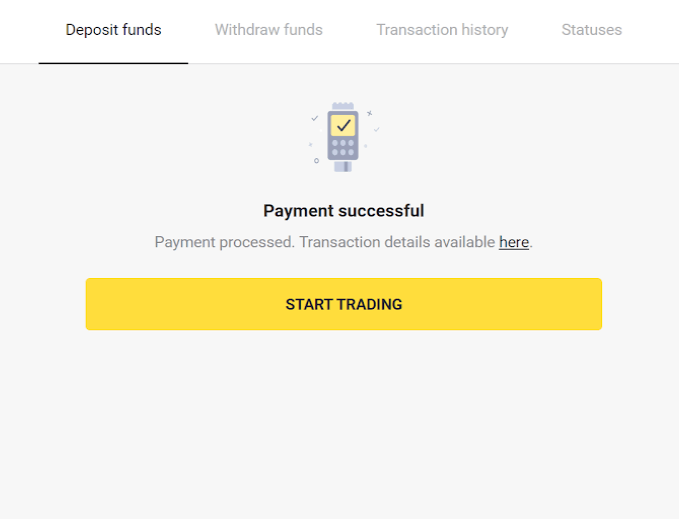
8. Также информация о вашем депозите будет на странице «История транзакций» вашего аккаунта. Когда депозит будет завершен, у вас будет статус «Успешно».
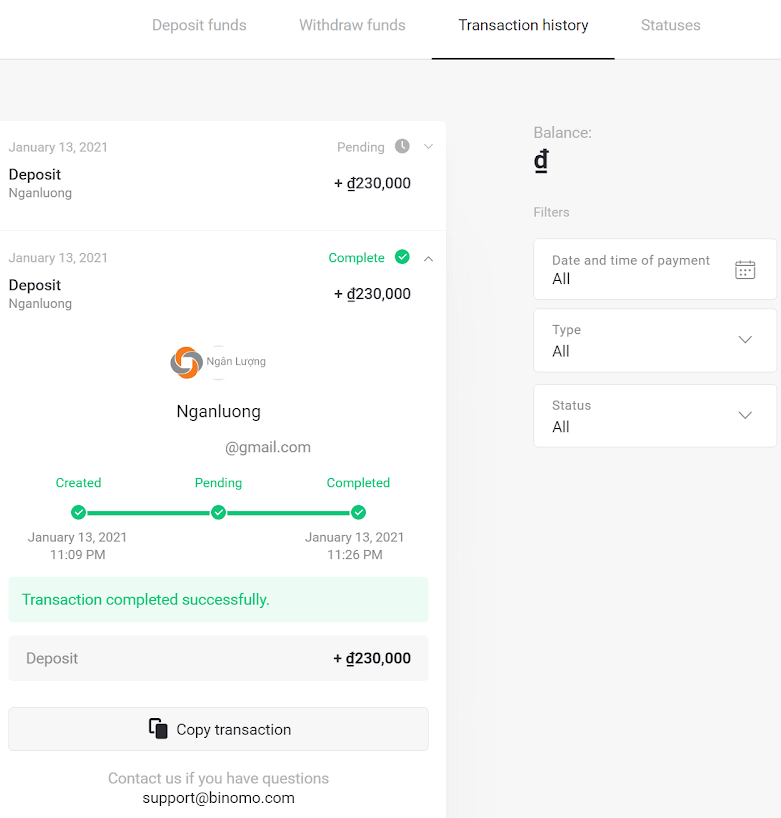
Как вывести средства с Биномо
Вывод средств на банковскую карту на Binomo
Вывод средств на банковскую карту
Вывод средств на банковские карты доступен только для карт, выпущенных в Украине или Казахстане .Чтобы вывести средства на банковскую карту, вам необходимо выполнить следующие действия:
1. Зайти в вывод в раздел « Касса ».
В веб-версии: нажмите на изображение своего профиля в правом верхнем углу экрана и выберите в меню вкладку « Кассир
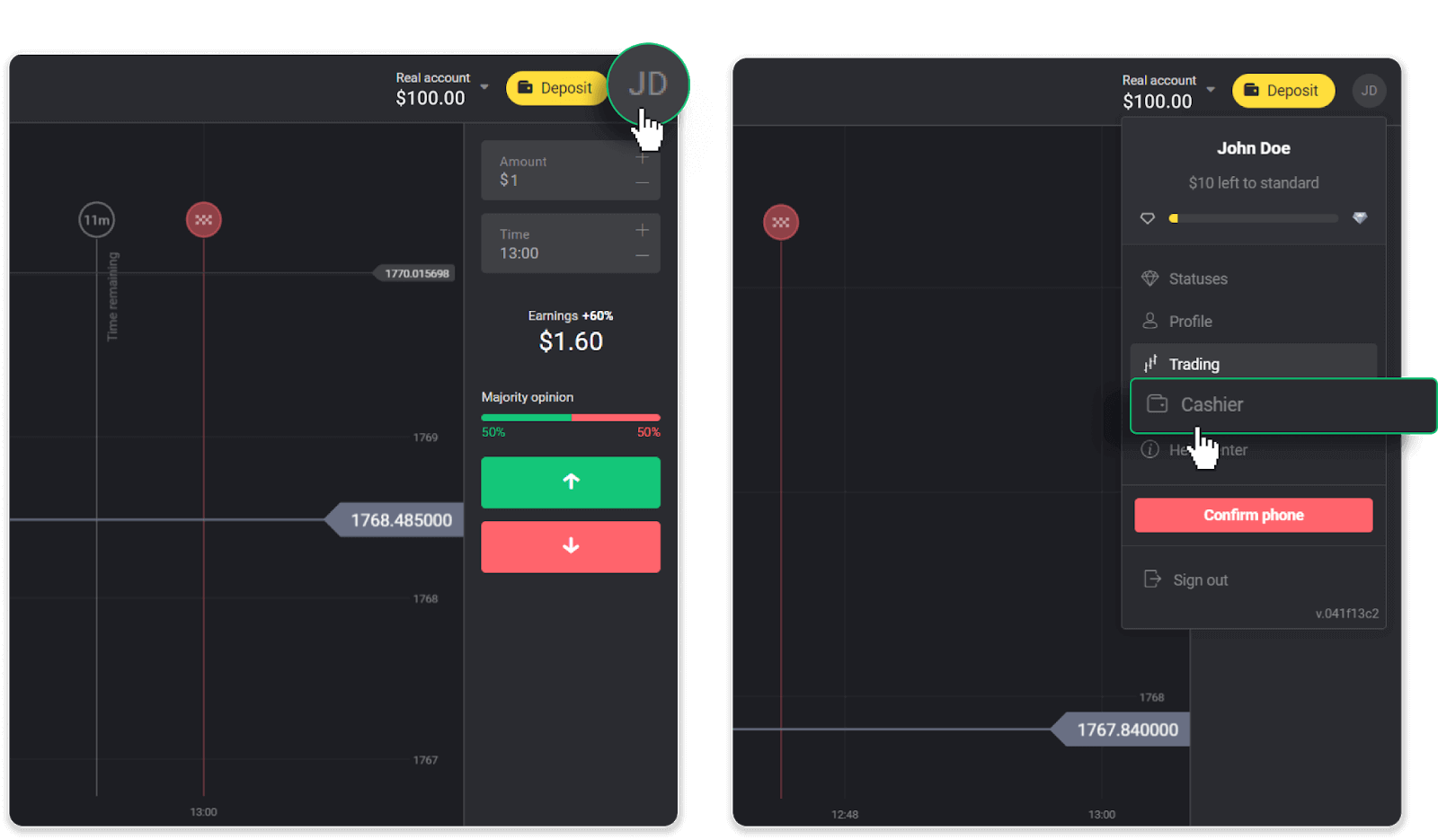
». Затем нажмите вкладку « Вывод средств ».
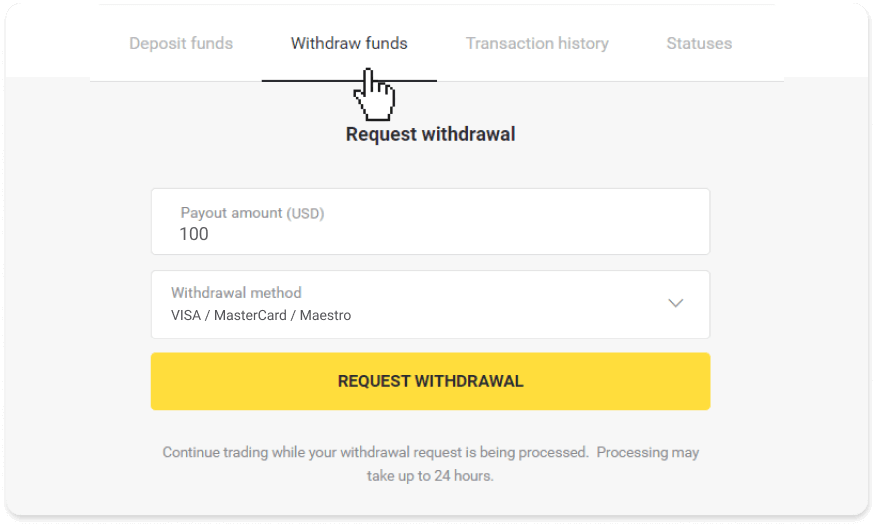
В мобильном приложении: откройте меню слева и выберите раздел « Баланс ». Нажмите кнопку « Вывод ».
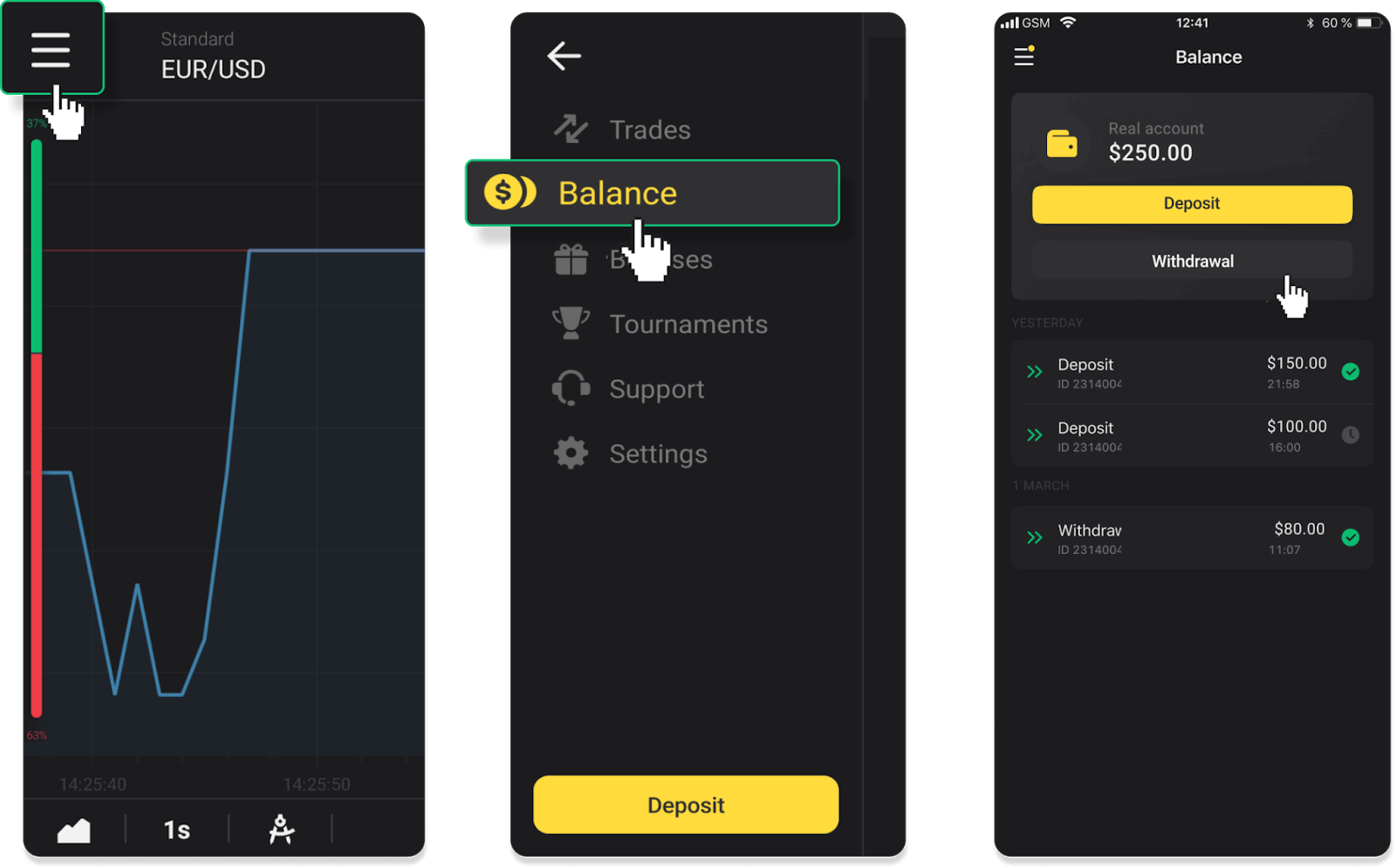
2. Введите сумму выплаты и выберите «VISA/MasterCard/Maestro» в качестве метода вывода средств. Заполните необходимую информацию. Обратите внимание, что выводить средства можно только на те банковские карты, с которых вы уже вносили депозит. Нажмите «Запросить вывод».
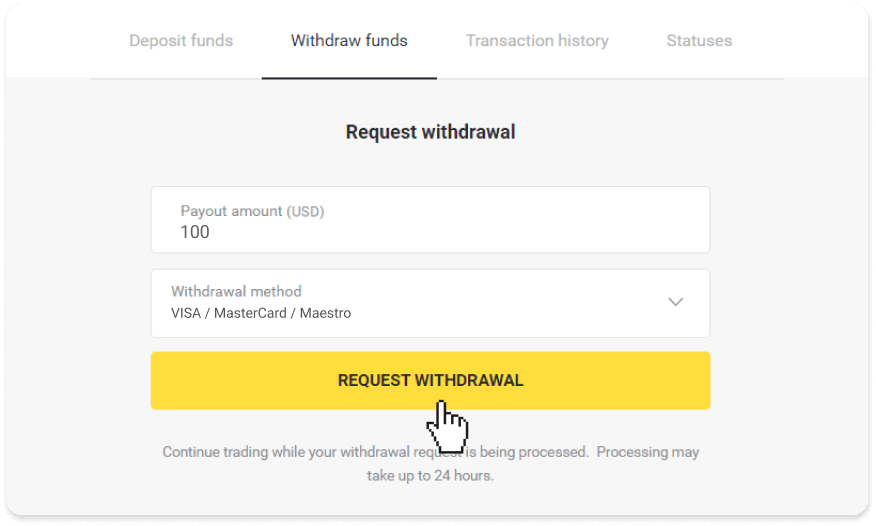
3. Ваш запрос подтвержден! Вы можете продолжать торговать, пока мы обрабатываем ваш вывод.
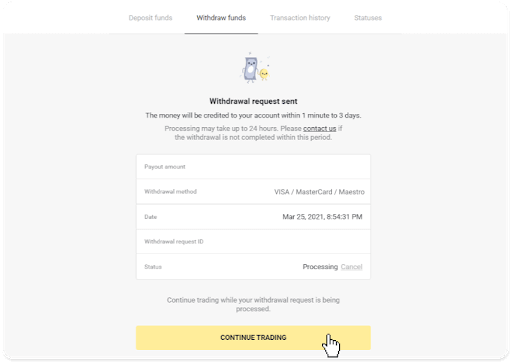
4. Статус вывода средств вы всегда можете отслеживать в разделе «Касса», вкладка «История транзакций» (раздел «Баланс» для пользователей мобильного приложения).
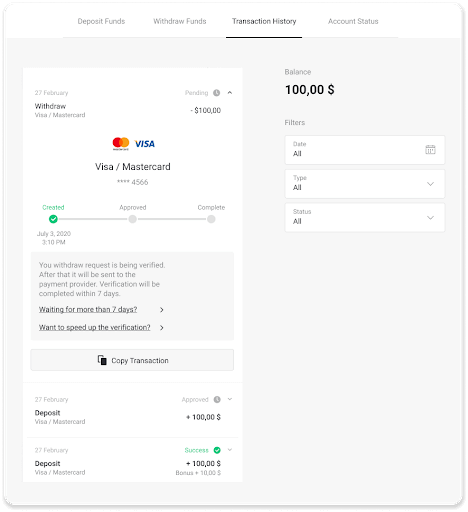
Примечание . Обычно платежным системам требуется от 1 до 12 часов для зачисления средств на вашу банковскую карту. В редких случаях этот период может быть продлен до 7 рабочих дней в связи с национальными праздниками, политикой вашего банка и т. д.
Если вы ждете более 7 дней, свяжитесь с нами в чате или напишите на support@binomo. ком . Мы поможем вам отследить вывод средств.
Вывод средств на неперсонализированную банковскую карту
На неперсонализированных банковских картах имя владельца карты не указывается, но вы все равно можете использовать их для зачисления и вывода средств.Независимо от того, что написано на карте (например, Momentum R или Card Holder), введите имя держателя карты, указанное в банковском договоре.
Вывод средств на банковские карты доступен только для карт, выпущенных в Украине или Казахстане.
Для вывода средств на неперсонализированную банковскую карту вам необходимо выполнить следующие действия:
1. Зайти в вывод в раздел « Касса ».
В веб-версии: нажмите на изображение своего профиля в правом верхнем углу экрана и выберите в меню вкладку « Кассир
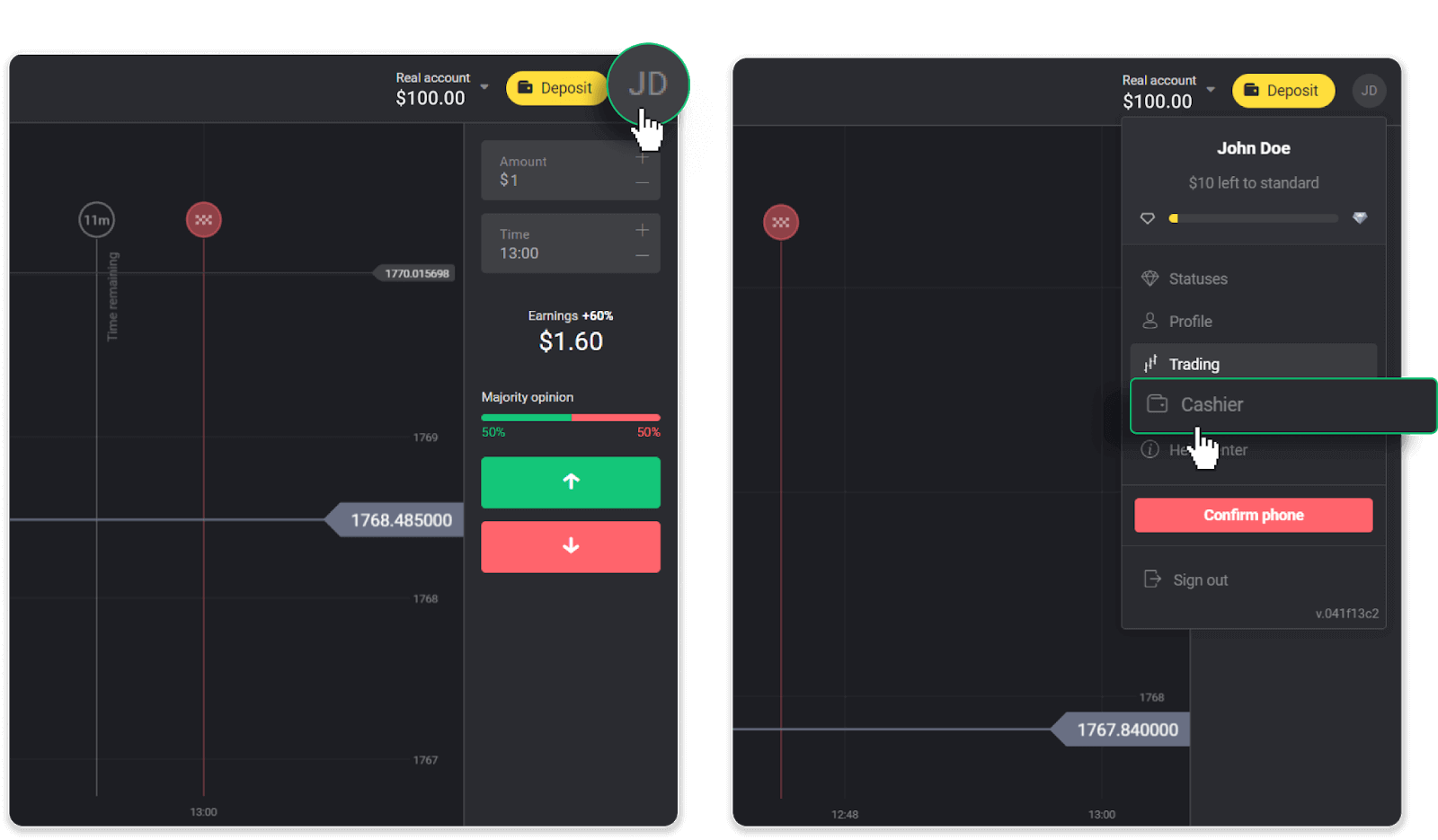
». Затем нажмите вкладку « Вывод средств ».
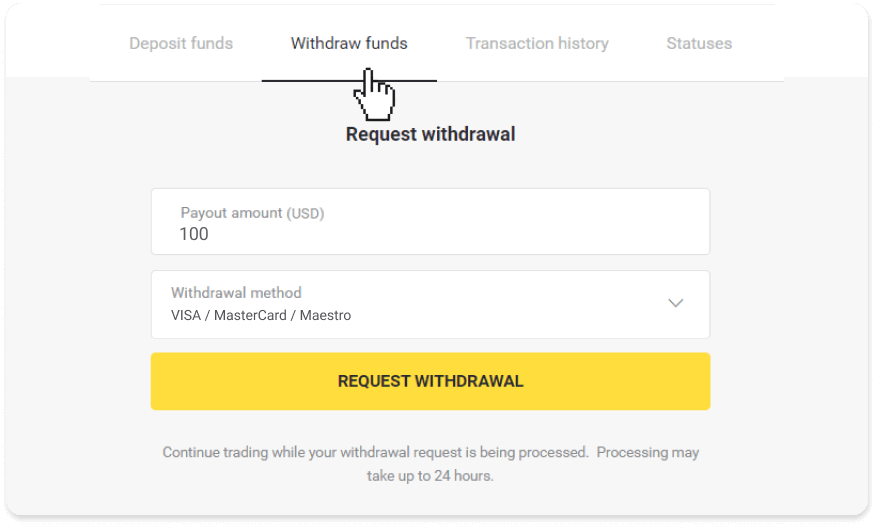
В мобильном приложении: откройте меню слева, выберите раздел «Баланс» и нажмите кнопку « Вывести ».
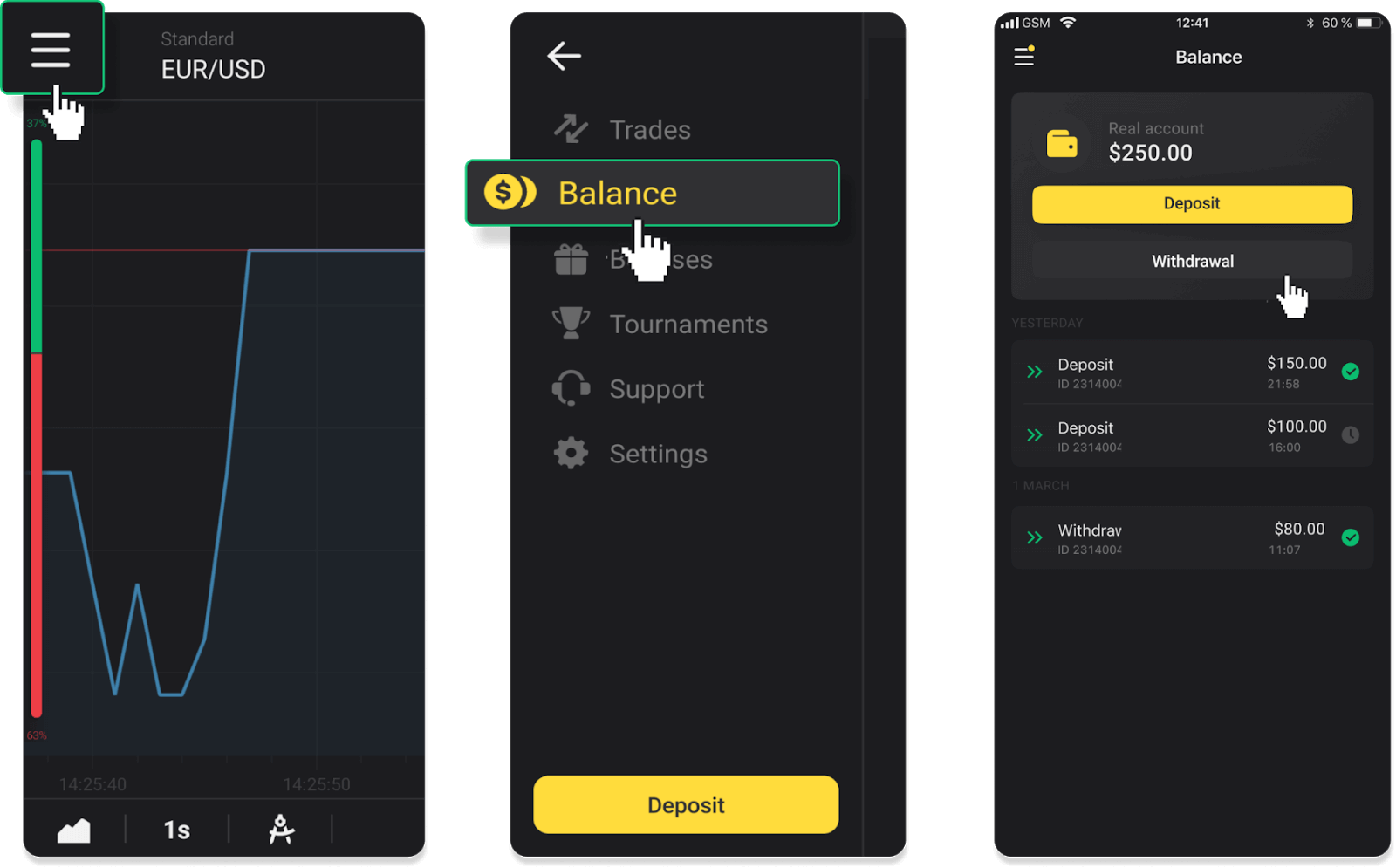
2. Введите сумму выплаты и выберите «VISA/MasterCard/Maestro» в качестве метода вывода средств. Заполните необходимую информацию. Обратите внимание, что выводить средства можно только на те банковские карты, с которых вы уже вносили депозит. Нажмите «Запросить вывод».
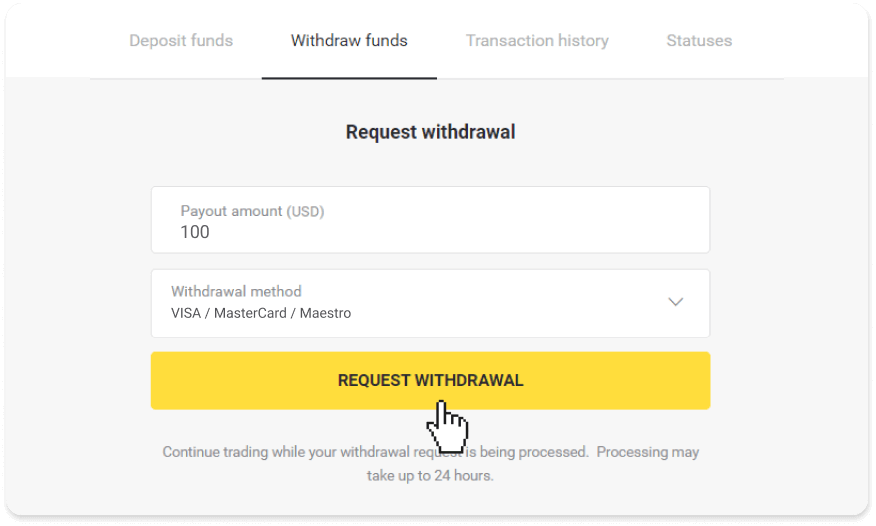
3. Ваш запрос подтвержден! Вы можете продолжать торговать, пока мы обрабатываем ваш вывод.
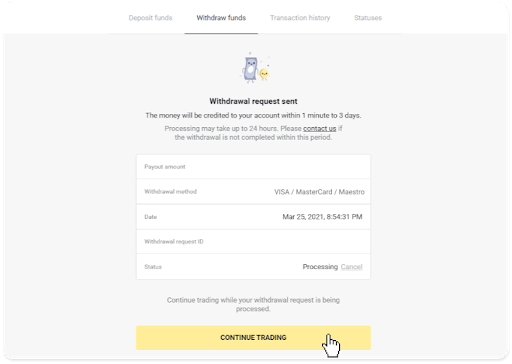
4. Статус вывода средств вы всегда можете отслеживать в разделе «Касса», вкладка «История транзакций» (раздел «Баланс» для пользователей мобильного приложения).
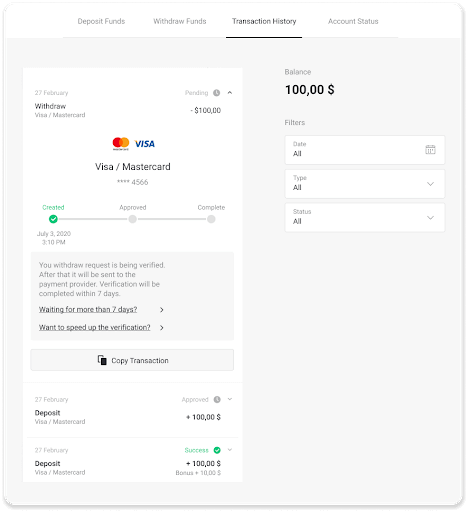
Примечание . Обычно платежным системам требуется от 1 до 12 часов для зачисления средств на вашу банковскую карту. В редких случаях этот период может быть продлен до 7 рабочих дней в связи с национальными праздниками, политикой вашего банка и т. д.
Если вы ждете более 7 дней, свяжитесь с нами в чате или напишите на support@binomo. ком . Мы поможем вам отследить вывод средств.
Вывод средств через электронные кошельки на Binomo
Вывод средств через Skrill
1. Перейдите к выводу в раздел « Касса ».В веб-версии: нажмите на изображение своего профиля в правом верхнем углу экрана и выберите в меню вкладку « Кассир
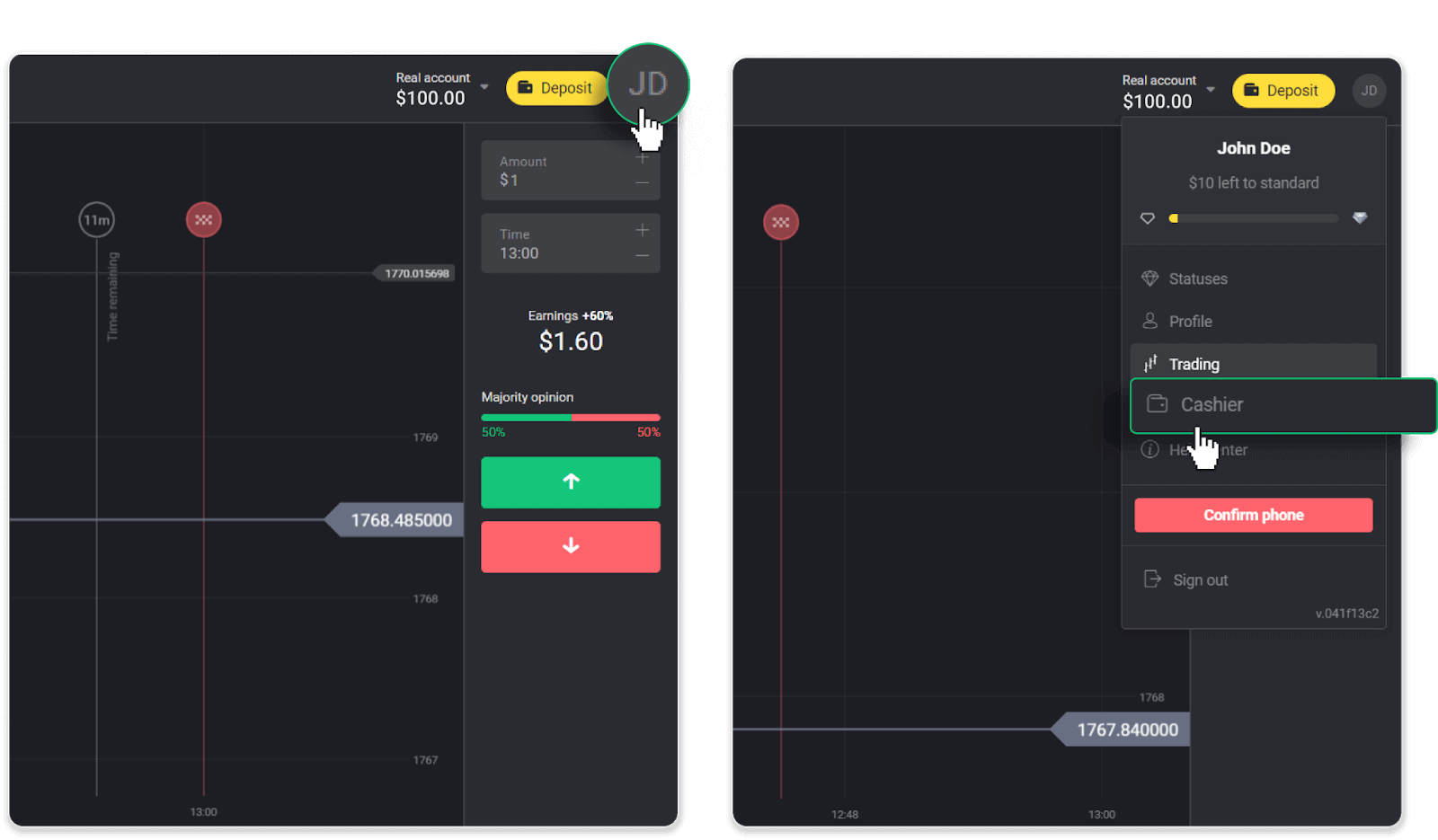
». Затем нажмите вкладку « Вывод средств ».
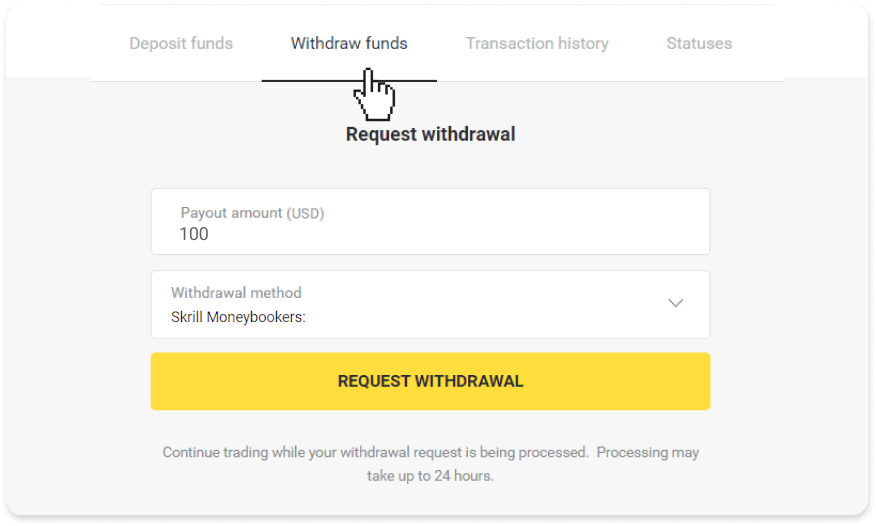
В мобильном приложении: откройте меню слева, выберите раздел « Баланс » и нажмите кнопку « Вывести ».
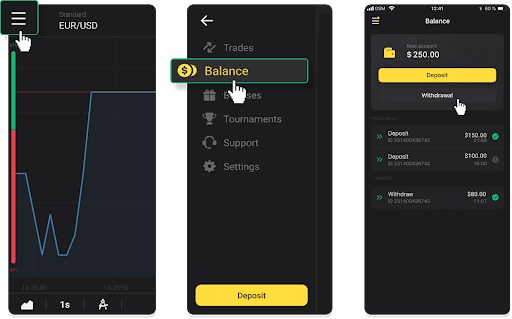
2. Введите сумму выплаты, выберите «Skrill» в качестве метода вывода средств и введите свой адрес электронной почты. Обратите внимание, что вы можете вывести средства только на те кошельки, на которые вы уже внесли депозит. Нажмите «Запросить вывод».
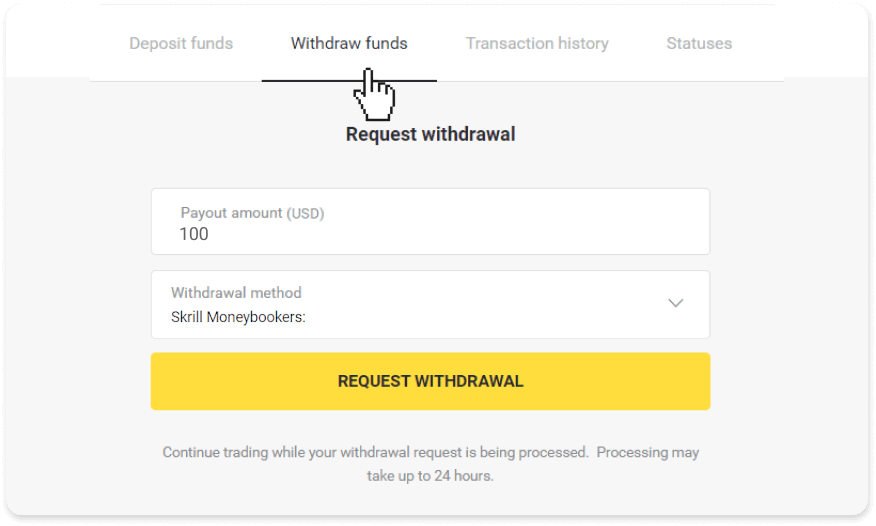
3. Ваш запрос подтвержден! Вы можете продолжать торговать, пока мы обрабатываем ваш вывод.
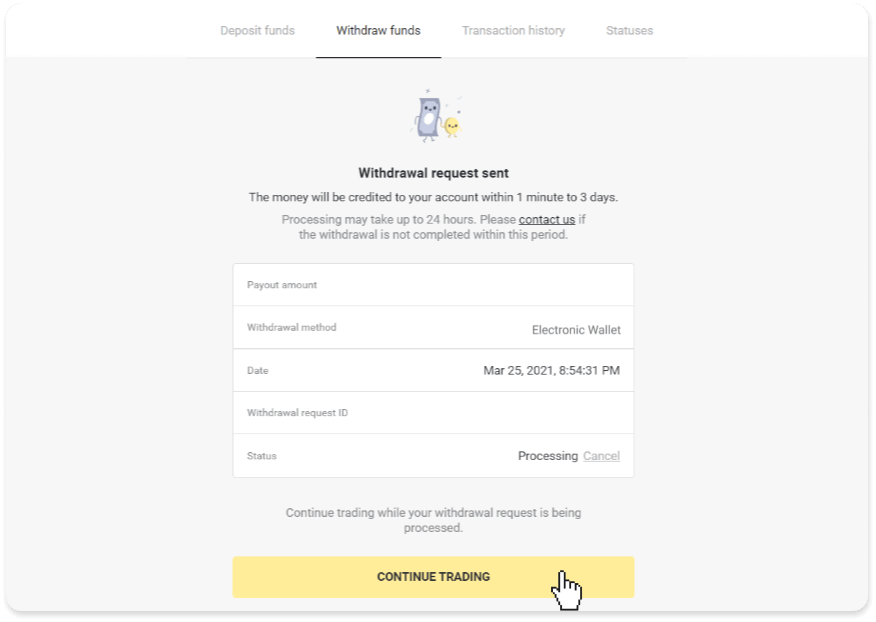
4. Статус вывода средств вы всегда можете отслеживать в разделе «Касса», вкладка «История транзакций» (раздел «Баланс» для пользователей мобильного приложения).
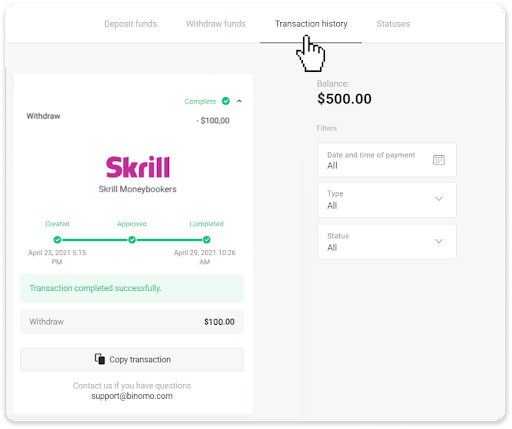
Примечание . Обычно платежным системам требуется до 1 часа, чтобы зачислить средства на ваш электронный кошелек. В редких случаях этот период может быть продлен до 7 рабочих дней в связи с национальными праздниками, политикой вашего платежного провайдера и т. д.
Вывод средств через Perfect Money
В веб-версии: нажмите на изображение своего профиля в правом верхнем углу экрана и выберите в меню вкладку « Кассир

». Затем нажмите вкладку « Вывод средств ».
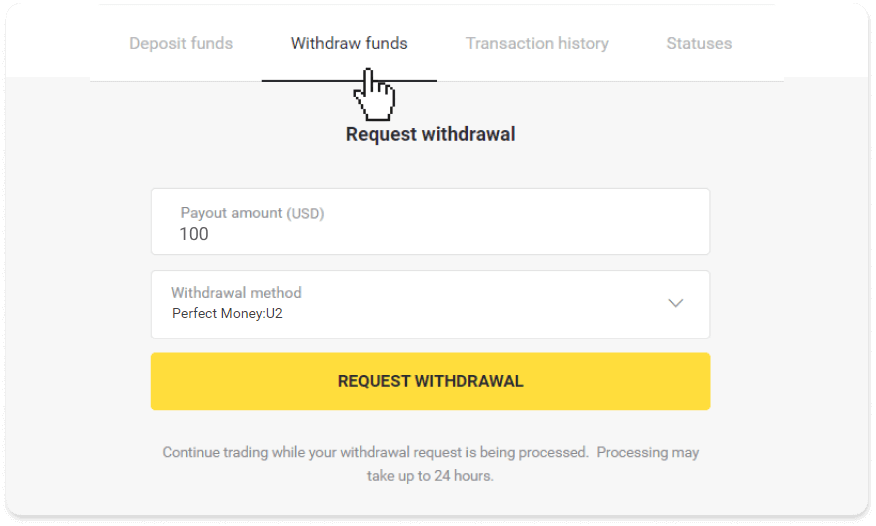
В мобильном приложении: откройте меню слева, выберите раздел « Баланс » и нажмите кнопку « Вывести ».
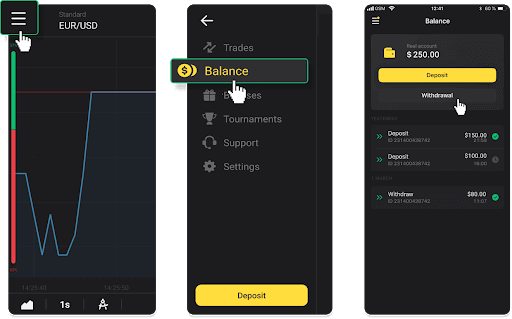
2. Введите сумму выплаты и выберите «Perfect Money» в качестве метода вывода средств. Обратите внимание, что вы можете вывести средства только на те кошельки, на которые вы уже внесли депозит. Нажмите «Запросить вывод».
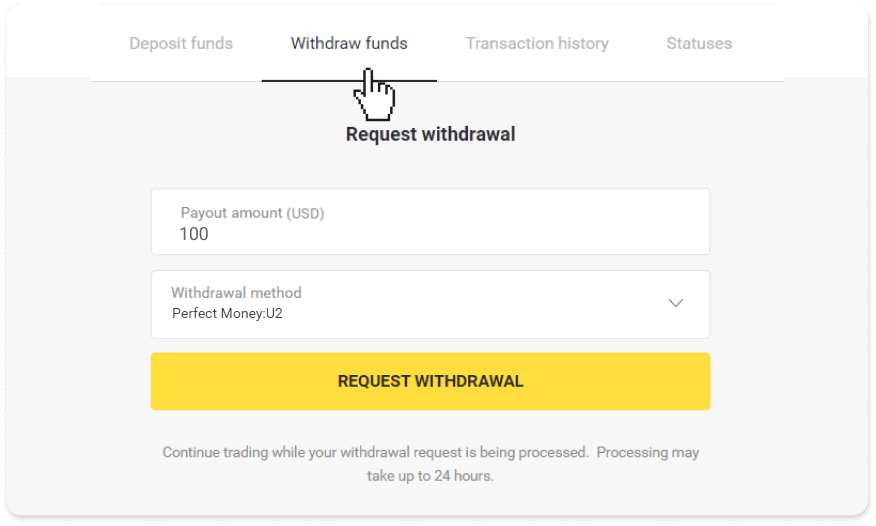
3. Ваш запрос подтвержден! Вы можете продолжать торговать, пока мы обрабатываем ваш вывод.
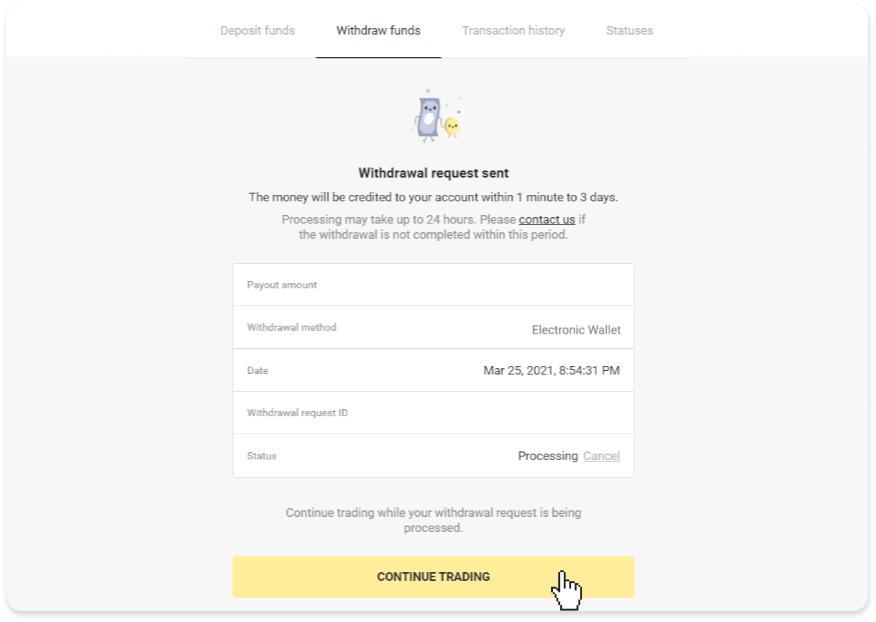
4. Статус вывода средств вы всегда можете отслеживать в разделе «Касса», вкладка «История транзакций» (раздел «Баланс» для пользователей мобильного приложения).
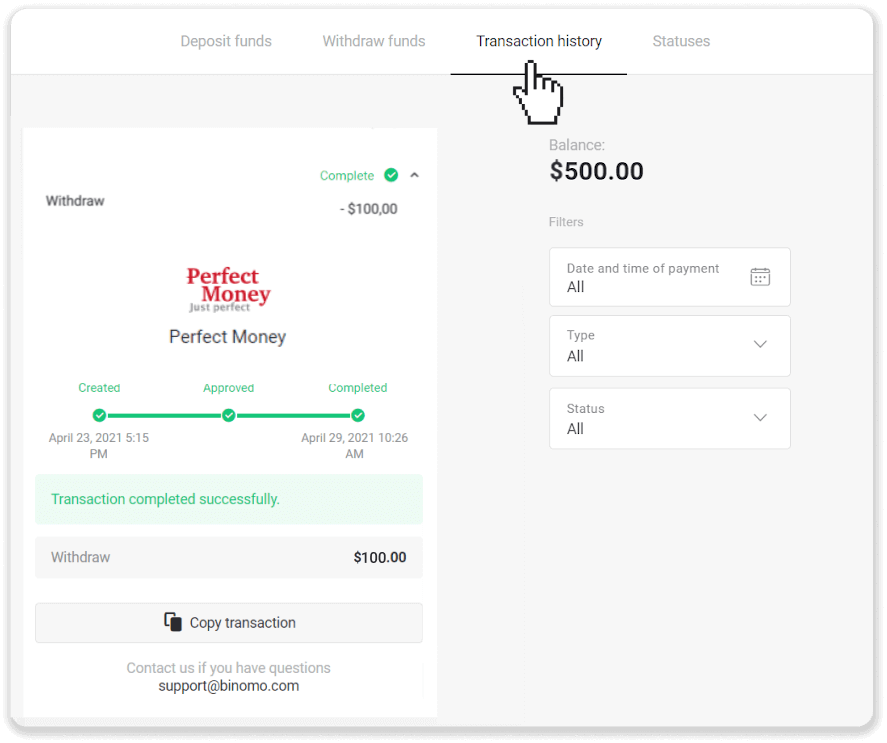
Примечание . Обычно платежным системам требуется до 1 часа, чтобы зачислить средства на ваш электронный кошелек. В редких случаях этот период может быть продлен до 7 рабочих дней в связи с национальными праздниками, политикой вашего платежного провайдера и т. д.
Вывод средств через ADV Cash
В веб-версии: нажмите на изображение своего профиля в правом верхнем углу экрана и выберите в меню вкладку « Кассир
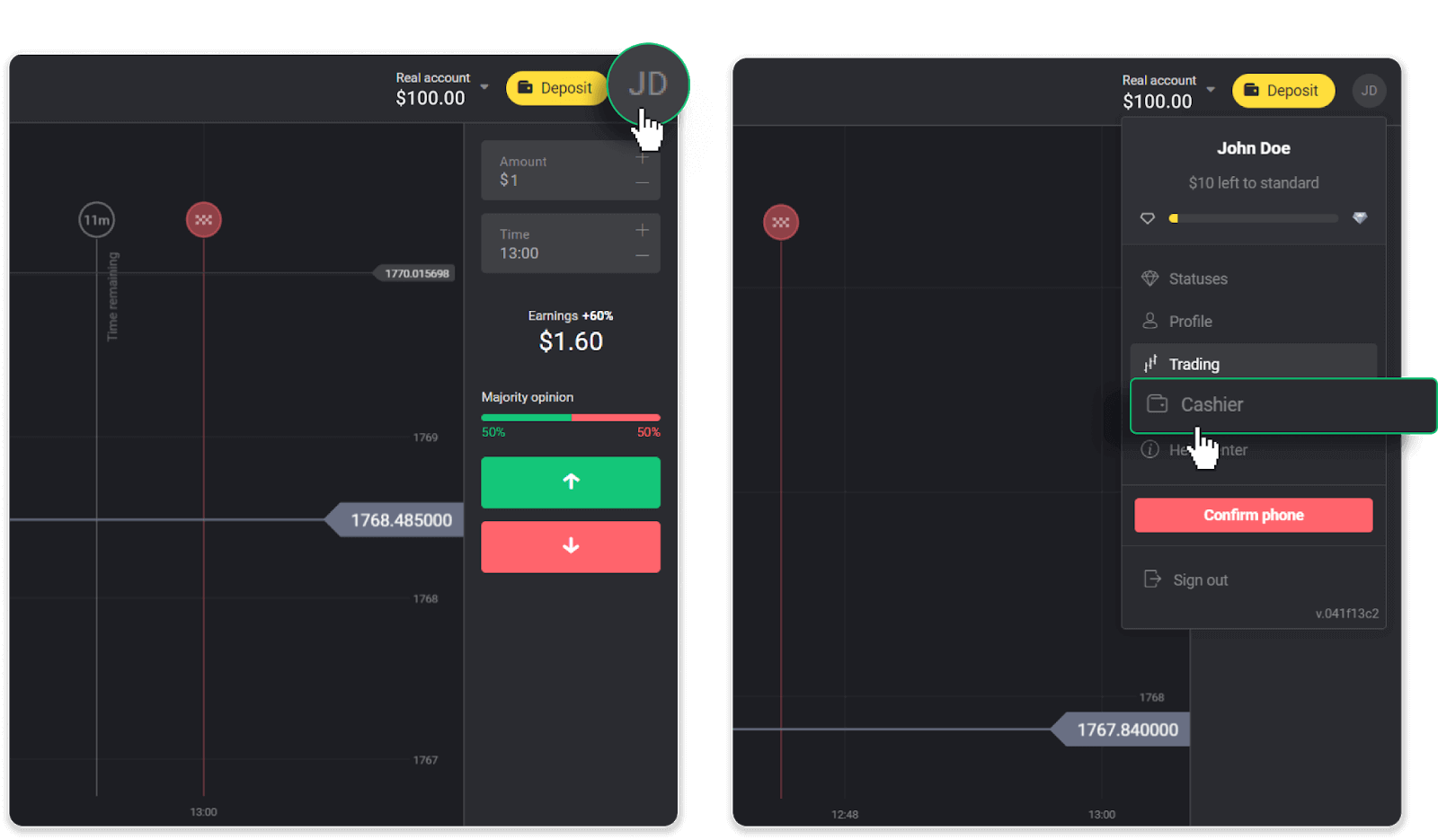
». Затем нажмите вкладку « Вывод средств ».
В мобильном приложении: откройте меню слева, выберите раздел « Баланс » и нажмите кнопку « Вывести ».
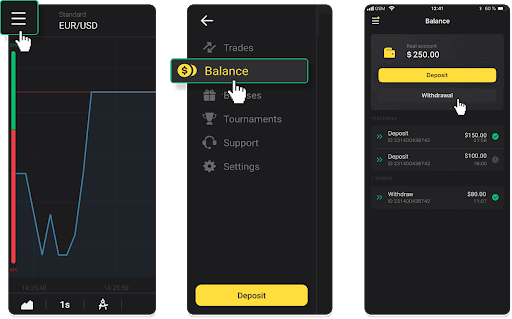
2. Введите сумму выплаты и выберите «ADV Cash» в качестве метода вывода средств. Обратите внимание, что вы можете вывести средства только на те кошельки, на которые вы уже внесли депозит. Нажмите «Запросить вывод».
3. Ваш запрос подтвержден! Вы можете продолжать торговать, пока мы обрабатываем ваш вывод.
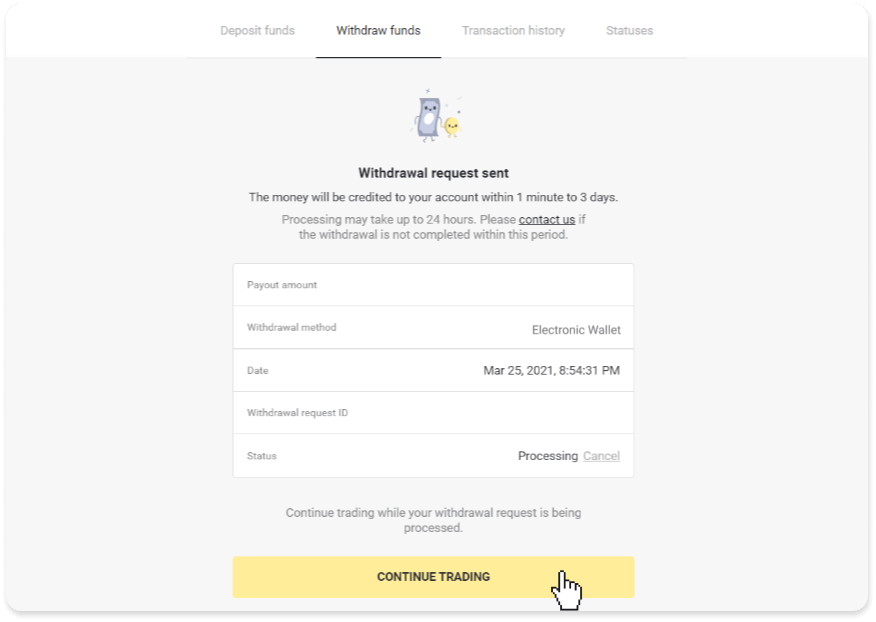
4. Статус вывода средств вы всегда можете отслеживать в разделе «Касса», вкладка «История транзакций» (раздел «Баланс» для пользователей мобильного приложения).
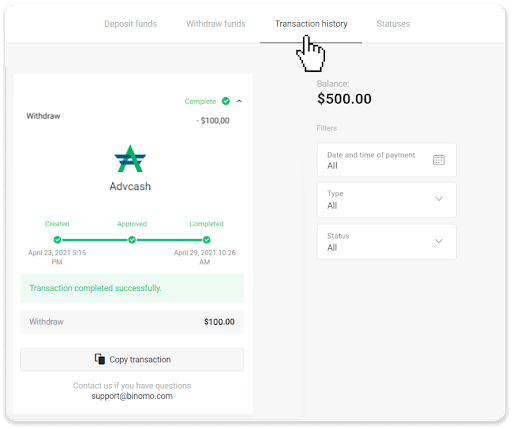
Примечание . Обычно платежным системам требуется до 1 часа, чтобы зачислить средства на ваш электронный кошелек. В редких случаях этот период может быть продлен до 7 рабочих дней в связи с национальными праздниками, политикой вашего платежного провайдера и т. д.
Вывод средств на банковский счет на Binomo
Вывод средств на банковский счет доступен только для банков Индии, Индонезии, Турции, Вьетнама, Южной Африки, Мексики и Пакистана.Пожалуйста, обрати внимание!
- Вы не можете вывести средства со своего демо-счета. Средства можно обналичить только с Реального счета;
- Пока у вас кратный торговый оборот, вы также не сможете вывести свои средства.
1. Перейти к выводу средств в раздел « Касса ».
В веб-версии: нажмите на изображение своего профиля в правом верхнем углу экрана и выберите в меню вкладку « Кассир
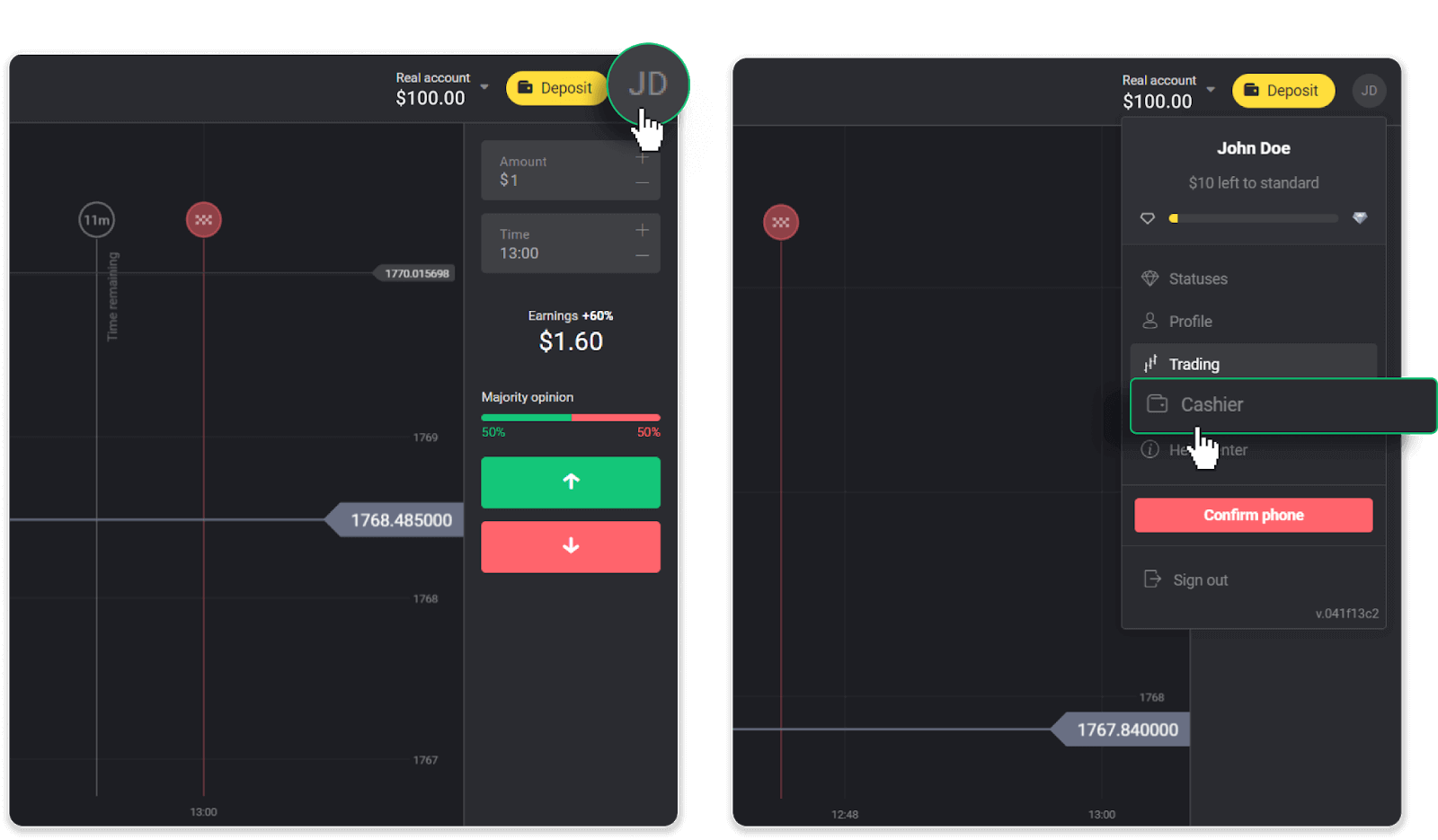
». Затем нажмите вкладку « Вывод средств ».
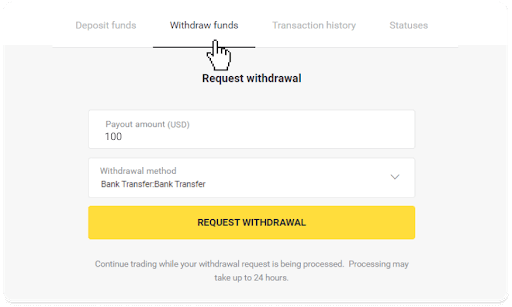
В мобильном приложении: откройте меню слева, выберите раздел « Баланс » и нажмите кнопку « Вывести ».
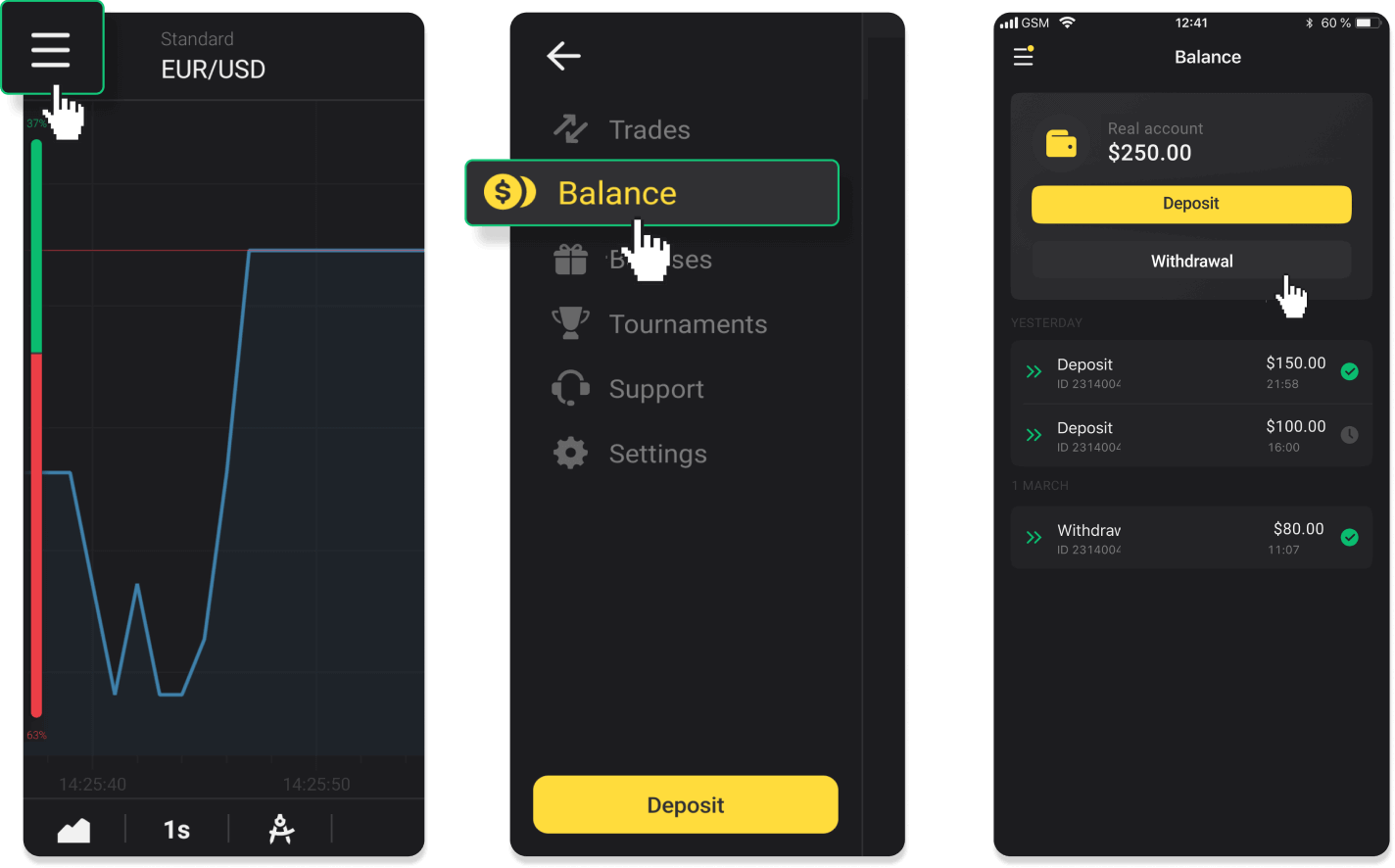
В новой версии приложения для Android: коснитесь значка «Профиль» в нижней части платформы. Нажмите на вкладку « Баланс », а затем нажмите « Вывод средств ».
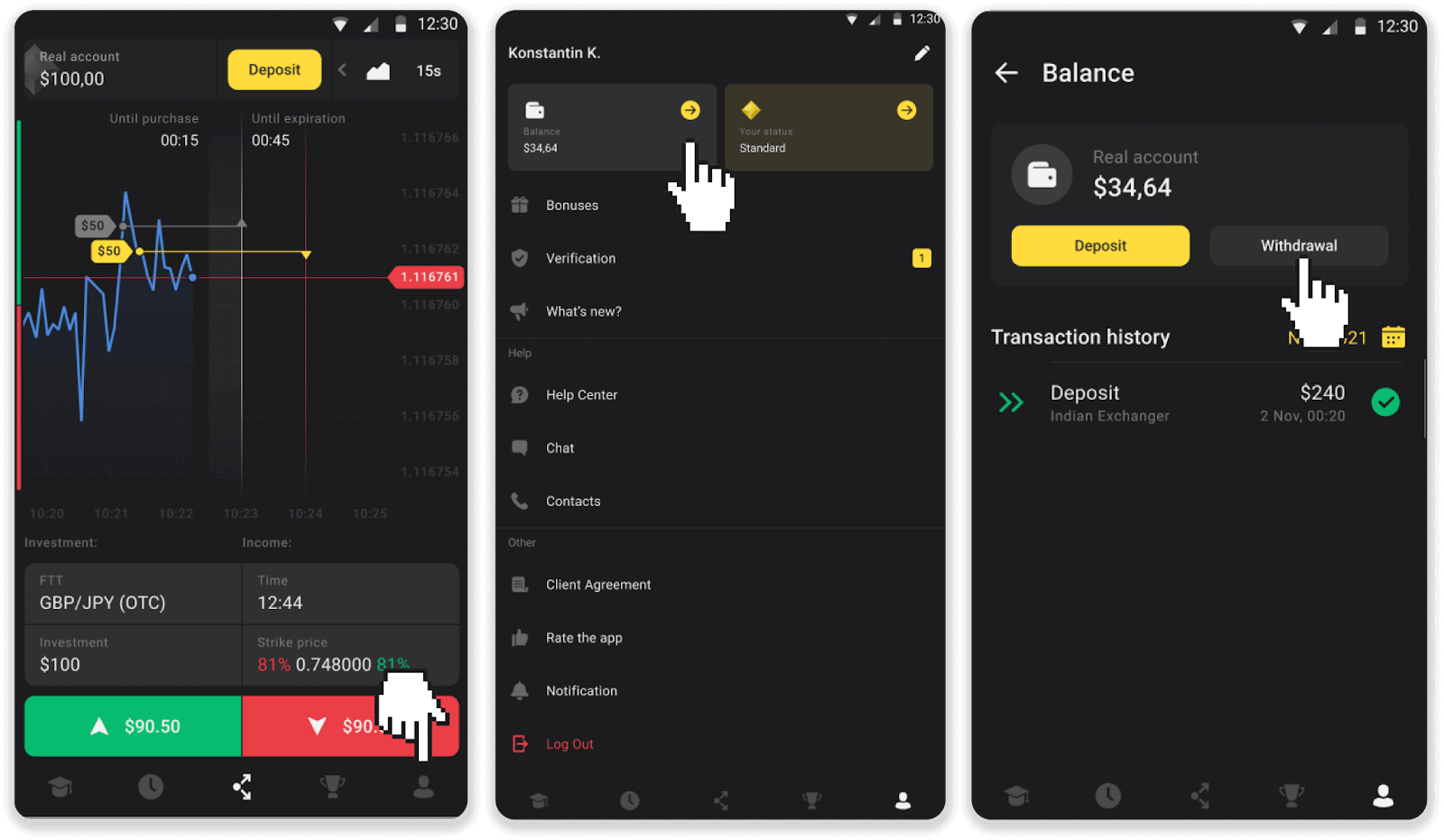
2. Введите сумму выплаты и выберите «Банковский перевод» в качестве метода вывода средств. Заполните остальные поля (всю необходимую информацию вы можете найти в банковском договоре или в приложении банка). Нажмите «Запросить вывод».
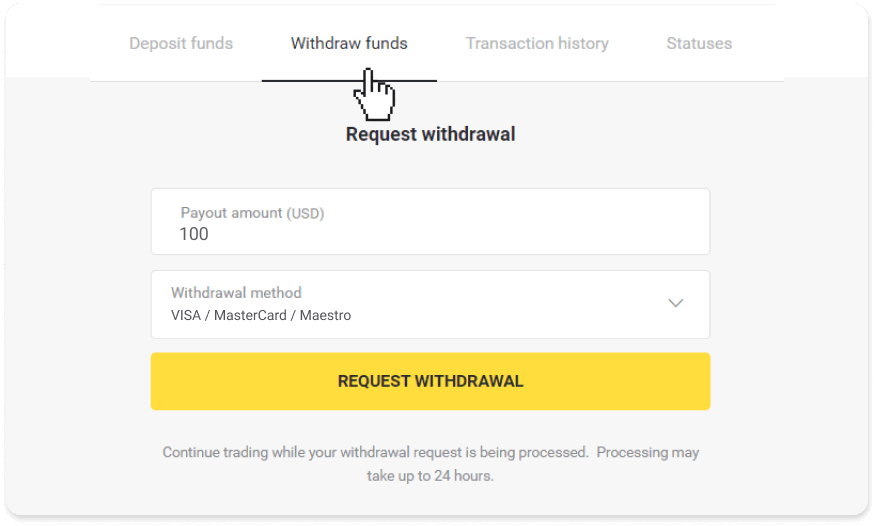
3. Ваш запрос подтвержден! Вы можете продолжать торговать, пока мы обрабатываем ваш вывод.
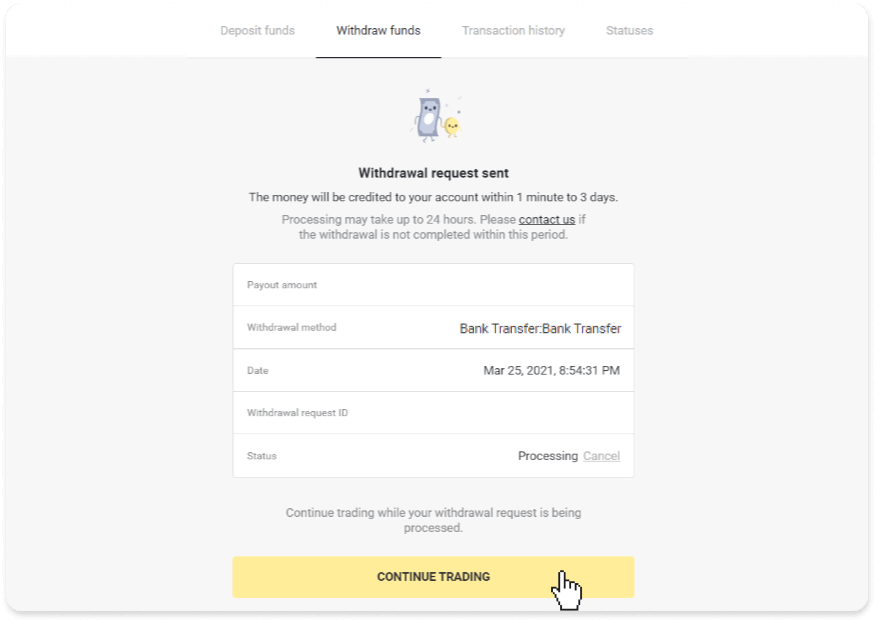
4. Статус вывода средств вы всегда можете отслеживать в разделе «Касса», вкладка «История транзакций» (раздел «Баланс» для пользователей мобильного приложения).
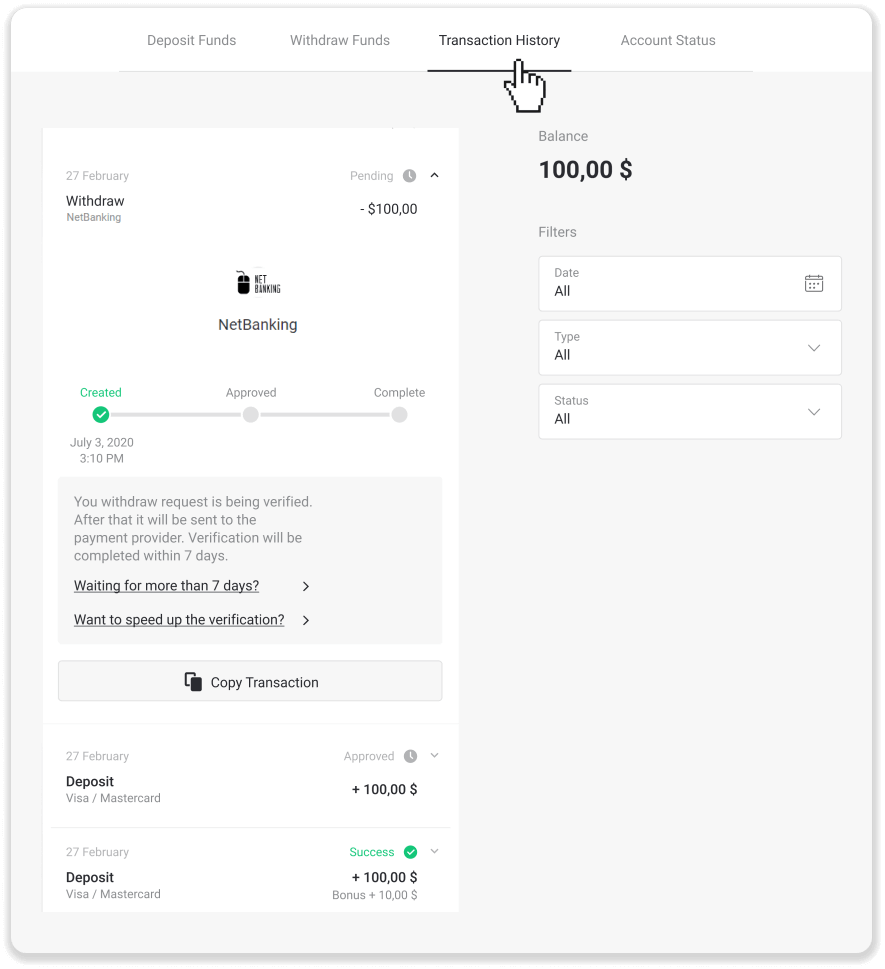
Примечание . Обычно платежным системам требуется от 1 до 3 рабочих дней для зачисления средств на ваш банковский счет. В редких случаях этот период может быть продлен до 7 рабочих дней в связи с национальными праздниками, политикой вашего банка и т. д.
Если вы ждете более 7 дней, свяжитесь с нами в чате или напишите на support@binomo. ком. Мы поможем вам отследить вывод средств.


